Page 1
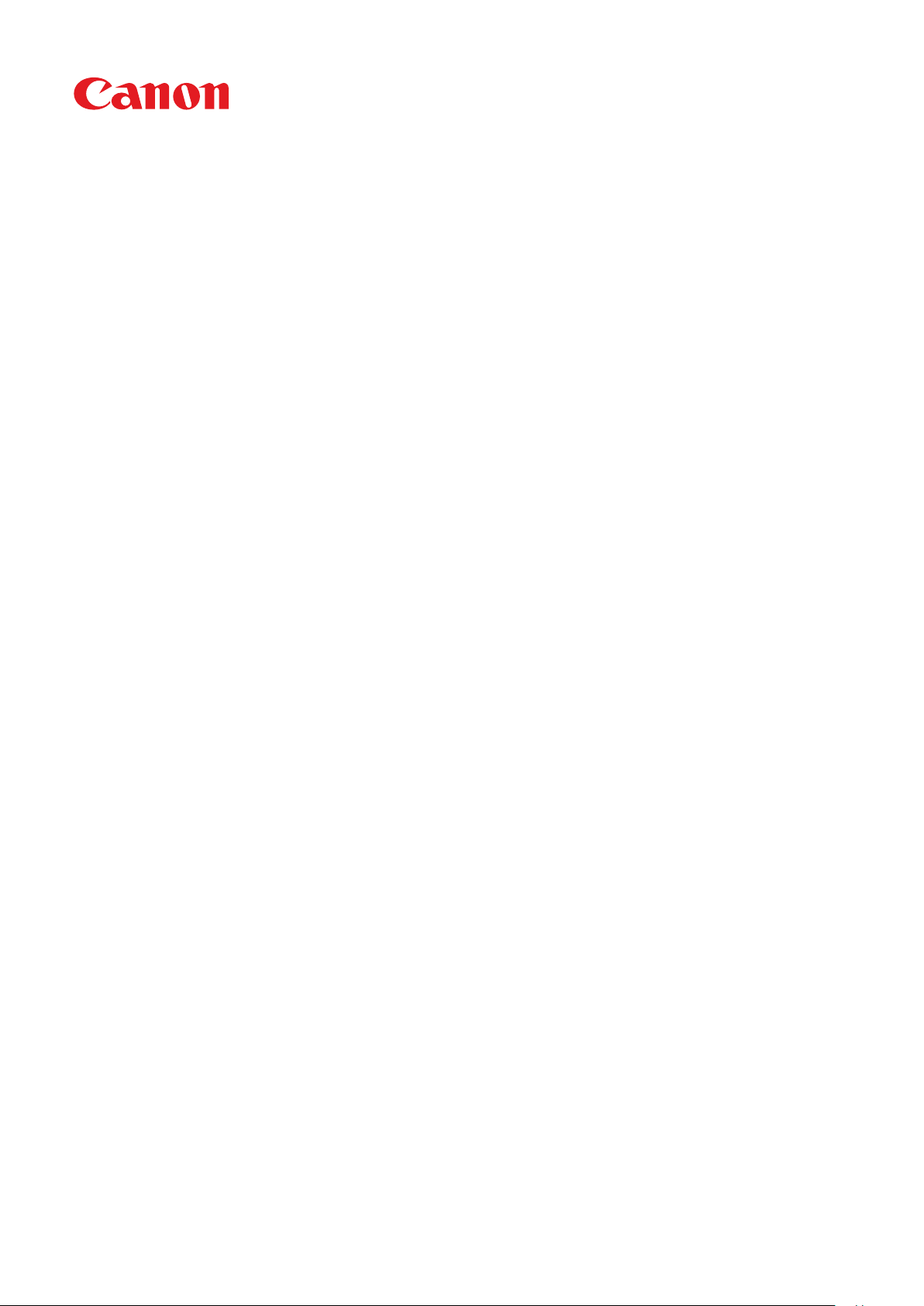
LBP654Cx / LBP653Cdw / LBP613Cdw / LBP611Cn
Руководство пользователя
USRMA-2100-01 2017-07 ru Copyright CANON INC. 2017
Page 2
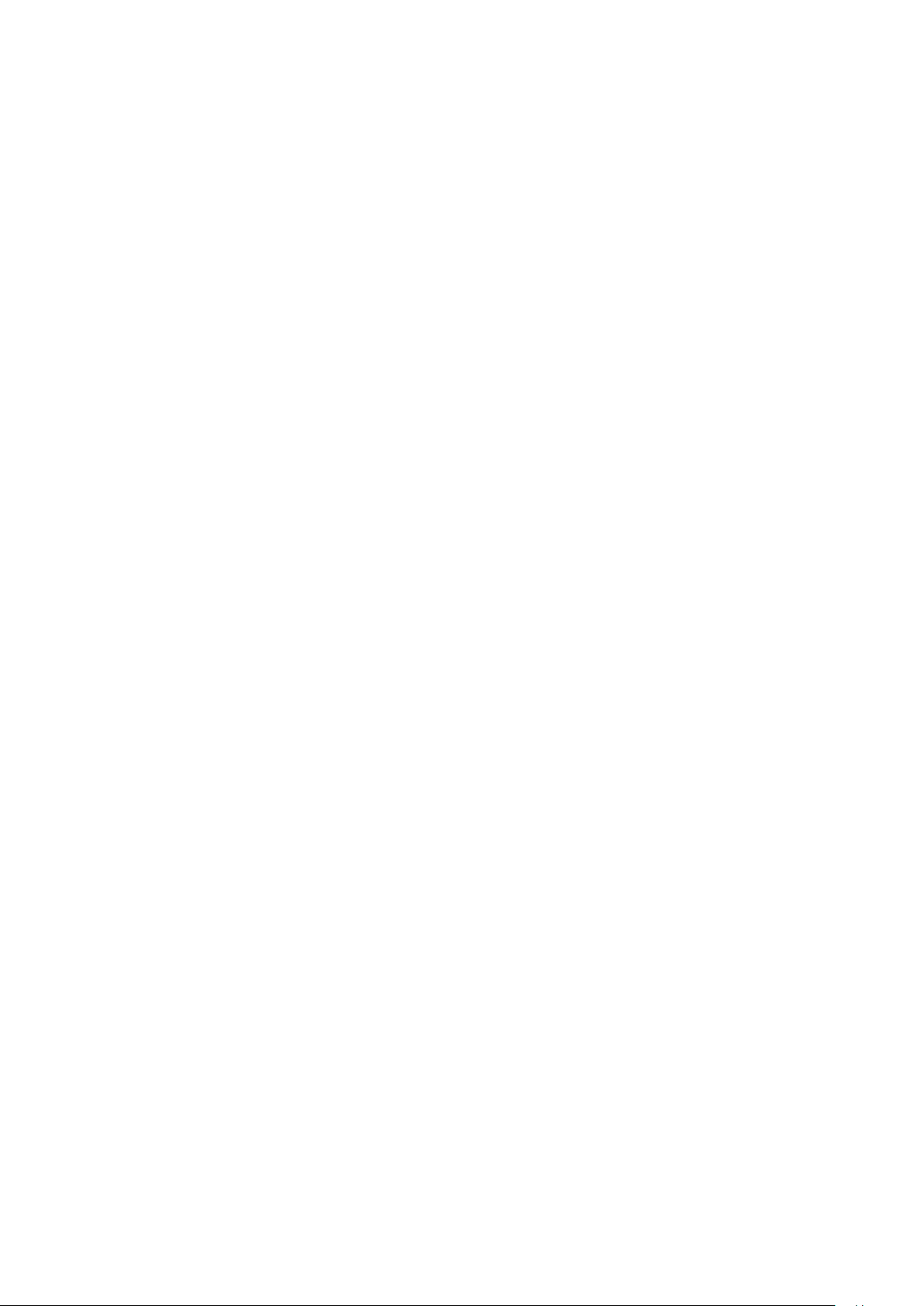
Содержание
Важные указания по техник
Установка ................................................................................................................................................................ 3
Источник питания ................................................................................................................................................... 5
Обращение .............................................................................................................................................................. 6
Техническое обслуживание и осмотры .................................................................................................................. 9
Расходные материалы .......................................................................................................................................... 10
е безопасности ................................................................... 2
Настройка ........................................................................................................................................................ 14
Основные функции ............................................................................................................................................... 15
Необходимая подготовка перед использованием ............................................................................................... 16
Предотвращение несанкционированного доступа .............................................................................................. 17
Установка с помощью руководства по установке ................................................................................................. 19
Настройка даты и времени ................................................................................................................................... 21
Настройка сетевой среды ..................................................................................................................................... 23
Выбор проводной или беспроводной локальной сети ........................................................................................ 25
Подключение к проводной локальной сети ........................................................................................................ 26
Подключение к беспроводной локальной сети ................................................................................................... 27
Настройка подключения с помощью функции WPS (режим нажатия кнопки) ................................................. 29
Настройка подключения с помощью функции WPS (режим PIN-кода) ............................................................ 31
Настройка подключения путем выбора беспроводного маршрутизатора ...................................................... 33
Настройка подключения путем детального задания параметров .................................................................. 36
Проверка SSID и ключа сети ........................................................................................................................ 39
Настройка IP-адреса .......................................................................................................................................... 40
Настройка адреса IPv4 ................................................................................................................................. 41
Настройка адресов IPv6 ............................................................................................................................... 44
Просмотр параметров сети ................................................................................................................................ 47
Настройка параметров связи с помощью компьютера ........................................................................................ 50
Настройка протоколов печати и функций WSD ............................................................................................. 51
Настройка портов принтера ........................................................................................................................ 54
Настройка сервера печати .......................................................................................................................... 57
Настройка аппарата для сетевой среды .............................................................................................................. 60
Настройка параметров Ethernet ................................................................................................................... 61
Изменение максимального блока передачи ................................................................................................. 63
Настройка времени ожидания при подключении к сети ............................................................................... 64
Настройка DNS ............................................................................................................................................ 65
Настройка SMB ........................................................................................................................................... 69
Настройка WINS .......................................................................................................................................... 71
Мониторинг и контроль аппарата с помощью SNMP .................................................................................... 73
Прочие настройки сети ............................................................................................................................... 77
Установка драйверов ............................................................................................................................................ 81
Основные операции .............................................................................................................................. 84
Компоненты и их функции ................................................................................................................................... 87
I
Page 3
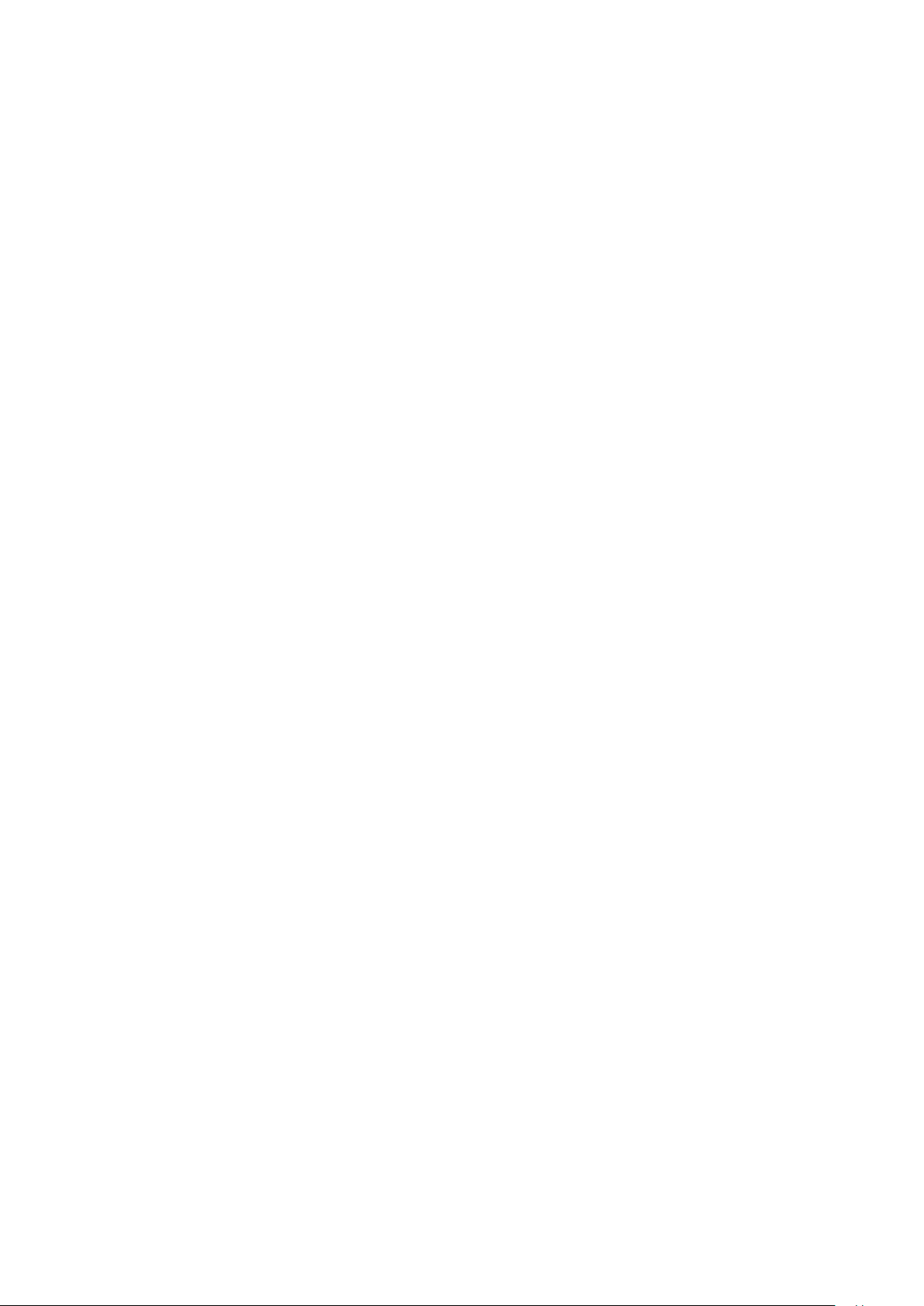
Передняя сторона ............................................................................................................................................. 88
Вставь
те запоминающее устройство USB ..................................................................................................... 90
Задняя сторона ................................................................................................................................................. 92
Внутренние детали ........................................................................................................................................... 93
Универсальный лоток ....................................................................................................................................... 94
Лоток для бумаги .............................................................................................................................................. 95
Панель управления ........................................................................................................................................... 97
Включение аппарата .......................................................................................................................................... 101
Выключение аппарата .................................................................................................................................... 102
Выключение питания в определенное время ............................................................................................. 103
Использование панели управления ................................................................................................................... 105
Основные экраны ........................................................................................................................................... 106
Экран Главный .......................................................................................................................................... 107
Экран <Монитор состояния> ..................................................................................................................... 110
Отображение сообщений .......................................................................................................................... 113
Основные операции ....................................................................................................................................... 114
Ввод текста ..................................................................................................................................................... 119
Вход в систему аппарата ..................................................................................................................................... 123
Загрузка бумаги .................................................................................................................................................. 124
Загрузка бумаги в лоток .................................................................................................................................. 126
Загрузка бумаги в универсальный лоток .......................................................................................................... 134
Загрузка конвертов ......................................................................................................................................... 139
Загрузка уже отпечатанной бумаги .................................................................................................................. 142
Определение формата и типа бумаги .............................................................................................................. 144
Определение размера и типа бумаги в лотке ............................................................................................. 145
Определение размера и типа бумаги в универсальном лотке ..................................................................... 147
Регистрация параметров бумаги по умолчанию для универсального лотка ................................................. 149
Регистрация специального формата бумаги ............................................................................................... 152
Ограничение отображаемых форматов бумаги .......................................................................................... 154
Автоматический выбор подходящего источника бумаги для каждой функции ............................................. 155
Настройка дисплея ............................................................................................................................................. 157
Настройка экрана Главный .............................................................................................................................. 158
Изменение параметров по умолчанию для функций ........................................................................................ 160
Настройка звуковых сигналов ............................................................................................................................ 161
Переход в спящий режим ................................................................................................................................... 162
Печать ............................................................................................................................................................... 165
Печать с компьютера .......................................................................................................................................... 166
Отмена печати ................................................................................................................................................ 169
Проверка состояния и журнала печати ............................................................................................................ 172
Различные способы печати ................................................................................................................................ 174
Печать документа с вводом PIN-кода (Защищенная печать) .............................................................................. 175
Печать с помощью функции Защищенная печать ...................................................................................... 176
Печать с устройства памяти USB (печать с внешнего запоминающего устройства) ............................................ 179
Прием интернет-факсов для печати ................................................................................................................. 194
II
Page 4
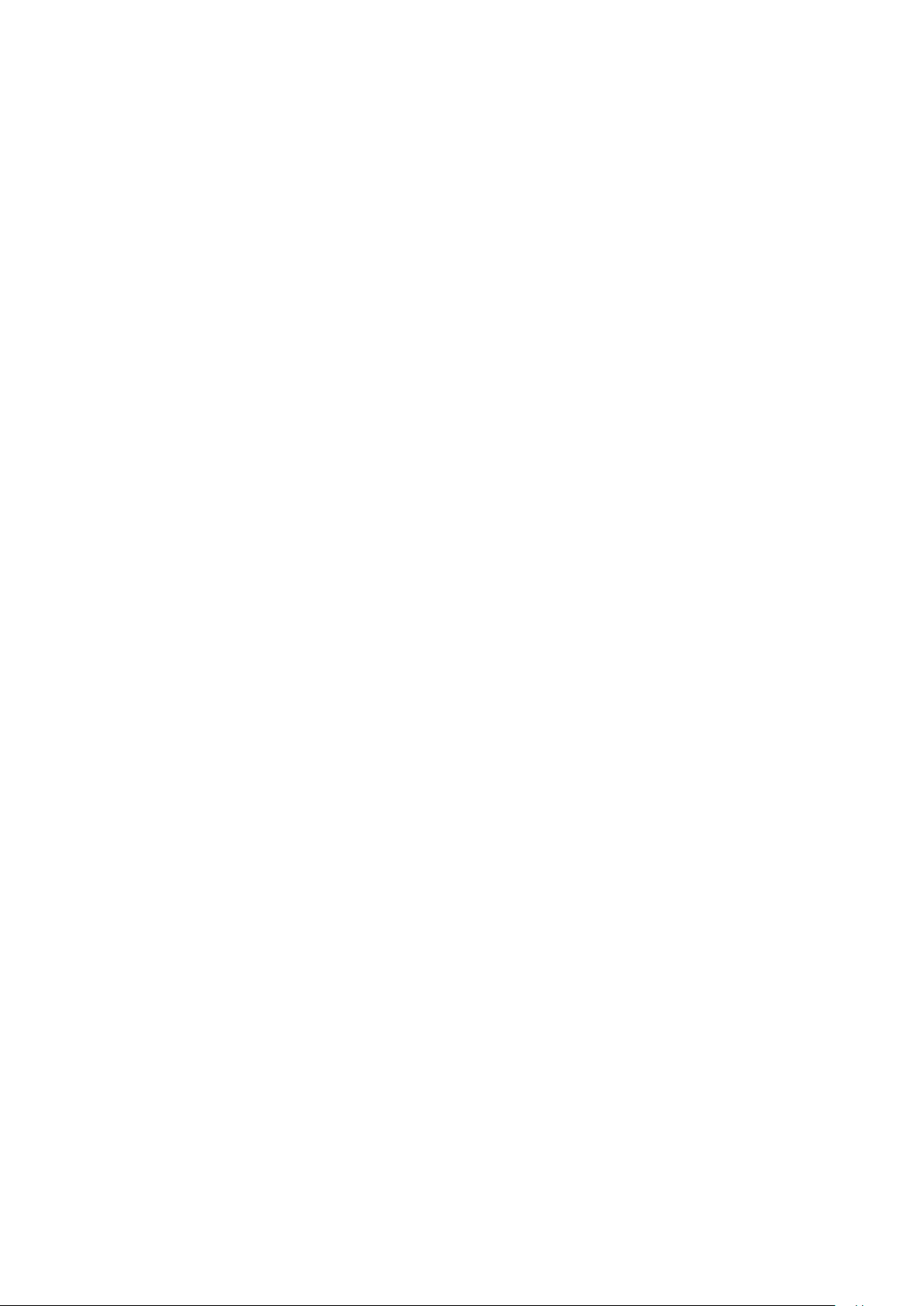
Связь с мобильными устройствами ................................................................................... 198
Подключение с помощью мобильных устройств ............................................................................................... 199
Подключение через маршрутизатор беспроводной сети (Подключение LAN) .................................................... 200
Прямое подключение (режим точки доступа) ................................................................................................... 202
Использование аппарата с помощью приложений ........................................................................................... 207
Использование AirPrint ....................................................................................................................................... 209
Печать с помощью AirPrint .............................................................................................................................. 214
Если не удается воспользоваться функцией AirPrint .......................................................................................... 217
Использование Виртуальный принтер Google ................................................................................................... 218
Дистанционное управление аппаратом ............................................................................................................. 221
Управление аппаратом .................................................................................................................... 223
Настройка прав доступа ..................................................................................................................................... 225
Настройка ИД и PIN-кода администратора системы .......................................................................................... 226
Настройка управления именем подразделения ................................................................................................ 228
Установка PIN-кода Удаленного ИП .................................................................................................................. 234
Настройка параметров защиты сети .................................................................................................................. 236
Ограничение связи посредством брандмауэра ................................................................................................. 238
Указание IP-адресов для параметров брандмауэра ..................................................................................... 239
Указание MAC-адресов для параметров брандмауэра ................................................................................. 242
Изменение номеров портов ............................................................................................................................ 245
Настройки прокси ........................................................................................................................................... 246
Задание ключа и сертификата для TLS ............................................................................................................. 248
Создание ключа и сертификата для связи с сетью ...................................................................................... 251
Создание ключа и запроса на подпись сертификата (CSR) ........................................................................... 254
Регистрация ключа и сертификата для связи с сетью .................................................................................. 257
Настройка параметров IPSec ........................................................................................................................... 259
Настройка параметров аутентификации IEEE 802.1X ......................................................................................... 266
Ограничение функций аппарата ........................................................................................................................ 270
Ограничение печати с компьютера ................................................................................................................. 271
Ограничение функций USB .............................................................................................................................. 272
Отключение соединения HTTP ......................................................................................................................... 274
Отключение Удаленного ИП ............................................................................................................................ 275
Управление аппаратом с компьютера (Удаленный ИП) ..................................................................................... 276
Запуск Удаленного ИП ..................................................................................................................................... 277
Проверка состояния и журналов ...................................................................................................................... 280
Настройка параметров меню с помощью Удаленного ИП ................................................................................. 285
Импорт и экспорт данных настроек ................................................................................................................. 288
Обновление встроенного программного обеспечения ...................................................................................... 291
Инициализация настроек ................................................................................................................................... 294
Список меню настройки ................................................................................................................. 297
<Настройки> ....................................................................................................................................................... 298
III
Page 5
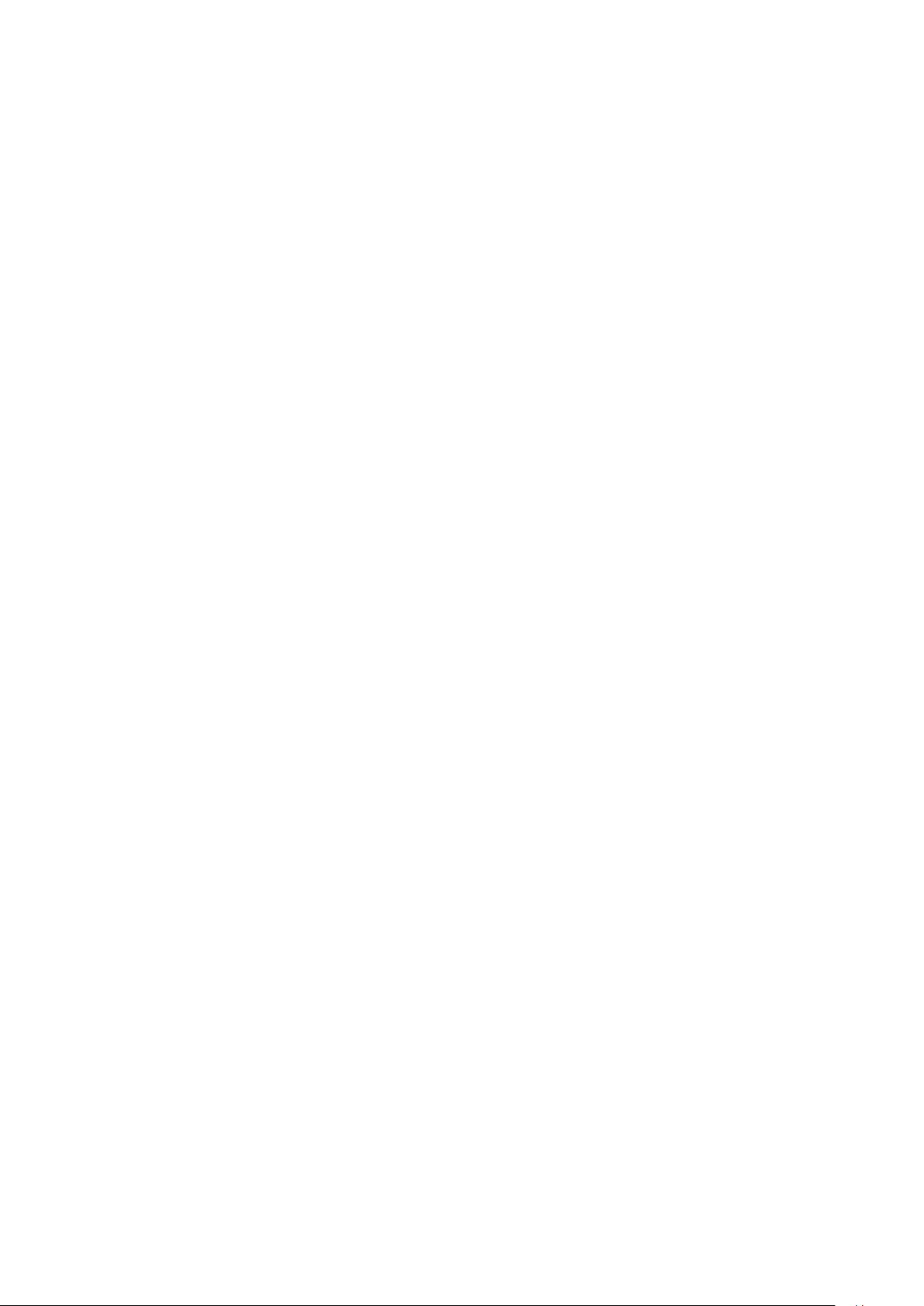
<Настройки отображения> .............................................................................................................................. 299
<Анг
лийская раскладка клавиатуры> ............................................................................................................... 303
<Настройки таймера/энергосбережения> ........................................................................................................ 304
<Сеть> ............................................................................................................................................................ 311
<Внешний интерфейс> .................................................................................................................................... 330
<Специальные возможности> ......................................................................................................................... 331
<Настройки громкости> ................................................................................................................................... 334
<Настройка/Обслуживание> ............................................................................................................................... 336
<Настройка качества изображения> ................................................................................................................ 337
<Обслуживание> ............................................................................................................................................. 352
<Настройки функций> ........................................................................................................................................ 354
<Общее> ........................................................................................................................................................ 355
<Принтер> ...................................................................................................................................................... 358
<Прием> ......................................................................................................................................................... 405
<Доступ к файлам> .......................................................................................................................................... 407
<Защищенная печать> .................................................................................................................................... 417
<Настройки управления> .................................................................................................................................... 418
<Управление пользователями> ....................................................................................................................... 419
<Управление устройством> ............................................................................................................................. 420
<Лицензия/другое>/<Настр. удаленного ИП/обновл. встр. ПО> ......................................................................... 423
<Управление данными> .................................................................................................................................. 425
<Настройки защиты> ...................................................................................................................................... 427
Обслуживание .......................................................................................................................................... 430
Периодическая очистка ...................................................................................................................................... 432
Наружная очистка ........................................................................................................................................... 433
Чистка блока закрепления ............................................................................................................................... 434
Чистка ремня переноса (ITB) ............................................................................................................................ 435
Замена картриджа с тонером ............................................................................................................................. 436
Проверка оставшегося количества расходных материалов .............................................................................. 441
Перемещение аппарата ...................................................................................................................................... 442
Настройка качества печати ................................................................................................................................ 444
Настройка градаций ........................................................................................................................................ 445
Коррекция «Несовпадения цветов при печати» ................................................................................................ 446
Настройка положения печати .......................................................................................................................... 447
Просмотр значения счетчика ............................................................................................................................. 449
Печать отчетов и списков ................................................................................................................................... 450
Расходные материалы ........................................................................................................................................ 454
Устранение неполадок ..................................................................................................................... 457
Распространенные проблемы ............................................................................................................................. 459
Проблемы с установкой/настройками .............................................................................................................. 460
Неполадки при печати .................................................................................................................................... 464
Печать выполняется неправильно ..................................................................................................................... 467
IV
Page 6
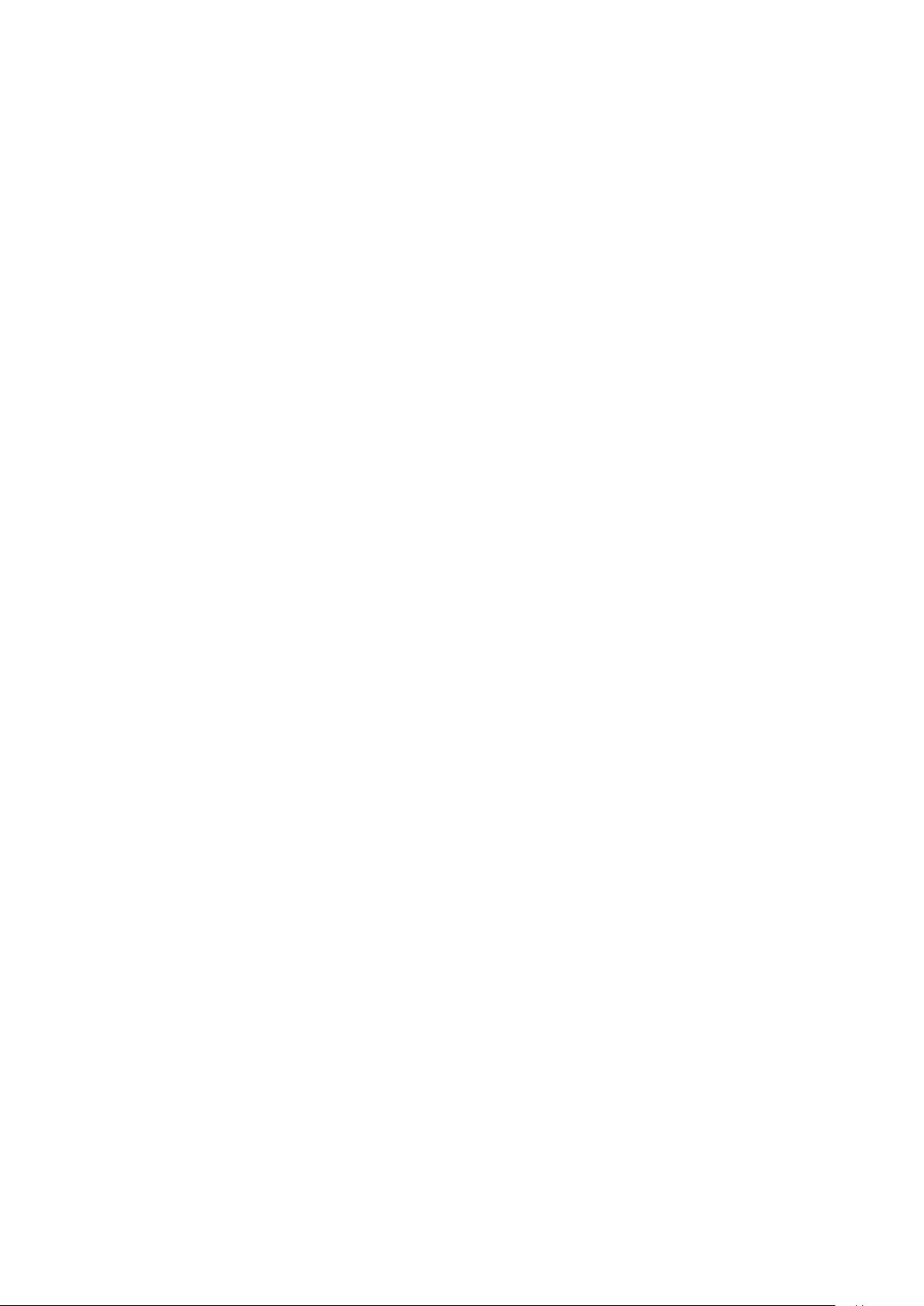
Неудовлетворительные результаты печати ...................................................................................................... 469
Скр
учивание или заламывание бумаги ............................................................................................................ 480
Бумага подается неправильно ......................................................................................................................... 483
Отображается сообщение или номер, начинающийся с символа «#» (код ошибки) ........................................ 484
Меры по устранению для каждого сообщения .................................................................................................. 485
Меры по устранению для каждого кода ошибки ............................................................................................... 500
Устранение замятия бумаги ............................................................................................................................... 505
Замятие бумаги в основном блоке ................................................................................................................... 507
Замятие бумаги в источнике бумаги ................................................................................................................ 510
Если проблему не удается устранить .................................................................................................................. 515
Приложение ................................................................................................................................................ 517
Программное обеспечение сторонних производителей .................................................................................... 519
Ключевые моменты функций ............................................................................................................................. 520
Забота об окружающей среде и экономия средств ............................................................................................ 521
Повышение производительности .................................................................................................................... 522
Другие функции .............................................................................................................................................. 524
Технические характеристики ............................................................................................................................. 526
Основной блок ............................................................................................................................................... 527
Доступная бумага ............................................................................................................................................ 530
Cassette Feeding Module-AF .............................................................................................................................. 534
Функции принтера .......................................................................................................................................... 535
Функции управления ...................................................................................................................................... 537
Системная среда ............................................................................................................................................. 539
Сетевое окружение ......................................................................................................................................... 540
Дополнительное оснащение .............................................................................................................................. 541
Дополнительное оборудование ....................................................................................................................... 542
Системные функции ........................................................................................................................................ 543
Руководства и их содержание ............................................................................................................................ 545
Использование Руководство пользователя ....................................................................................................... 546
Структура экрана Руководство пользователя .................................................................................................... 547
Просмотр руководства Руководство пользователя ............................................................................................ 550
Основные операции в среде Windows ................................................................................................................. 552
Замечание .......................................................................................................................................................... 559
V
Page 7
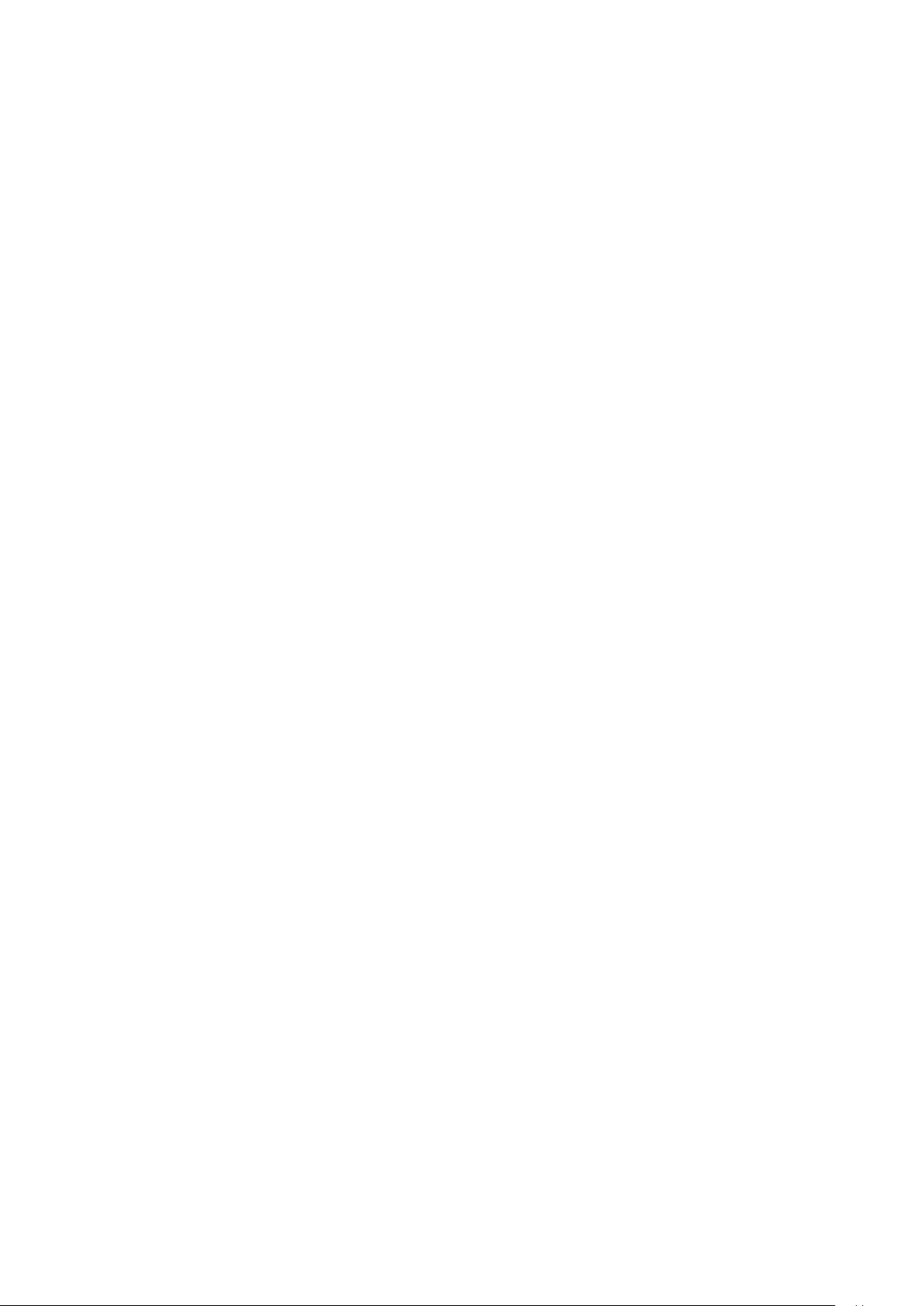
Важные указания по технике безопасности
Важные указания по технике
безопасности
Важные указания по технике безопасности ............................................................................... 2
У
становка .............................................................................................................................................................. 3
Источник питания ............................................................................................................................................... 5
Обращение ........................................................................................................................................................... 6
Техническое обслуживание и осмотры ........................................................................................................... 9
Расходные материалы ...................................................................................................................................... 10
1
Page 8
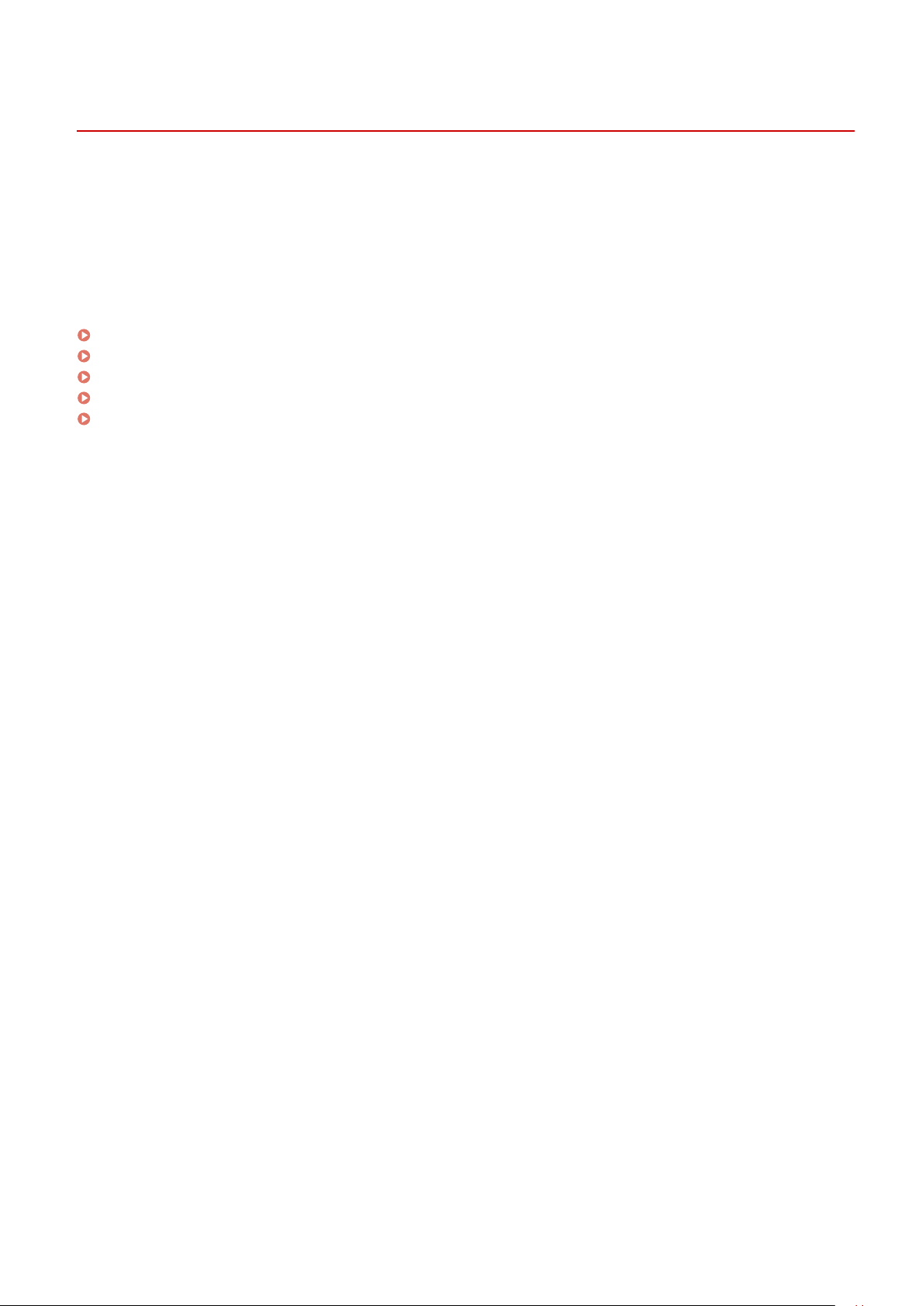
Важные указания по технике безопасности
Важные указания по технике безопасности
1RK8-000
В эт
ой главе обсуждаются правила техники безопасности, которым следует придерживаться во избежание
травм пользователей устройства и др. лиц, а также повреждения техники. Перед использованием устройства
ознакомьтесь с этой главой и придерживайтесь инструкций для надлежащей эксплуатации устройства. Не
выполняйте каких-либо действий, описание которых отсутствует в настоящем руководстве. Canon не несет
ответственность за любые повреждения, возникшие вследствие осуществления действий, не указанных в
настоящем руководстве, ненадлежащего использования устройства или проведения ремонтных работ и
внесения изменений третьими лицами и организациями, не являющимися представителями Canon или не
имеющих авторизацию компании Canon.
Установка(P. 3)
Источник питания(P. 5)
Обращение(P. 6)
Техническое обслуживание и осмотры(P. 9)
Расходные материалы(P. 10)
2
Page 9
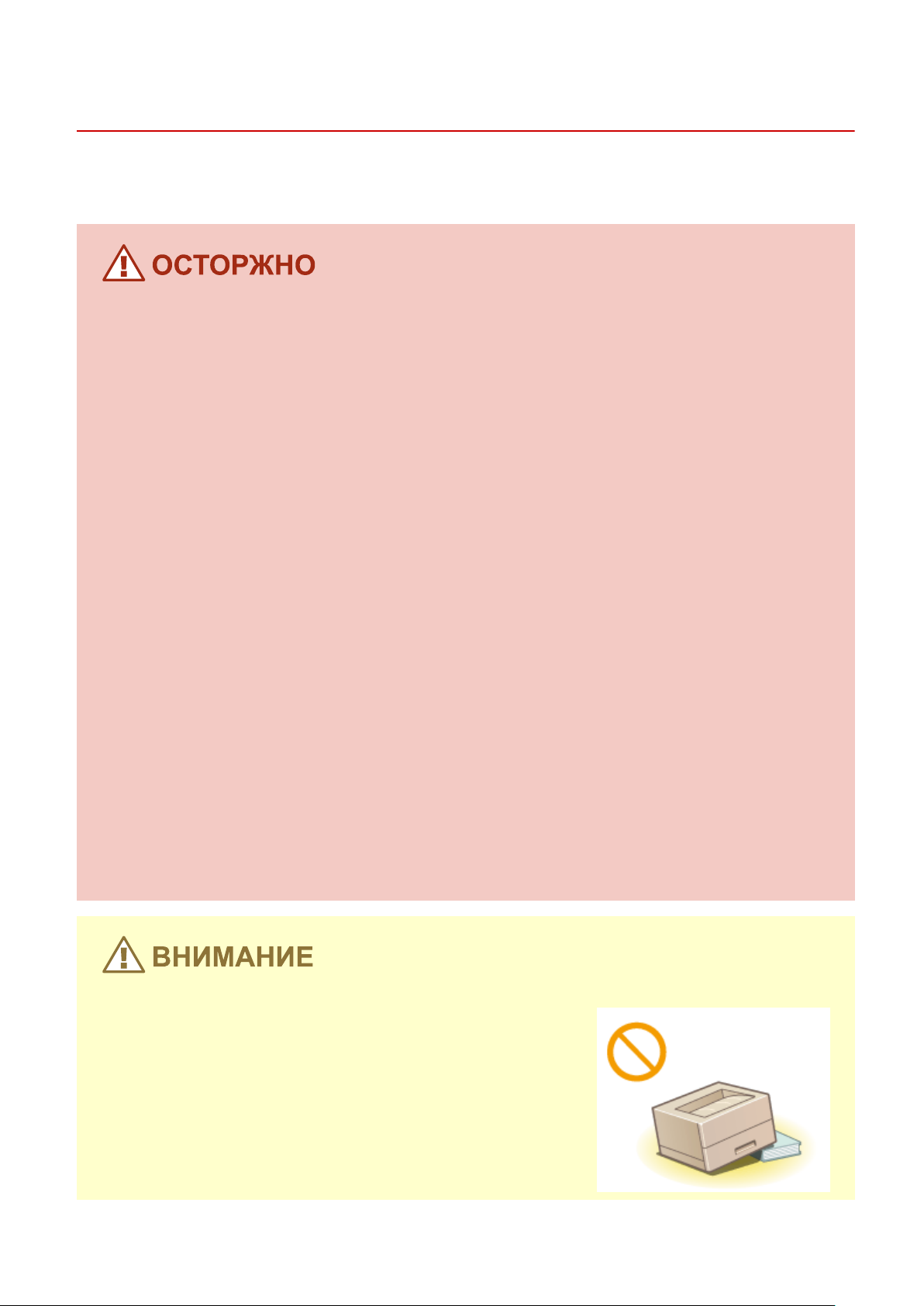
Установка
Важные указания по технике безопасности
1RK8-001
Для безопасной и удобной эк
мерами предосторожности и установить устройство в приемлемом для него месте.
сплуатации устройства следует внимательно ознакомиться с приведенными ниже
Не устанавливайте устройство в месте с высоким риском возгорания или
пораж
● Места, где блокируются вентиляционные отверстия
● Влажное или запыленное помещение.
● Место, подверженное воздействию прямого солнечного света, или на открытом воздухе.
● Место, подверженное воздействию высоких температур.
● Место вблизи открытого огня.
● Рядом со спиртом, растворителями и другими легковоспламеняющимися веществами.
ения электрическим т
(слишком близко к стенам, кроватям, диванам, коврам или похожим объектам)
оком.
Прочие предупреждения
● Не подсоединяйте к данному аппарату неутвержденные кабели. Несоблюдение этого требования
может привести к пожару или поражению электрическим током.
● Не помещайте на аппарат браслеты и другие металлические предметы или емкости с водой. Контакт
посторонних веществ с электрическими компонентами внутри устройства может стать причиной
возгорания или поражения электрическим током.
● Не используйте данный аппарат рядом с медицинским оборудованием. Радиоволны, излучаемые
данным аппаратом, могут создавать помехи для работы медицинского оборудования, что может
привести к неполадкам в работе и несчастным случаям.
● При установке и удалении дополнительных аксессуаров убедитесь, что устройство выключено,
отсоедините штепсель шнура питания и отключите от устройства все интерфейсные кабели и шнур
питания. В противном случае шнур питания и интерфейсные кабели можно повредить, что может
стать причиной пожара или удара электротоком.
● Если в устройство попадают инородные вещества, отключите шнур питания от электрической
розетки и обратитесь к местному уполномоченному дилеру Canon.
Не устанавливайте устройство в указанных ниже
местах.
● Устройство мо
жет упасть, что приведет к травме.
- Неустойчивая поверхность.
- Место, подверженное вибрации.
3
Page 10
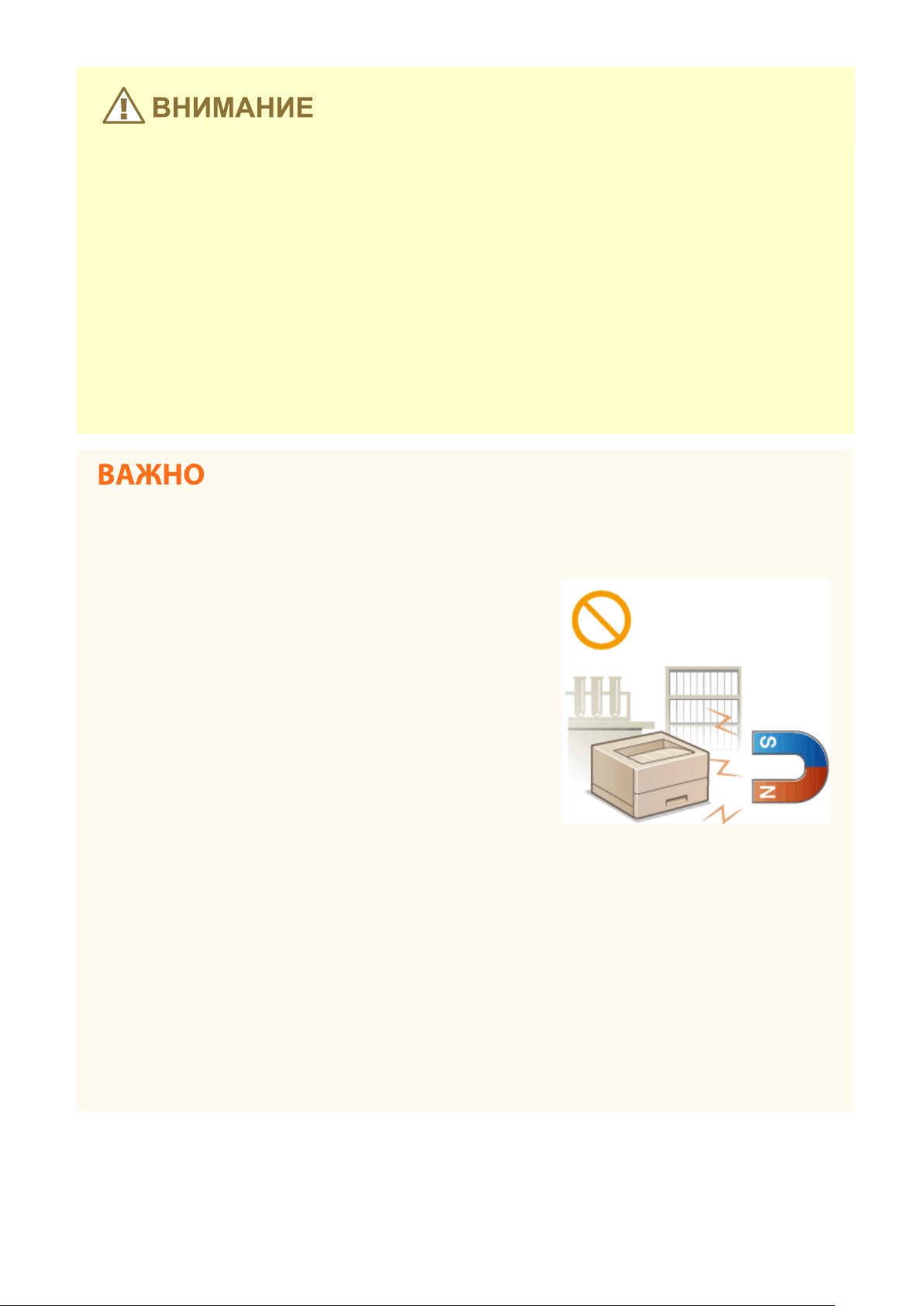
Важные указания по технике безопасности
Прочие меры предосторожности
● При перемещении данного устройства следуйт
руководстве. При неправильном перемещении устройство может упасть, что приведет к травме.
● При установке аппарата избегайте защемления рук между устройством и полом или стенами. Это
может привести к травмам.
е инструкциям, приведенным в настоящем
Избегайте плохо проветриваемых помещений
● Во время использования этот аппарат вырабатывает озон и другие вещества в малых объемах. Эти
вещества не являются опасными. Однако их наличие может стать ощутимым в течение длительного
использования или при печати больших тиражей в плохо проветриваемых помещениях.
Рекомендуется обеспечить надлежащую вентиляцию помещения, где работает аппарат, c целью
поддержания благоприятной для работы среды. Также следует избегать мест, в которых люди
наиболее подвержены воздействию выбросов из аппарата.
Не устанавливайте устройство в указанных ниже местах, так как это может
привести к травме.
● Места, подверж
влажности
● Вблизи оборудования, создающего магнитные или
электромагнитные волны
енные резким перепадам температуры или
● Лаборатории или другие места, где происходят химические
реакции
● Место, подверженное воздействию разъедающих и
токсичных газов
● Место, которое может деформироваться под массой
устройства или где устройство может осесть (например, на
ковре и т. п.)
Не устанавливайте устройство в месте с повышенной конденсацией
● При интенсивном обогреве помещения, в к
перемещения устройства из среды с более прохладным или сухим воздухом в помещения с более
высокой температурой или повышенным уровнем влажности, внутри устройства могут образоваться
капли воды (конденсат). Использование устройства в подобных условиях может привести к замятию
бумаги, плохому качеству печати или повреждению устройства. Перед началом эксплуатации
устройство должно в течение не менее двух часов адаптироваться к температуре и окружающей
среды и влажности.
отором установлено устройство, а также в случаях
На высоте 3 000 м над уровнем моря и выше
● Устройства с жестким диском могут работать неправильно на высоте около 3 000 метров и больше
над уровнем моря.
4
Page 11
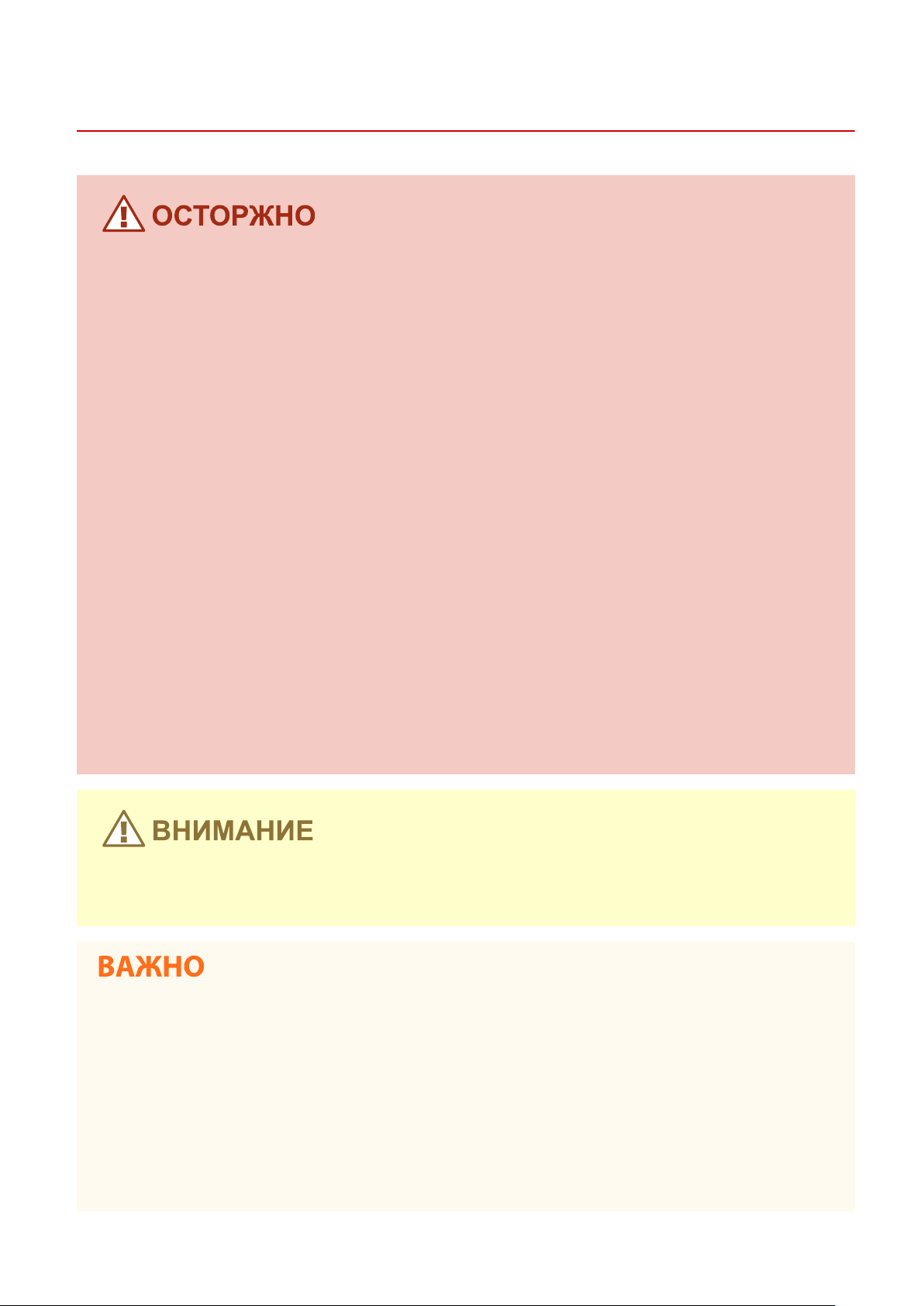
Важные указания по технике безопасности
Источник питания
1RK8-002
● Используйте т
Невыполнение этого правила может стать причиной возгорания или поражения электрическим
током.
● Не используйте другие шнуры питания, кроме шнура, входящего в комплект принтера это может
стать причиной возгорания или поражения электрическим током.
● Предоставленный шнур питания предназначен для подключения данного устройства. Не используйте
его для подключения прочих устройств.
● Не изменяйте, не тяните, не сгибайте и не деформируйте каким-либо иным ведущим к поломке
способом шнур питания. Не ставьте тяжелые предметы на шнур питания. Повреждение шнура
питания может привести к пожару или поражению электрическим током.
● Не вставляйте штепсель шнура питания в розетку и не извлекайте его мокрыми руками — это может
привести к поражению электрическим током.
● Не используйте удлинительные шнуры или удлинители с несколькими розетками с данным
устройством. Несоблюдение этого требования может привести к пожару или поражению
электрическим током.
● Не сворачивайте шнур питания, не завязывайте его в узел, так как это может привести к возгоранию
или поражению электрическим током.
● Вставляйте штепсель шнура питания в розетку сети переменного тока полностью. Невыполнение
этого правила может стать причиной возгорания или поражения электрическим током.
● Полностью отсоединяйте штепсель шнура питания от розетки сети переменного тока во время грозы.
Невыполнение этого правила может стать причиной возгорания, поражения электрическим током
или повреждения устройства.
олько тот источник питания, который отвечает требованиям к напряжению.
● Установите данный аппарат возле сетевой розетки и оставьте достаточно места вокруг вилки
питания, чт
обы ее можно было легко отсоединить в экстренном случае.
При подключении электропитания
● Не открывайт
привести к повреждению аппарата.
● Если аппарат подключается в розетку сети переменного тока с несколькими гнездами, не используйте
другие гнезда для подключения прочих устройств.
● Не подключайте шнур питания к вспомогательной розетке переменного тока на компьютере.
е/закрывайте дверцы, крышки и прочие компоненты с применением силы. Это может
Прочие меры предосторожности
● Электрические помехи могут привести к неполадкам в работе устройства или потере данных.
5
Page 12
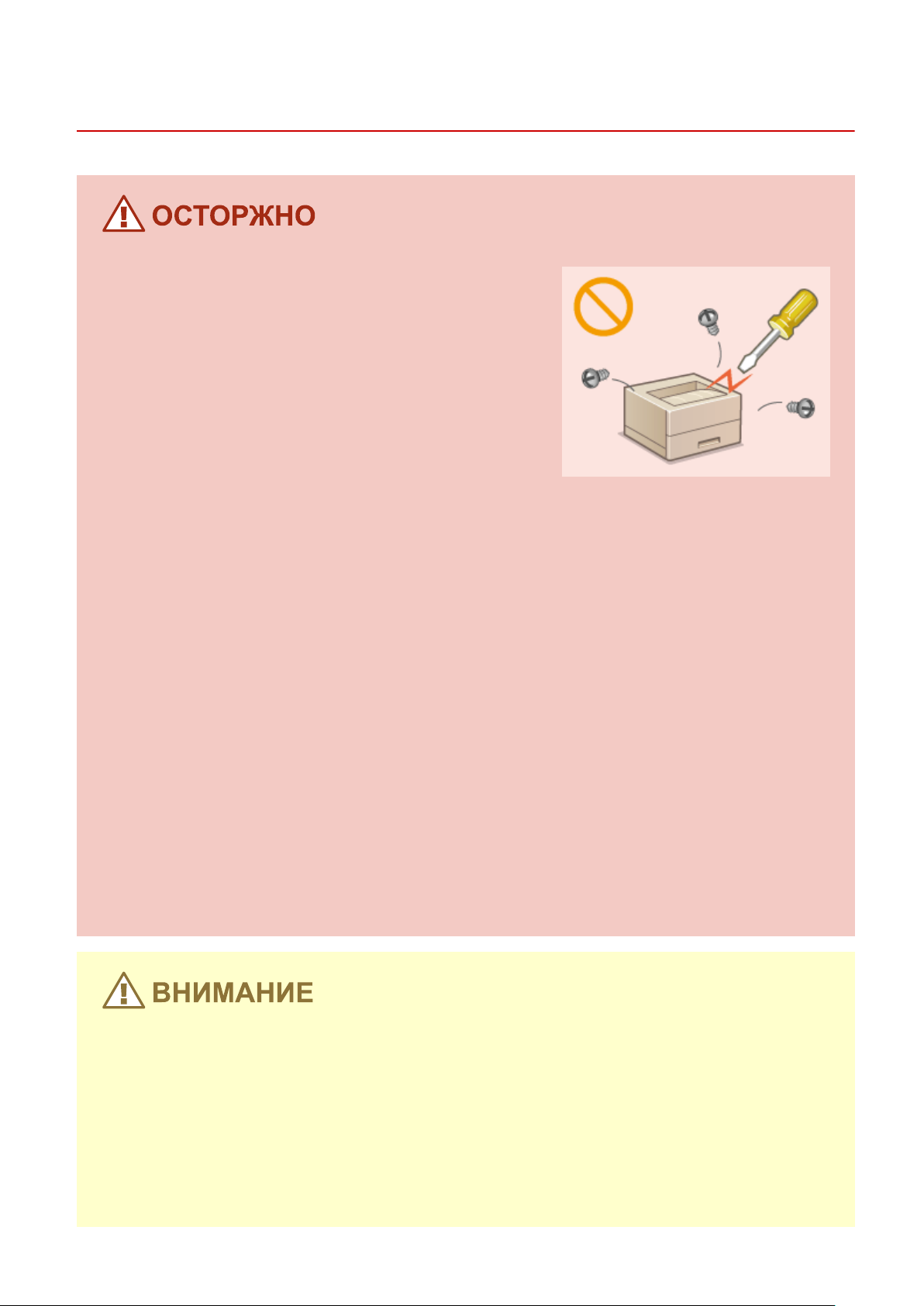
Обращение
Важные указания по технике безопасности
1RK8-003
● Незамедлительно о
обратитесь к уполномоченному дилеру Canon, если
устройство издает необычный шум, выделяет
непривычный запах или дым или чрезмерно нагревается.
Продолжение эксплуатации в таких условиях может стать
причиной возгорания или поражения электрическим
током.
● Не разбирайте устройство и не пытайтесь что-либо
изменить в его устройстве. Некоторые компоненты внутри
устройства сильно нагреваются или находятся под высоким
напряжением, что может стать причиной возгорания или
поражения электрическим током.
● Размещайте устройство так, чт
электрические компоненты находились вне досягаемости детей. Невыполнение этого условия может
привести к несчастным случаям.
● Не распыляйте вблизи устройства легковоспламеняющиеся вещества. Контакт
легковоспламеняющихся веществ с электрическими компонентами внутри устройства может стать
причиной возгорания или поражения электрическим током.
● При перемещении устройства обязательно выключите переключатели питания и компьютера, затем
отсоедините штепсель шнура питания и интерфейсные кабели. В противном случае возможно
повреждение шнура питания или интерфейсных кабелей, что может привести к возгоранию или
поражению электрическим током.
тсоедините шнур питания от розетки и
обы шнур питания и другие кабели, а также внутренние и
● Подсоединяя или отсоединяя кабель USB, когда штепсель кабеля питания вставлен в розетку сети
переменного тока, не прикасайтесь к металлической части гнезда, так как это может привести к
поражению электрическим током.
При использовании кардиостимулятора
● Устройство создает слабое магнитное поле и у
кардиостимулятор и чувствуете некоторые нарушения его работы, отойдите от устройства и
немедленно обратитесь к врачу.
● Не помещайте на устройство тяж
● В целях безопасности отсоединяйте шнур питания от электросети, если устройство не используется
долгое время.
● Будьте осторожны при открытии и закрытии крышек, чтобы не травмировать руки.
● Избегайте контакта рук и одежды с валиками в области вывода. Попадание рук или одежды между
валиками может привести к получению травмы.
● В процессе и сразу же после работы внутренние компоненты и область вокруг выводного лотка
устройства очень горячие. Не прикасайтесь к этим областям, чтобы не получить ожоги. Кроме того,
елые предметы, так как они могут упасть и привести к травме.
льтразвуковое излучение. Если вы используете
6
Page 13
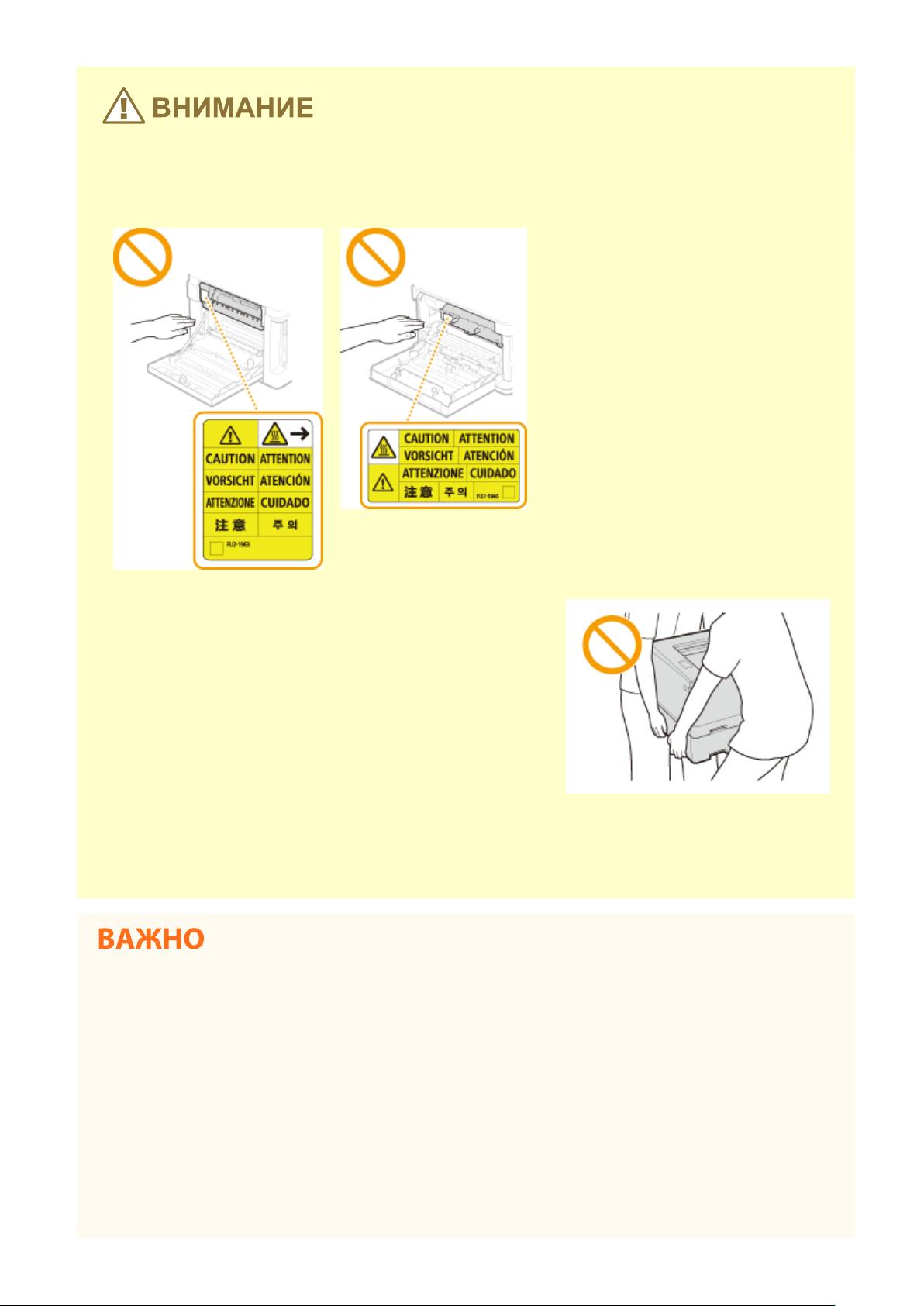
Важные указания по технике безопасности
отпечатанная бумага сразу после вывода может быть горячей, поэтому обращайтесь с ней аккуратно.
В противном случае мо
жно получить ожоги.
LBP654Cx / LBP653Cdw
● Не переносите устройство с установленным в нем ло
для бумаги или дополнительным модулем cassette feeding
module. В противном случае лоток для бумаги может
выпасть и привести к травме.
LBP613Cdw / LBP611Cn
тком
Лазерное излучение
● Вышедшее за пределы своего блока лазерное излучение мо
поблизости человека.
жет повредить глаза находящегося
При транспортировке устройства
● Для предотвращения повреждения устройства во время транспор
- Извлеките картриджи с тонером.
- Надежно упакуйте устройство в оригинальную коробку с упаковочными материалами.
тировки выполните следующее.
Если беспокоит уровень шума
● Если шум работы устройства беспокоит (в зависимости от условий эксплуатации и режима работы), то
рекомендуется установить устройство в месте, отличном от офиса.
Прочие меры предосторожности
● Следуйте указаниям на наклейке с предупреждением, прикрепленной к устройству.
● Избегайте тряски и ударов по устройству.
7
Page 14
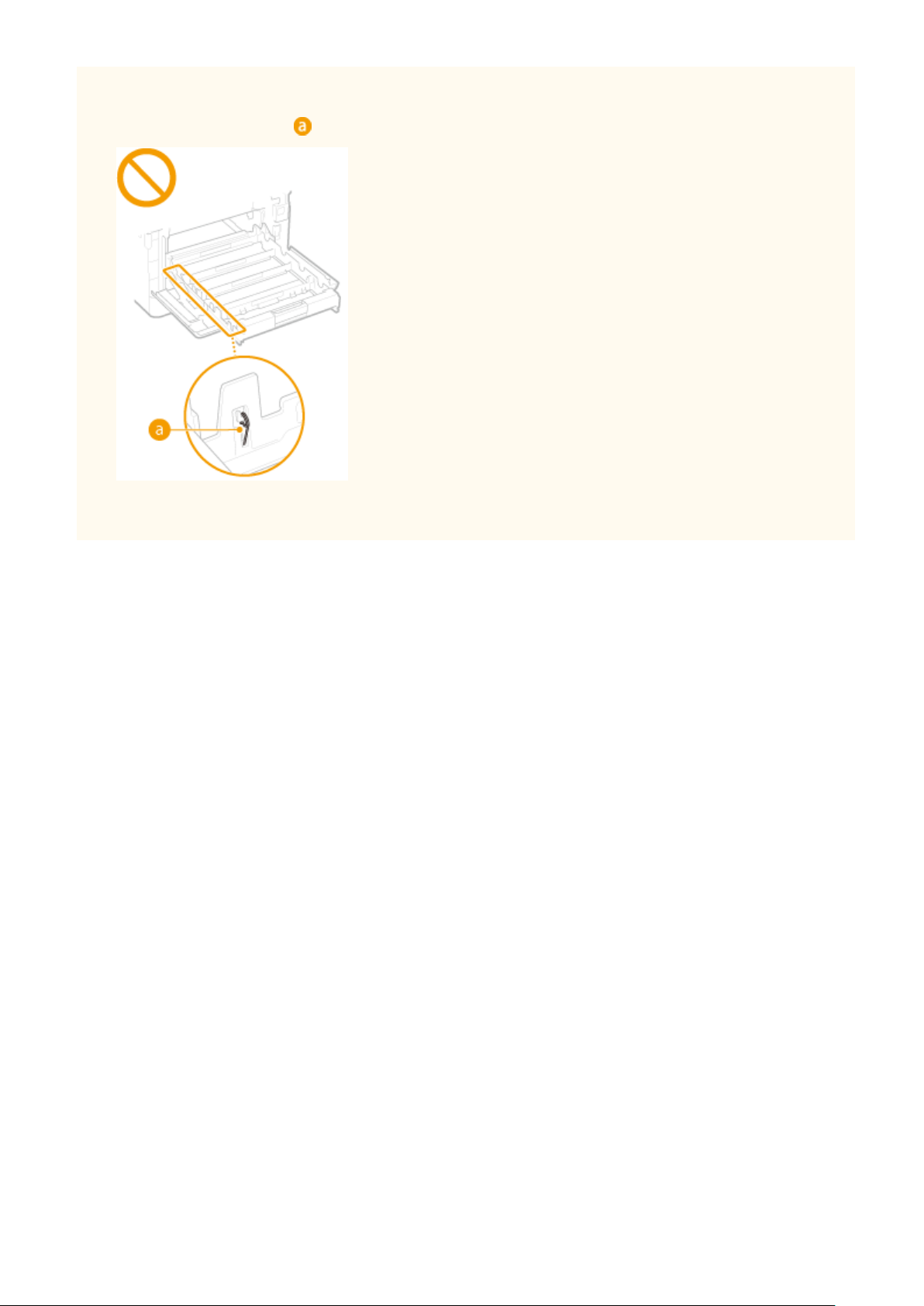
Важные указания по технике безопасности
● Не открывайте/закрывайте дверцы, крышки и прочие компоненты с применением силы. Это может
привести к повреждению устройства.
● Не касайт
● Для предотвращения замятия бумаги не выклю
крышки, а также не загружайте и не вынимайте бумагу в процессе выполнения печати.
есь контактов (
). внутри устройства. Это может привести к повреждению устройства.
чайте питание, не открывайте и не закрывайте
8
Page 15
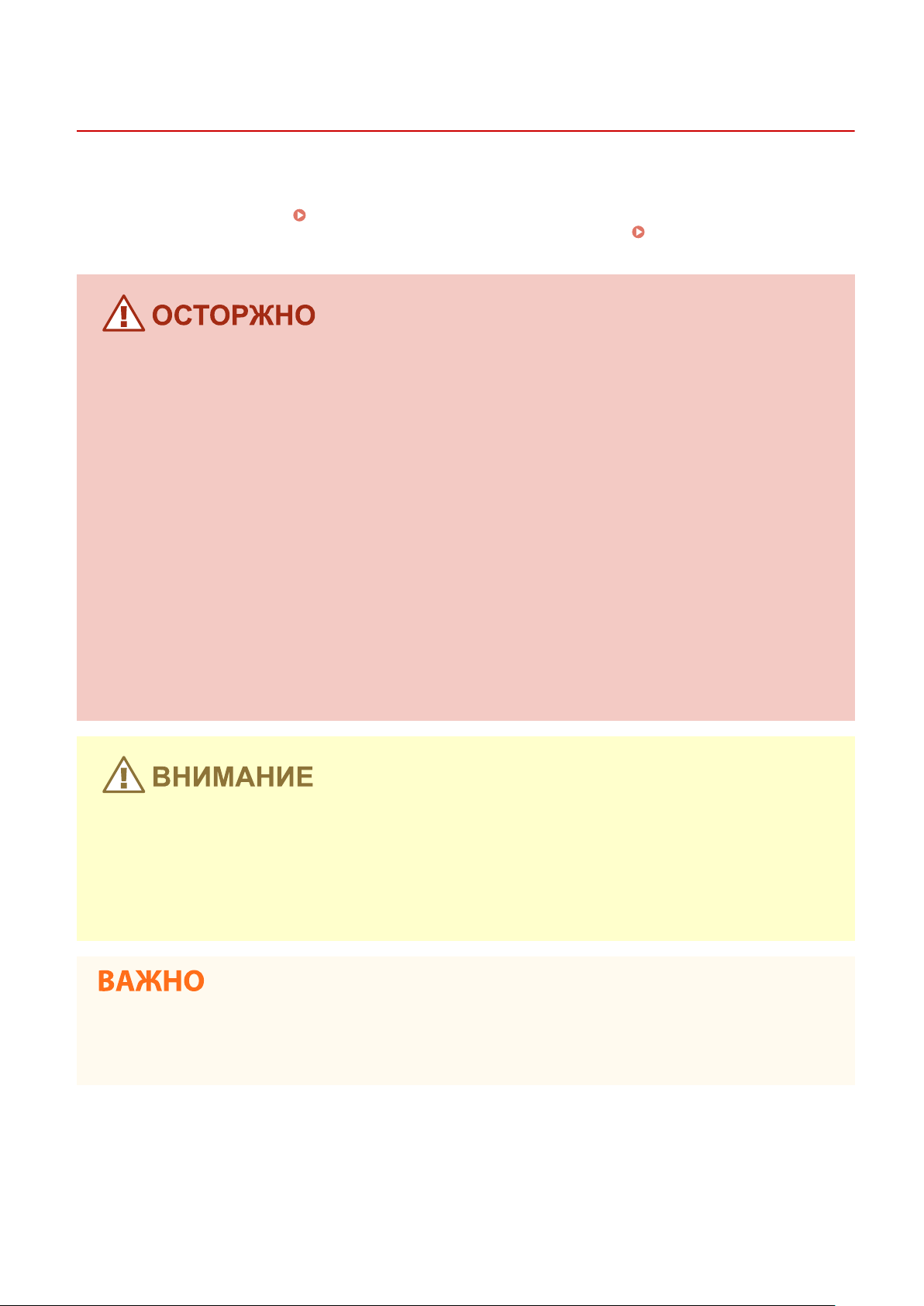
Важные указания по технике безопасности
Техническое обслуживание и осмотры
1RK8-004
Выполняйте периодическую о
ненадлежащим образом. Во время очистки придерживайтесь следующих правил. При возникновении
неполадок в работе см. раздел
самост
устранить(P. 515
оятельно и устройство необходимо осмотреть, ознакомьтесь с разделом
) .
● Перед очистк
Невыполнение этого правила может стать причиной возгорания или поражения электрическим
током.
● Периодически отсоединяйте шнур питания и очищайте штепсель сухой тканью для удаления пыли и
грязи. Накопившаяся грязь может впитывать влагу из воздуха и воспламениться при
соприкосновении с электричеством.
● Для очистки аппарата используйте влажную хорошо отжатую ткань. Смачивать ткань для очистки
необходимо только в воде. Не используйте спирт, бензольные вещества, растворители краски и
другие легковоспламеняющиеся вещества. Не используйте бумажные салфетки и полотенца. Если эти
вещества вступят в реакцию с контактами или электрическими частями внутри устройства, они могут
привести к созданию статического электричества или привести к возгоранию или поражению
электрическим током.
ой отключите питание и отсоедините шнур питания от розетки переменного тока.
чистку устройства. При накоплении пыли устройство может работать
Устранение неполадок(P. 457) . Если проблему невозможно устранить
Если проблему не удается
● Регулярно проверяйте отсутствие повреждений шнура питания и штепселя. Проверяйте отсутствие
коррозии, механической деформации, царапин, трещин или чрезмерного нагревания аппарата.
Использование оборудования, которое не обслуживается должным образом, может привести к
пожару или поражению электрическим током.
● Некоторые компоненты внутри аппарата сильно нагреваются или находятся под высоким
напряж
аппарата, не перечисленным в данном руководстве.
● При загрузке бумаги или извлечении застрявшей бумаги будьте осторожны, чтобы не порезать руки о
края бумаги.
● При извлечении застрявшей бумаги, замене картриджа с т
избегайте попадания тонера на руки или одежду. При попадании тонера на руки или одежду
немедленно промойте их холодной водой.
ением. Контакт с этими компонентами может привести к ожогам. Не прикасайтесь к частям
онером и других подобных операциях
9
Page 16
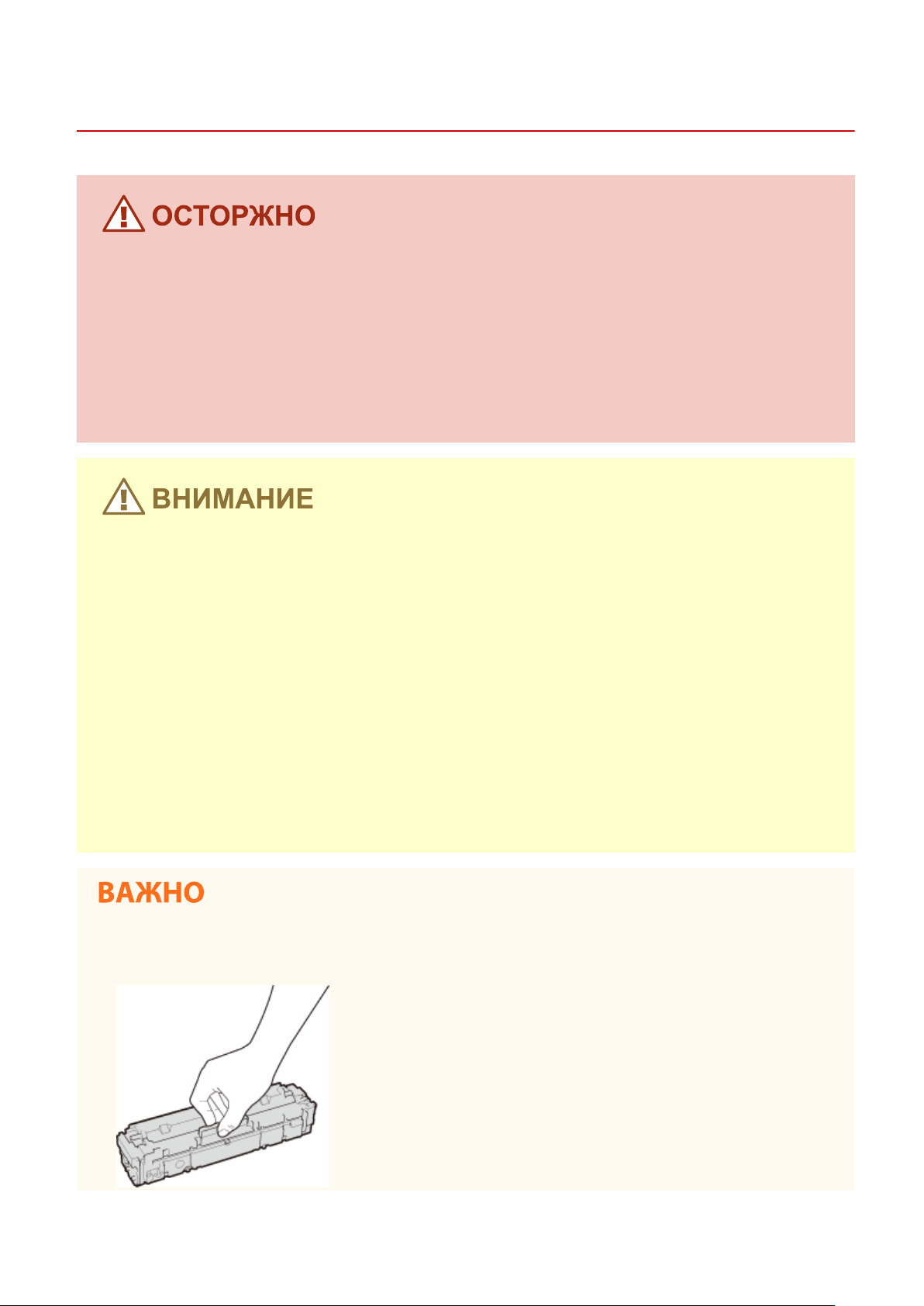
Важные указания по технике безопасности
Расходные материалы
1RK8-005
● Не бросайте о
Кроме того, не храните картриджи с тонером и бумагу вблизи открытого огня. Это может вызвать
возгорание тонера и привести к ожогам или пожару.
● При случайном рассыпании тонера осторожно соберите частички тонера или сотрите их мягкой
влажной тканью таким образом, не вдыхая его. Запрещается использовать для очистки
просыпанного тонера пылесос, не оснащенный специальным приспособлением для защиты от
взрыва пыли. В противном случае возможно повреждение пылесоса или взрыв пыли, вызванный
статическим разрядом.
● Примите все меры предост
незамедлительно обратитесь к врачу.
● Примите все меры предосторожности, чтобы тонер не попал в глаза и рот. При попадании тонера в
глаза или рот немедленно промойте их холодной водой и обратитесь к врачу.
● Примите все меры предосторожности, чтобы тонер не касался вашей кожи. В противном случае
смойте его холодной водой с использованием мыла. При появлении раздражения кожи
незамедлительно обратитесь к врачу.
● Храните картриджи с тонером и другие расходные материалы в местах, недоступных для детей. В
случае проглатывания тонера немедленно обратитесь к врачу или в токсикологический центр.
тработанные картриджи с тонером или другие подобные материалы в открытый огонь.
орожности, чтобы не вдыхать тонер. Если вы вдохнули тонер,
● Не разбирайте картридж с тонером и другие подобные комплектующие и не пытайтесь что-либо
изменить в их устройстве. Это может привести к рассеиванию тонера.
● При извлечении защитной ленты из картриджа с тонером не применяя силу. В противном случае это
может привести к рассеиванию тонера.
Обработка картриджа с тонером
● Держит
е картридж с тонером за ручку.
10
Page 17
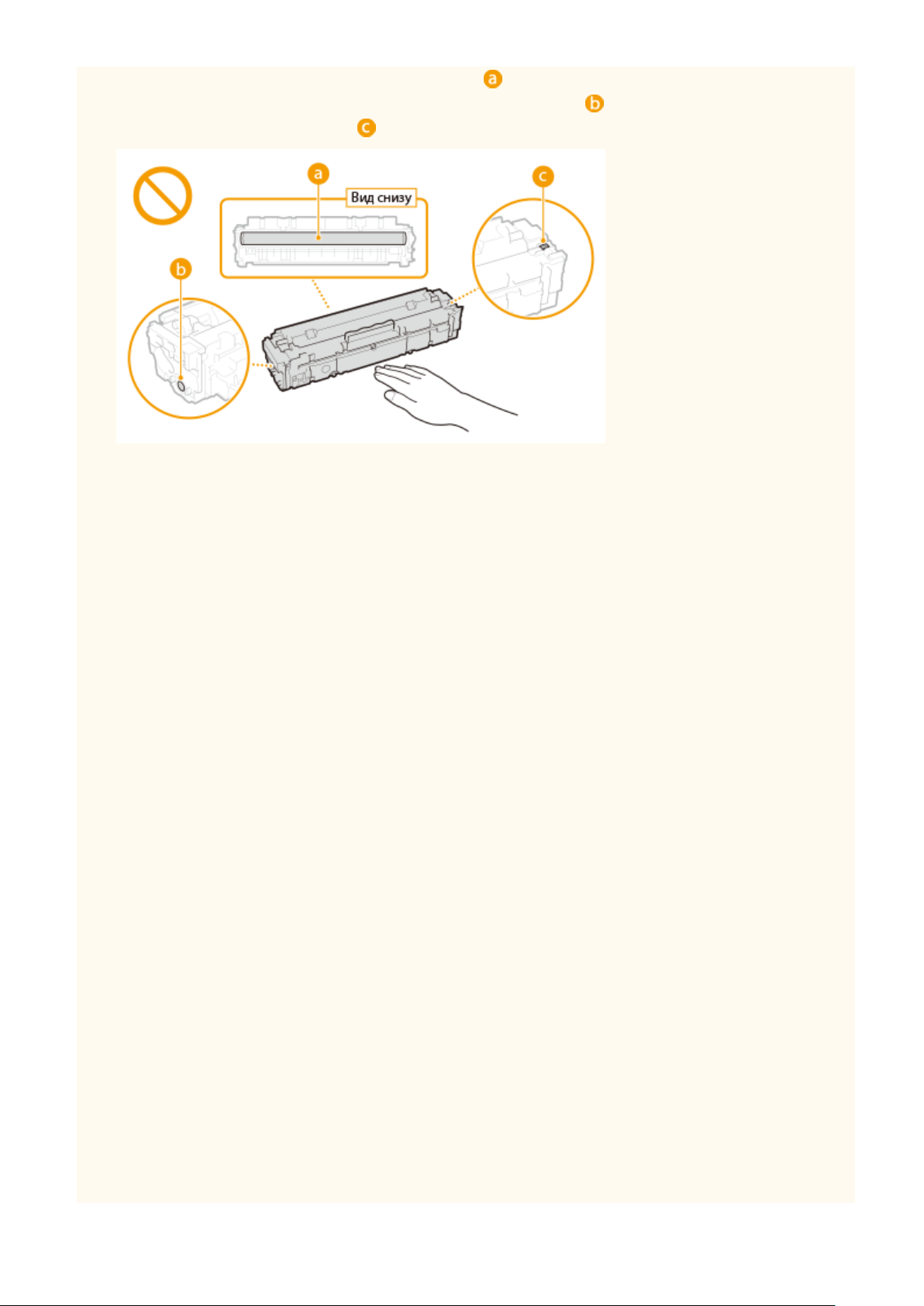
Важные указания по технике безопасности
● Не допускайт
света на барабан. Не до
устройства кар
е появления царапин на повер
трагивайт
триджа с т
онером (
● Без необходимости не извлекайт
хности (
есь до электрических контактов (
).
е картридж с тонером из упаковки или из данного аппарата.
) барабана внутри аппарата или попадания
) или запоминающего
● Картридж с тонером обладает магнитными свойствами. Не помещайте его вблизи изделий,
чувствительных к магнитным полям, в том числе вблизи гибких или жестких дисков. Это может
привести к повреждению данных.
Хранение картриджа с тонером
● Храните картридж в приведенных ниже условиях для обеспечения ему безопасного и надлежащего
использования.
Диапазон температур для хранения: 0 – 35 °C
Диапазон влажности для хранения: от 35 % до 85 % относительной влажности (без конденсации)
*
● Храните картридж, открыв упаковку только перед самым использованием.
● При извлечении картриджа с тонером из устройства для его сохранения поместите извлеченный
картридж с тонером в исходный упаковочный пакет или оберните его толстой тканью.
● Не храните картридж в вертикальном или перевернутом состоянии. Это приведет к отвердеванию
тонера, и его исходная консистенция может не восстановиться даже после встряхивания.
*
Даже при хранении в пределах допустимого диапазона влажности капли воды (конденсат) могут образовываться
внутри картриджа при разнице температур внутри и снаружи картриджа с тонером. Конденсация оказывает
негативное воздействие на качество картриджей с тонером.
Не храните картридж с тонером в перечисленных ниже местах:
● Вблизи открытого огня;
● В местах, подверженных воздействию прямого солнечного света или другого яркого света, более пяти
минут;
● При повышенной концентрации солей в воздухе;
● В местах, подверженных воздействию разъедающих газов (аэрозоли и аммиак);
● Под воздействием высоких температур и повышенной влажности;
● В местах с резкими перепадами температуры и влажности, приводящими к возникновению
конденсата;
● Вблизи скоплений пыли;
● В местах, доступных для детей;
Избегайте использования поддельных картриджей с тонером
● В продаже встречаются картриджи с тонером, являющиеся подделками картриджей Canon.
Использование поддельных картриджей может привести к ухудшению качества печати или работы
11
Page 18
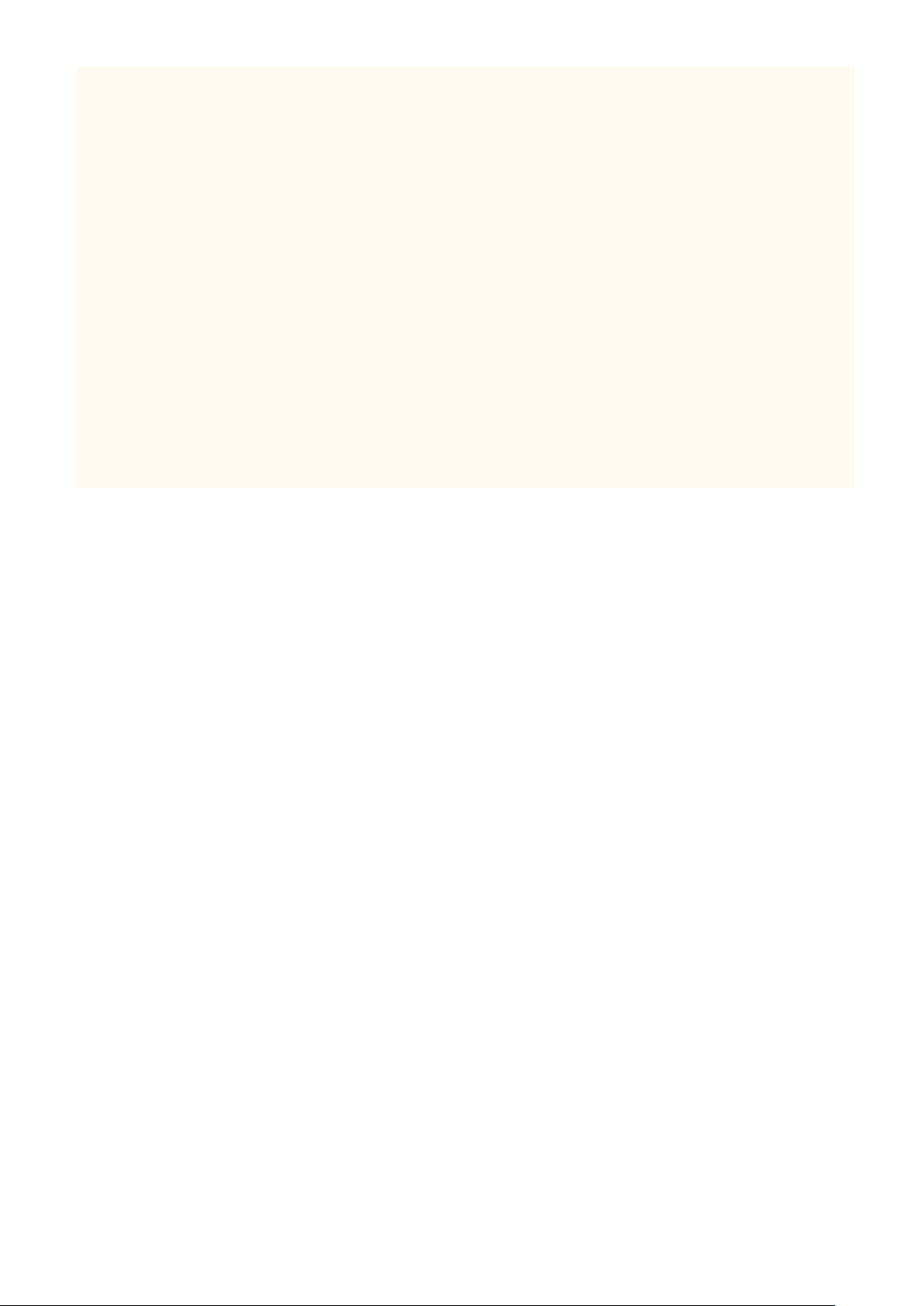
Важные указания по технике безопасности
устройства. Компания Canon не несет ответственности за какие-либо неполадки, несчастные случаи
или ущерб, являющиеся резуль
Дополнительные сведения см. на веб-странице canon.com/counterfeit.
татом использования поддельного картриджа с тонером.
Ожидаемое время выпуска запасных частей, картриджей с тонером и т. п.
● Запасные части, картриджи с тонером и другие материалы для устройства будут в продаже в течение
минимум семи (7) лет после снятия с производства данной модели устройства.
Упаковочные материалы картриджа тонера
● Сохраните упаковочные материалы картриджа с тонером. Они могут понадобиться при
транспортировке этого устройства.
● Количество, форма и размещение упаковочных материалов могут изменяться без предварительного
уведомления.
● После извлечения защитной ленты из картриджа с тонером утилизируйте ее в соответствии с
действующими местными правилами.
При утилизации использованного картриджа с тонером и т. п.
● При утилизации картриджа с тонером и т. п. поместите его в исходную упаковку во избежание
просыпания тонера из картриджа и утилизируйте картридж в соответствии с действующими
местными правилами.
12
Page 19
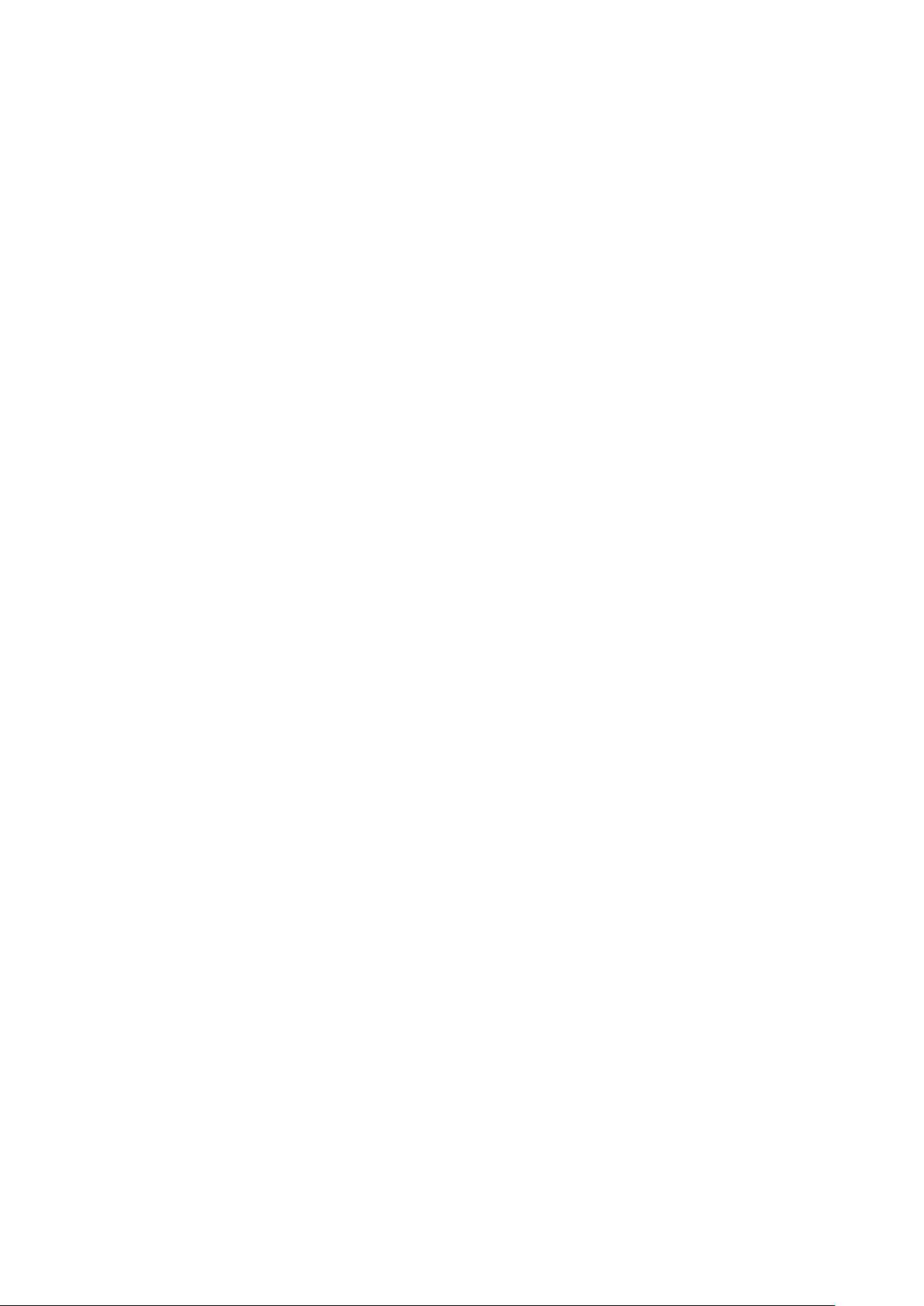
Настройка
Настройка
Настройка ...........................................................................................................................................................
Основные функции ........................................................................................................................................... 15
Необходимая подготовка перед использованием ...................................................................................... 16
Предотвращение несанкционированного доступа ..................................................................................... 17
Установка с помощью руководства по установке ....................................................................................... 19
Настройка даты и времени ............................................................................................................................. 21
Настройка сетевой среды ................................................................................................................................ 23
Выбор проводной или беспроводной локальной сети .............................................................................. 25
Подключение к проводной локальной сети ............................................................................................... 26
Подключение к беспроводной локальной сети .......................................................................................... 27
Настройка подключения с помощью функции WPS (режим нажатия кнопки) .................................. 29
Настройка подключения с помощью функции WPS (режим PIN-кода) ............................................... 31
Настройка подключения путем выбора беспроводного маршрутизатора ........................................ 33
Настройка подключения путем детального задания параметров ...................................................... 36
Проверка SSID и ключа сети .................................................................................................................. 39
Настройка IP-адреса ..................................................................................................................................... 40
Настройка адреса IPv4 ........................................................................................................................... 41
Настройка адресов IPv6 ......................................................................................................................... 44
14
Просмотр параметров сети .......................................................................................................................... 47
Настройка параметров связи с помощью компьютера ............................................................................. 50
Настройка протоколов печати и функций WSD ................................................................................... 51
Настройка портов принтера .................................................................................................................. 54
Настройка сервера печати .................................................................................................................... 57
Настройка аппарата для сетевой среды ...................................................................................................... 60
Настройка параметров Ethernet ............................................................................................................ 61
Изменение максимального блока передачи ....................................................................................... 63
Настройка времени ожидания при подключении к сети .................................................................... 64
Настройка DNS ....................................................................................................................................... 65
Настройка SMB ....................................................................................................................................... 69
Настройка WINS ..................................................................................................................................... 71
Мониторинг и контроль аппарата с помощью SNMP .......................................................................... 73
Прочие настройки сети ......................................................................................................................... 77
Установка драйверов ....................................................................................................................................... 81
13
Page 20
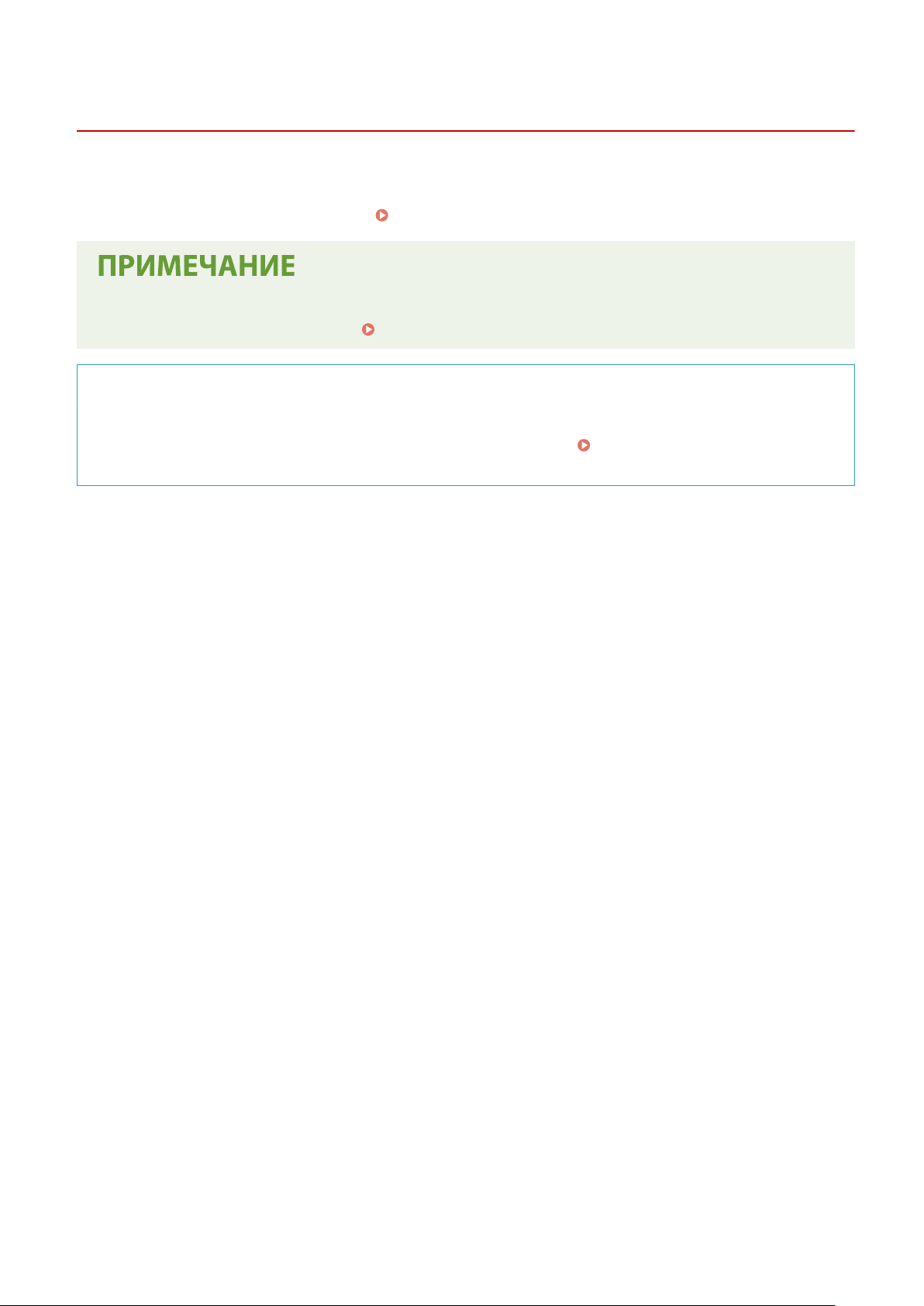
Настройка
Настройка
1RK8-006
Перед использованием функций аппарата необх
первую очередь проверьте последовательность операций, которые необходимо выполнить для подготовки,
затем проведите фактическую подготовку.
● Установленные на аппарат функции могут отличаться для разных моделей. Перед началом
сплуатации аппарата см. раздел
эк
одимо заранее подготовить эксплуатационные условия. В
Необходимая подготовка перед использованием(P. 16)
Основные функции(P. 15) и проверьт
е доступные функции.
Настройка исходных параметров аппарата (руководство по установке)
● Можно легко задать необходимые для эксплуатации аппарата начальные настройки, такие как дата,
время и параметры сети, в соо
оводства по установке(P. 19)
рук
тветствии с указаниями на экране.
Установка с помощью
14
Page 21
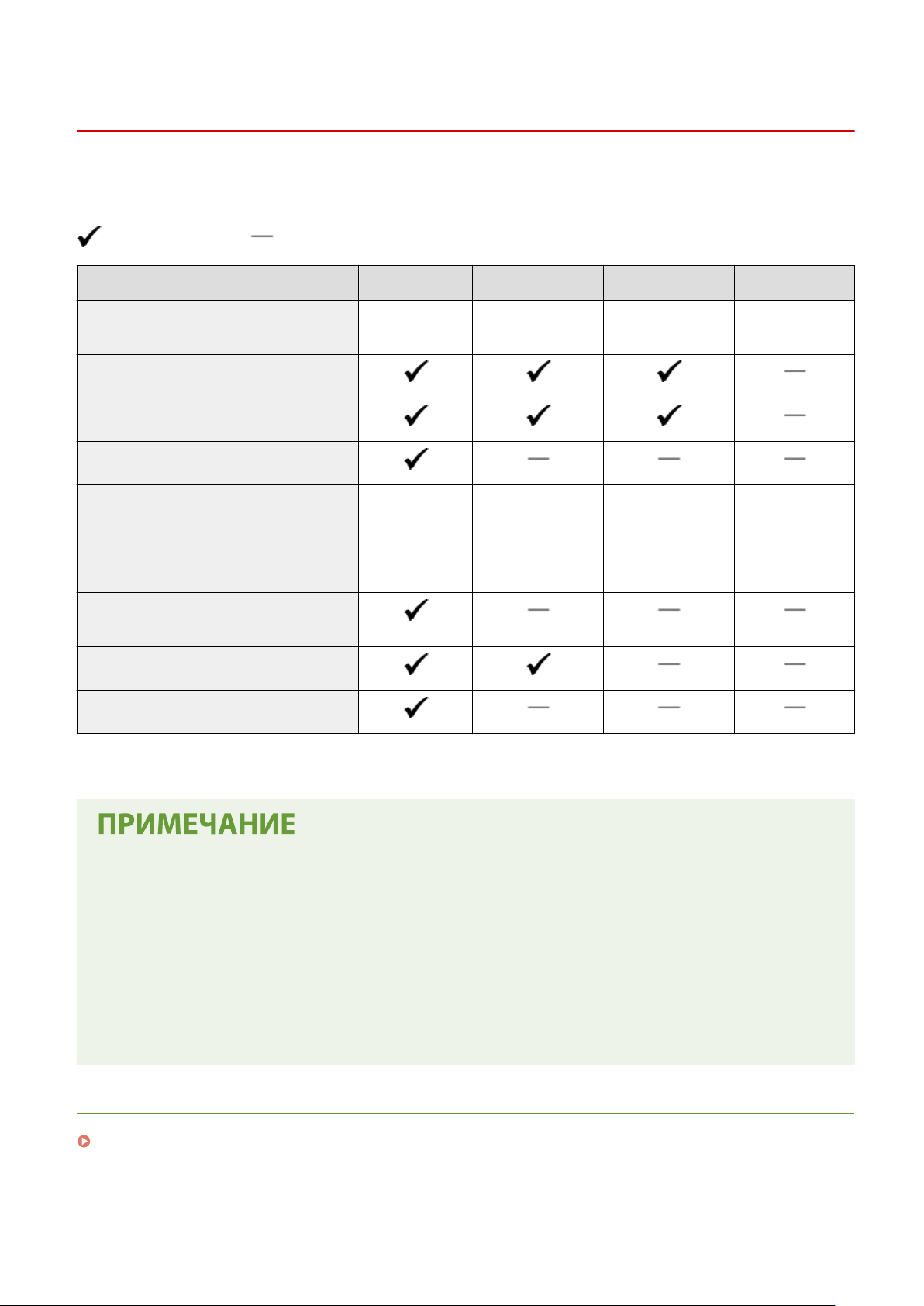
Настройка
Основные функции
В эт
ом руководстве рассматриваются все функции моделей из приобретенной серии. Перед началом работы
проверьте, какие функции доступны в приобретенной модели.
: Функция имеется : Функция отсутствует
Функция LBP654Cx LBP653Cdw LBP613Cdw LBP611Cn
1RK8-007
Дисплей Сенсорная
панель
Двусторонняя печать
Беспроводная локальная сеть
NFC
ИД администратора системы по
умолчанию
PIN-код администратора системы по
умолчанию
Application Library (Библиотека
прилож
Cassette Feeding Module-AF *
Barcode Printing Kit *
ений)
7654321 Не указано Не указано Не указано
7654321 Не указано Не указано Не указано
Черно-белый ЖК-
дисплей
Черно-белый ЖК-
дисплей
Черно-белый ЖК-
дисплей
*
Это дополнит
● Доступные типы драйверов приведены на диске User Softwar
ельная опция.
e DVD-ROM, поставляемом с аппаратом и
на веб-сайте Canon (http://www.canon.com/).
● В Руководство пользователя если операции отличаются в зависимости от экранов, описания
выделяются с помощью различных описаний: «модель с сенсорной панелью» и «модель с чернобелым ЖК-дисплеем».
● Если операции совпадают для обеих моделей, в большинстве случаев для пояснений используются
экраны для сенсорных панелей. Экраны моделей модель с черно-белым ЖК-дисплеем отличаются от
экранов моделей модель с сенсорной панелью. В любом случае при выполнении операций следуйте
инструкциям на экране.
ССЫЛКИ
Просмотр руководства Руководство пользователя(P. 550)
15
Page 22
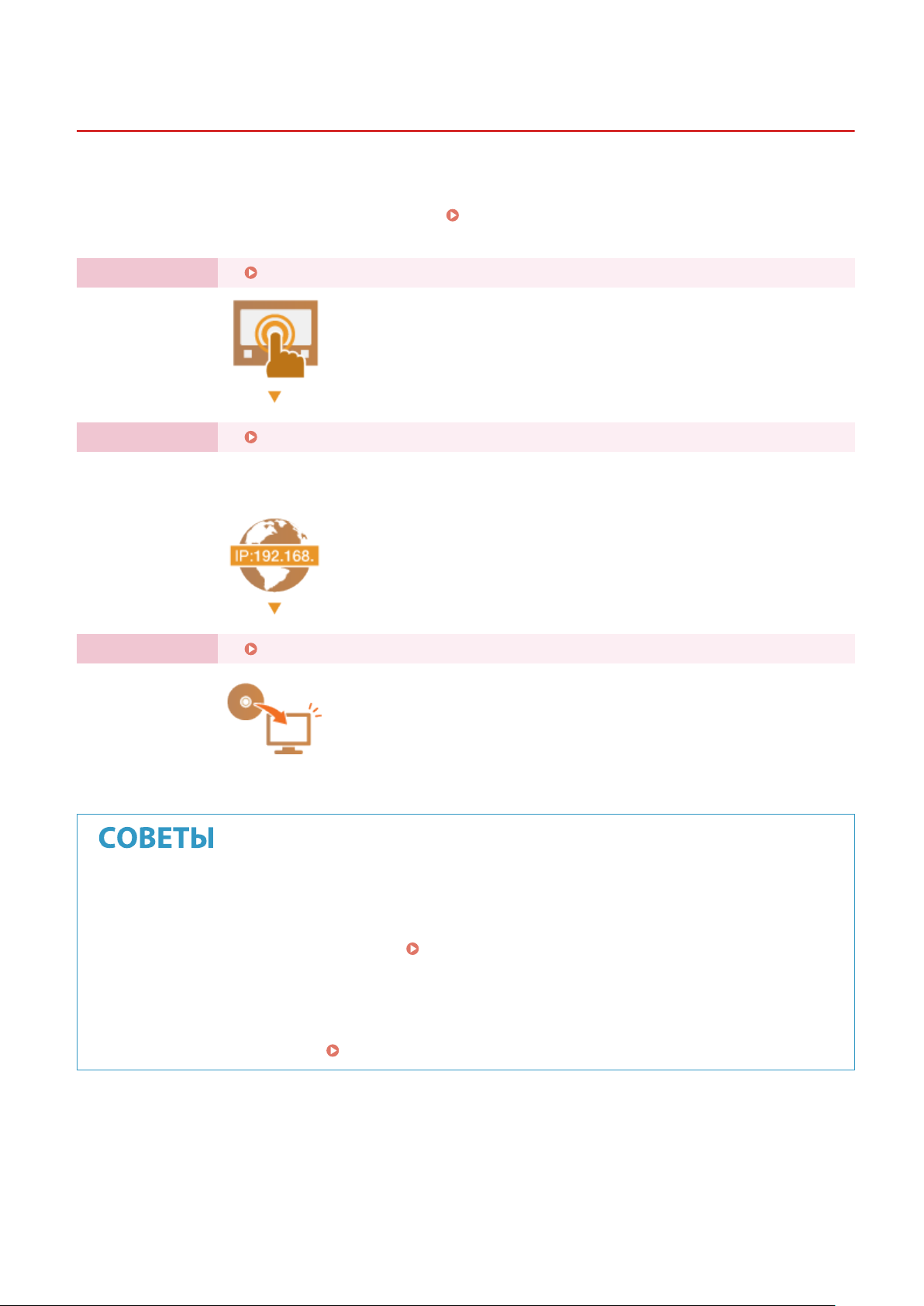
Настройка
Необходимая подготовка перед использованием
1RK8-008
Выполните приведенные ниж
ином шаге можно получить, щелкнув ссылку для перехода к соответствующему разделу. Кроме того, для
безопасной эксплуатации аппарата также см. раздел
доступа(P. 17
) .
Шаг 1 Установка с помощью руководства по установке(P. 19)
Шаг 2 Настройка сетевой среды(P. 23)
● Задайте настройки сети, которые не входят в руководство по установке. Если вы не
е шаги с 1 по 3 для настройки аппарата. Дополнительные сведения о том или
Предотвращение несанкционированного
ж
елаете использовать руководство по установке, задайте настройки сети отсюда.
Шаг 3 Установка драйверов(P. 81)
Настройка из Удаленного ИП
● После завершения настроек сетевой среды мо
компьютера с помощью Удаленного ИП.
Импорт данных из др
● Если модели одинаковы, можно сохранить данные настроек, зарегистрированные в другом принтере
или многофункциональном аппарате Canon, на компьютер (экспорт) и загрузить данные настройки
на данный аппарат (импорт).
угого аппарата для экономии времени
Импорт и экспорт данных настроек(P. 288)
жно эффективно задавать параметры аппарата с
Запуск Удаленного ИП(P. 277)
16
Page 23
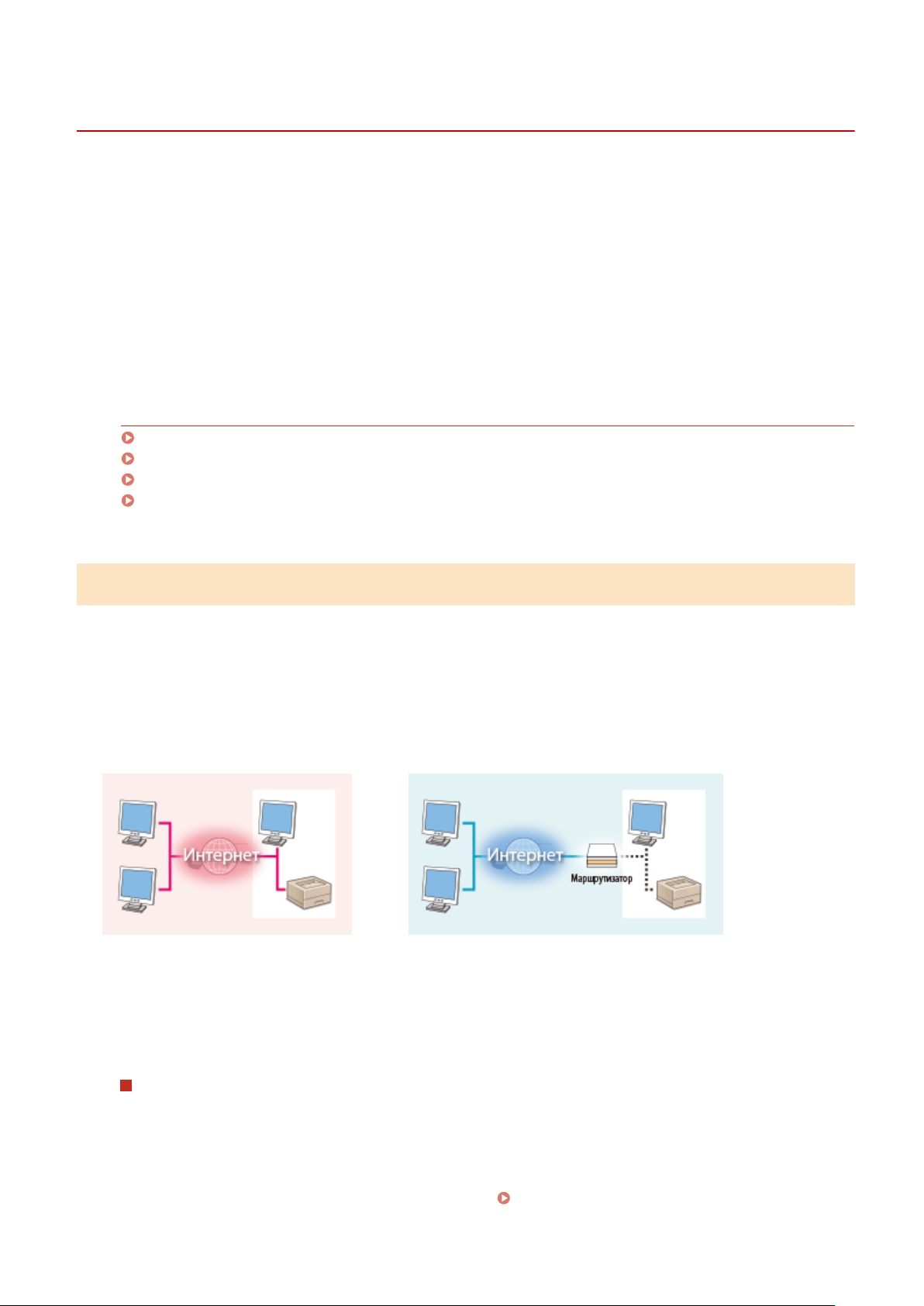
Настройка
Предотвращение несанкционированного доступа
1RK8-009
В эт
ом разделе описываются функции защиты по предотвращению несанкционированного доступа из
внешней сети. Эта информация обязательна к прочтению для всех пользователей и администраторов перед
использованием этого аппарата, других принтеров и многофункциональных устройств, подключенных к сети.
В последние годы принтер или многофункциональное устройство, подключенные к сети, могут предложить ряд
полезных функций, например печать с компьютера, управление с компьютера при помощи функции
удаленного управления и отправку сканированных документов через Интернет. С другой стороны, очень
важно принимать меры по обеспечению безопасности, чтобы снизить риск утечки информации, так как
принтер или многофункциональное устройство стали более подвержены угрозам, таким как
несанкционированный доступ или кража, когда они подключены к сети. В том разделе описаны необходимые
настройки, которые нужно задать для предотвращения несанкционированного доступа, прежде чем
использовать принтер или многофункциональное устройство, подключенные к сети.
Функции защиты для предотвращения несанкционированного доступа из
внешней сети
Назначение частного IP-адреса(P. 17)
Использование брандмауэра для ограничения передачи(P. 18)
Настройка шифрованной связи TLS (P. 18)
Установка PIN-кода для управления информацией, которая хранится в многофункциональном
устройстве(P. 18
)
Назначение частного IP-адреса
IP-адрес — это числовая отметка, назначенная каждому устройству, задействованному в компьютерной сети.
«Глобальный IP-адрес» используется для подключения к Интернету, а «частный IP-адрес» — для обмена
данными в локальной сети, например в локальной сети компании. Если назначен глобальный IP-адрес, ваш
принтер или многофункциональное устройство открыты для всех и к ним можно получить доступ через
Интернет. Поэтому риск утечки информации в результате неавторизованного доступа из внешней сети
становится выше. И напротив, если назначен частный IP-адрес, ваш принтер или многофункциональное
устройство закрыты для локальной сети и доступны только для пользователей вашей локальной сети,
например локальной сети компании.
Глобальный IP-адрес
Возмож
В общем, назначьте принтеру или многофункциональному устройству частный IP-адрес. Обязательно
подтвердите, что IP-адрес, назначенный используемому принтеру или многофункциональному устройству,
является частным или нет. Частный IP-адрес входит в следующие диапазоны.
ен доступ из внешней сети
Доступно для пользователей локальной сети
Частный IP-адрес
Диапазоны частных IP-адресов
● От 10.0.0.0 до 10.255.255.255
● От 172.16.0.0 до 172.31.255.255
● От 192.168.0.0 до 192.168.255.255
Сведения о подтверждении
IP-адреса см. в разделе
Настройка адреса IPv4(P. 41) .
17
Page 24
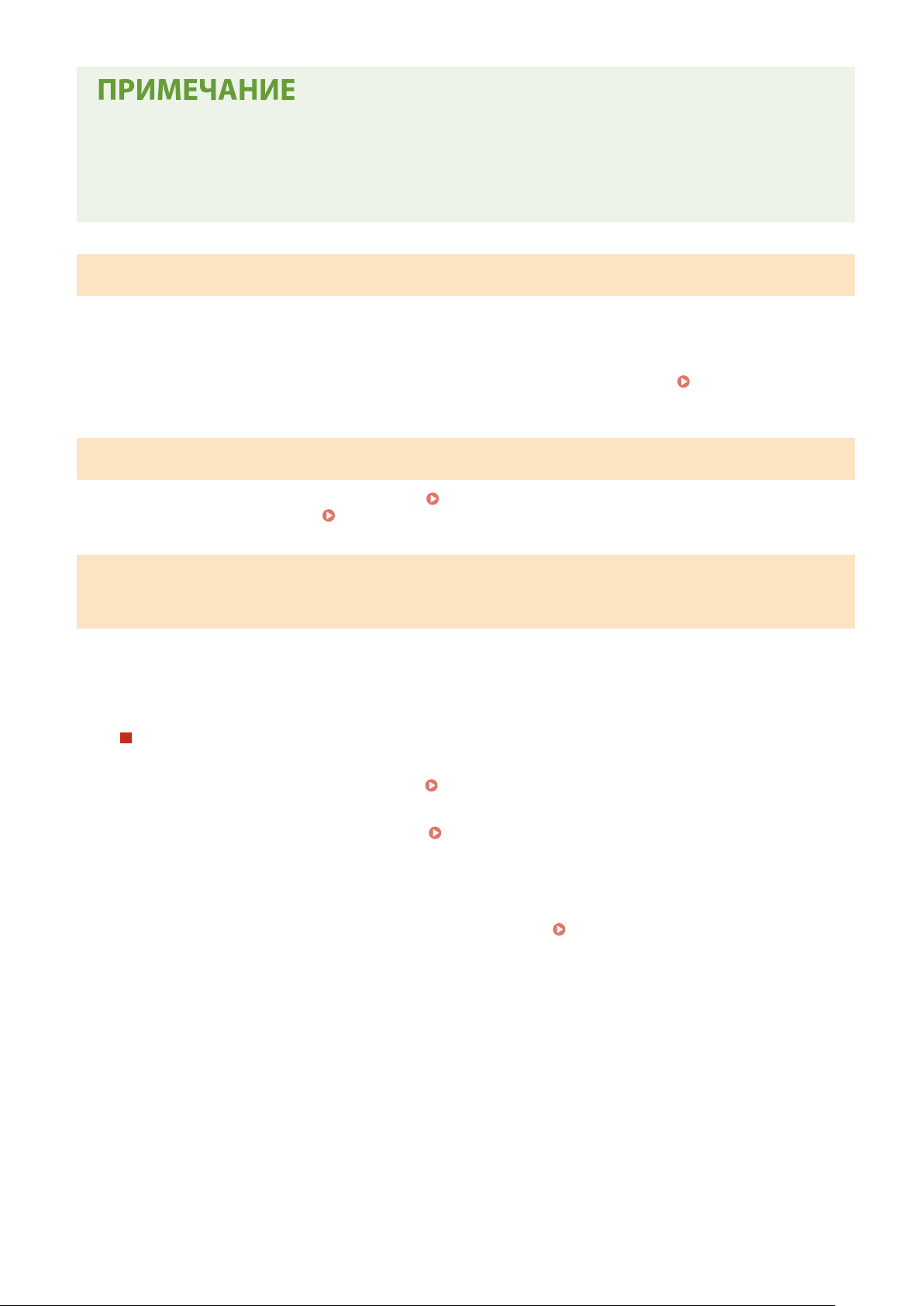
Настройка
● Если принтер
сетевую среду для снижения риска неавторизованного доступа, установив программу обеспечения
безопасности, например брандмауэр, который предотвращает доступ из внешних сетей. Чтобы
назначить глобальный IP-адрес и использовать принтер или многофункциональное устройство,
обратитесь к администратору сети.
у или многофункциональному устройству назначен глобальный IP-адрес, можно создать
Использование брандмауэра для ограничения передачи
Брандмауэр — эт
от атак и внедрений в локальную сеть. Можно использовать брандмауэр в сетевой среде для блокировки
доступа из внешней сети, которая оказывается опасной, ограничив обмен данными с указанными IP-адресами
внешней сети. Функция, установленная в принтере или многофункциональной устройстве Canon, позволяет
настроить фильтр IP-адресов. Сведения о настройке фильтра IP-адресов см. в разделе
для параметров брандмауэра(P. 239
о система, которая предотвращает неавторизованный доступ из внешних сетей и защищает
Указание IP-адресов
) .
Настройка шифрованной связи TLS
Сведения о шифрованной связи
процедуры настройки — в разделе Задание ключа и сертификата для TLS(P. 248) .
TLS см. в разделе
Настройка параметров защиты сети(P. 236) , а
Установка PIN-кода для управления информацией, которая хранится в
оф
мног
Если злоумышленник попытается получить неавторизованный доступ к принтеру или многофункциональному
устройству, установка PIN-кода для информации, которая хранится в аппарате, снизит риск утечки
информации. Принтер или многофункциональное устройство Canon позволяют защитить разные типы
информации за счет установки PIN-кода.
Выше приведены некоторые примеры функций защиты для предотвращения несанкционированного доступа.
Дополнительные сведения о других функциях защиты см. в разделе
примите необх
доступа, которые подойдут для вашей среды.
ункциональном устройстве
Установка PIN-кода для каждой функции
● Установка PIN-к
Дополнительные сведения см. в разделе
● Установка PIN-
Дополнительные сведения см. в разделе
системы(P
одимые меры по обеспечению безопасности для предотвращения несанкционированного
ода для использования Удаленного ИП
Установка PIN-кода Удаленного ИП(P. 234) .
кода для настроек администратора системы
Настройка ИД и PIN-кода администратора
. 226) .
Управление аппаратом(P. 223) и
18
Page 25
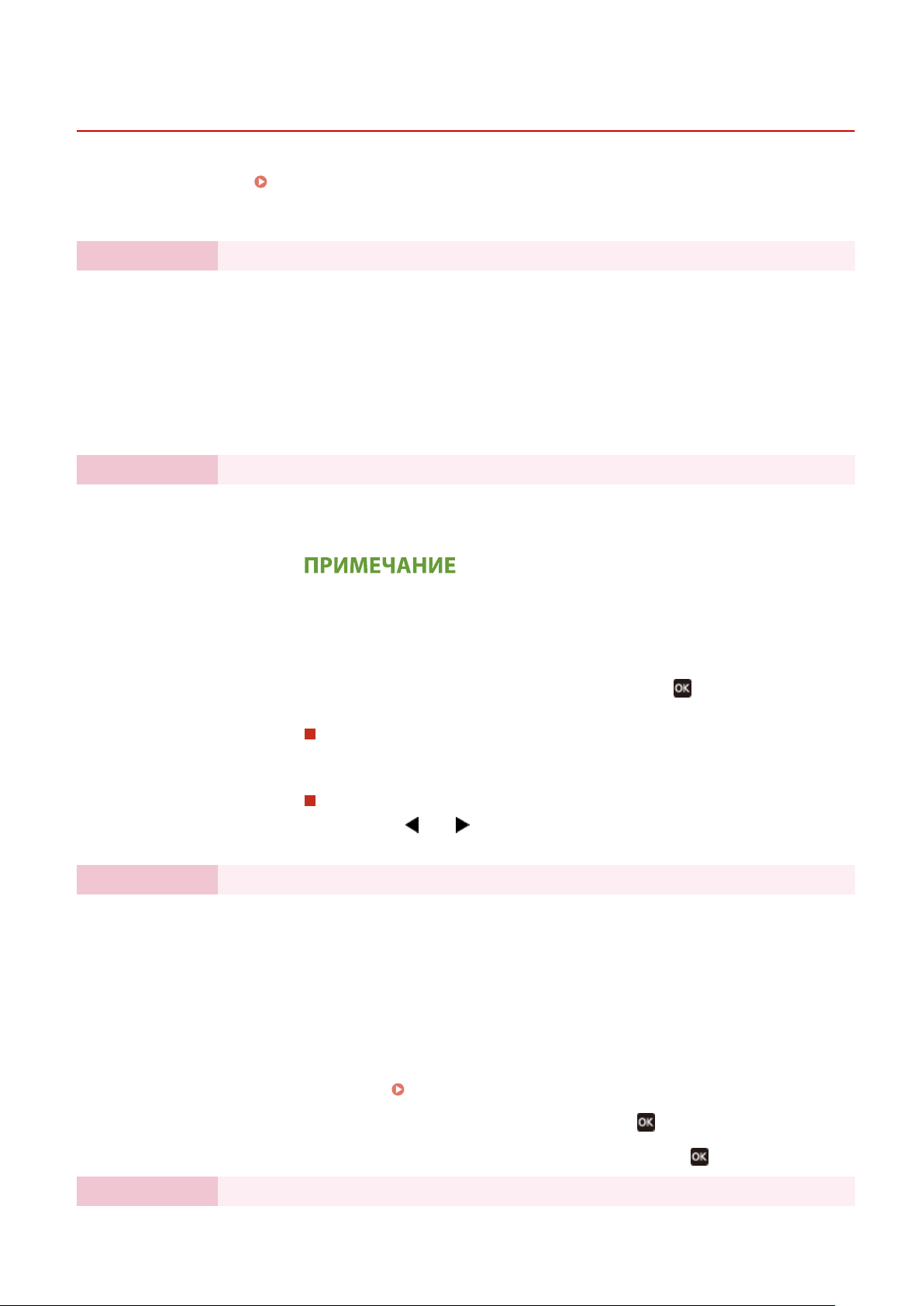
Настройка
Установка с помощью руководства по установке
1RK8-00A
При первом включении ( Включение аппарата(P. 101) ) аппарата запускается р
которое помогает задать начальные настройки аппарата, следуя указателям на экране. В руководстве по
установке экраны настройки отображаются в следующем порядке.
Шаг 1 Задание языка интерфейса и страны или региона
Задайте язык для отображения на экране панели управления или в отчетах, а также
страну или регион, где бу
Выберите язык.
1
Для модели Модель с сенсорной панелью выберите <Да>.
2
Выберите страну или регион.
3
Шаг 2 Настройка даты и времени
Задайте дату и время аппарата.
Выберите часовой пояс.
1
Что такое UTC?
● Универсальное глобальное время (
стандарт времени, по которому все страны переводят часы. Для связи
через Интернет необходимо правильно настроить часовой пояс.
дет использоваться аппарат.
UTC) представляет собой основной
уководство по установке,
Введите дату и время, затем нажмите <Применить> (
2
Модель с сенсорной панелью
● Нажмите поле ввода, зат
Модель с черно-белым ЖК-дисплеем
● Используя или для перемещения курсора, введите дату и время с
помощью цифровых клавиш.
Шаг 3 Настройка мер защиты доступа
Задайте PIN-код для доступа к Удаленному ИП. Поскольку Удаленный ИП может
использоваться для изменения настроек аппарата с к
PIN-код.
Выберите <Да>.
1
● Если выбрано значение <Нет>, PIN-код не задается и руководство по
установке переходит на шаг 4.
● Можно также задать меры безопасности доступа для Удаленного ИП
позднее.
Введите PIN-код, затем нажмите <Применить> ( ).
2
Установка PIN-кода Удаленного ИП(P. 234)
ем введите дату и время.
омпью
тера, рекомендуется задать
).
Введите этот же PIN-код, затем нажмите <Применить> ( ).
3
Шаг 4 Настройка беспроводной локальной сети
Задайте настройки для подключения к беспроводной локальной сети.
19
Page 26
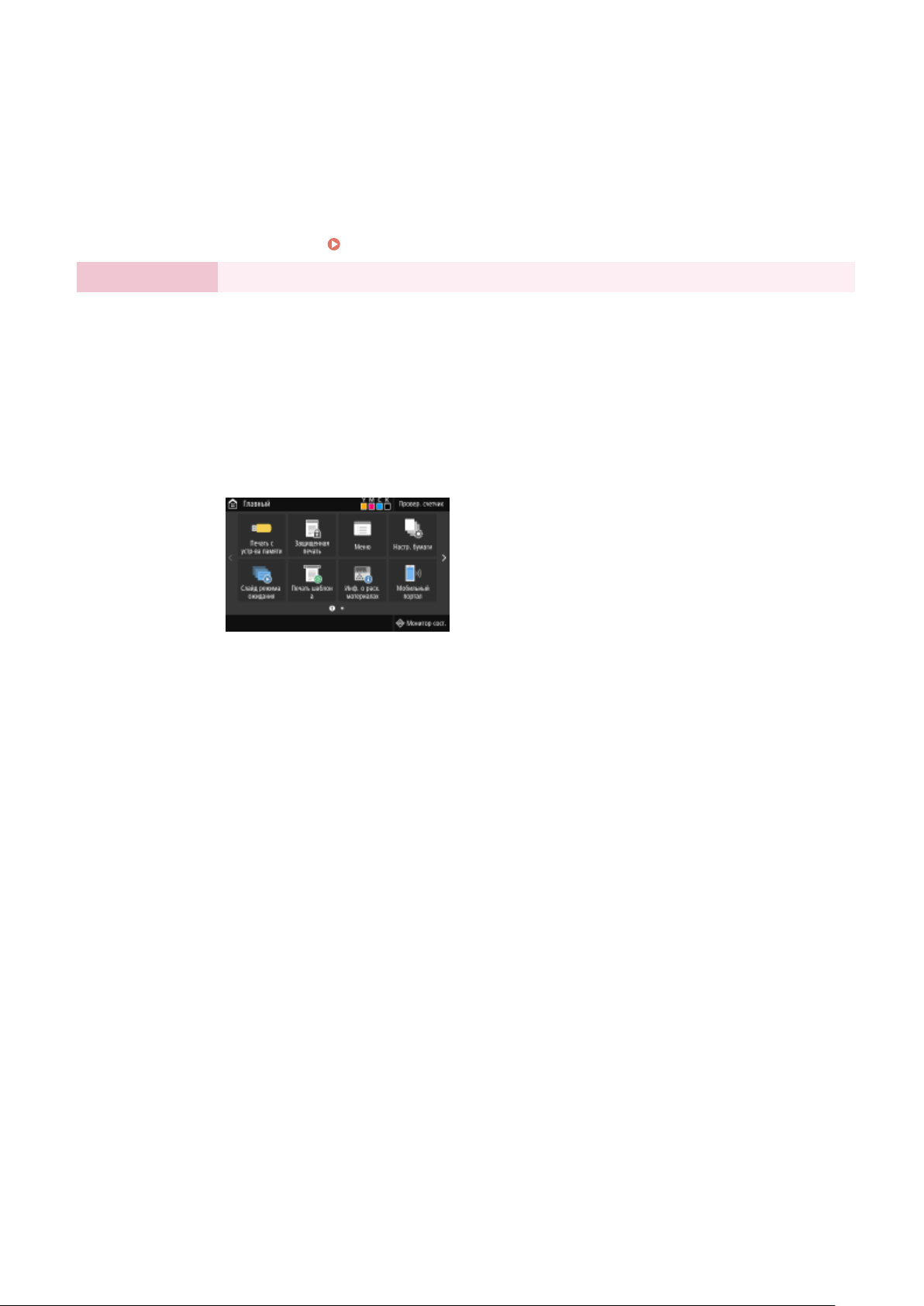
Настройка
Выберите <Да>.
1
● Если выбрано значение <Нет>, беспроводная сеть не настраивается и
р
уководство по установке переходит на шаг 5.
Выберите <OK>.
2
Выберите способ настройки.
3
● Дополнительные сведения о настройках беспроводной сети см. в разделе
Подключение к беспроводной локальной сети(P. 27) .
Шаг 5 Просмотр библиотеки Application Library (Библиотеки приложений)
На экране Главный предусмотрена кнопка однокнопочного набора, которая называется
«Application Libr
функции каждой кнопки.
Для завершения руководства по установке выберите <Конец>.
1
Библиотека приложений). Пользователь может прочитать описание
ary» (
➠ После завершения руководства по установке открывается экран Главный.
20
Page 27
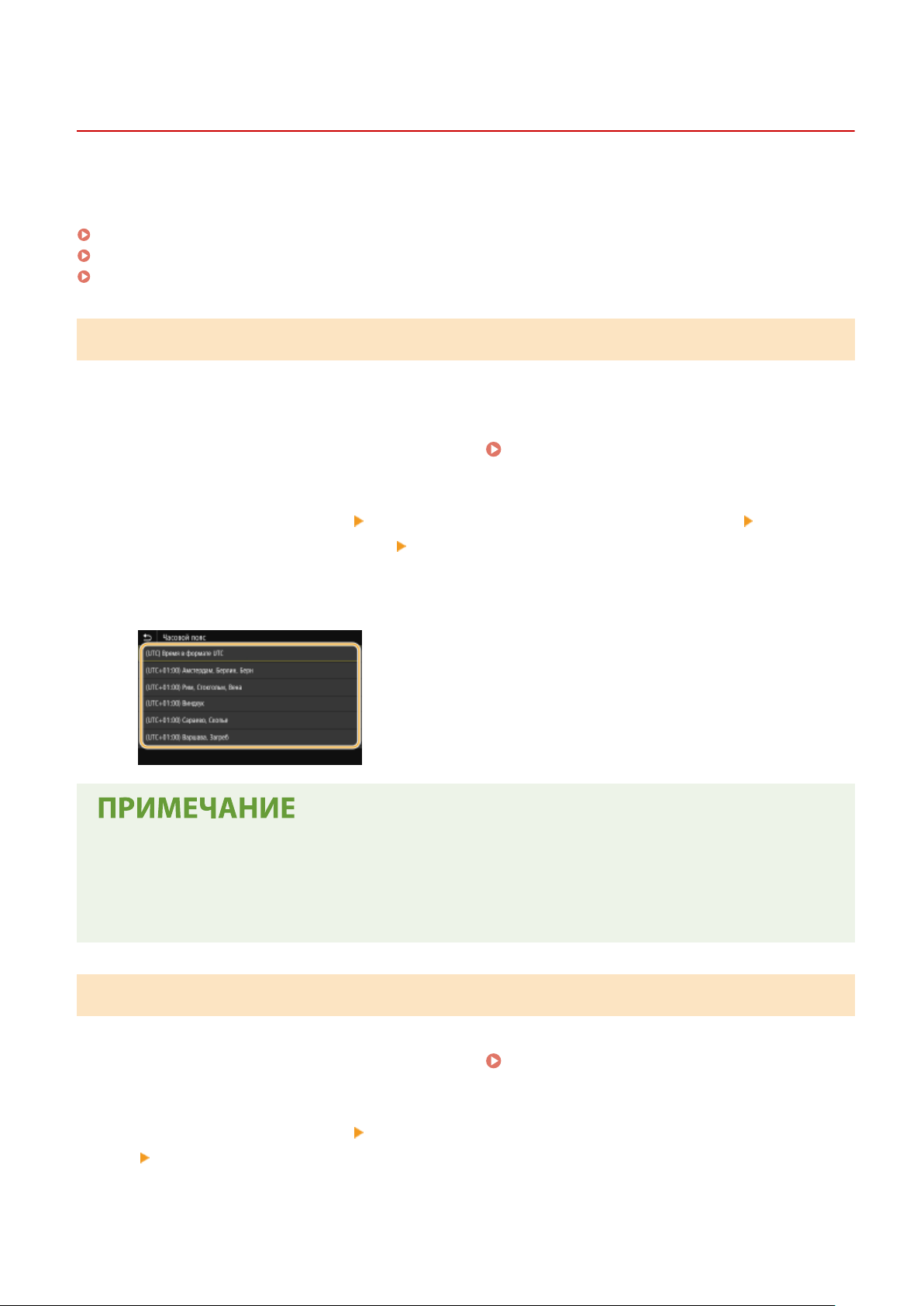
Настройка
Настройка даты и времени
1RK8-00C
Задайте дату и время для аппарата. Дата и время использую
поэтому их необходимо установить точно.
Установка часового пояса(P. 21)
Настройка текущих даты и времени(P. 21)
Настройка летнего времени(P. 22)
тся для функций, в которых указывается время,
Установка часового пояса
При изменении часового пояса значения, заданные в <Настройки текущей даты/времени>, также
соответственно изменяются.
Выберите <Меню> на экране Главный.
1
Выберите <Настройки> <Настройки таймера/энергосбережения>
2
<Настройки даты/времени> <Часовой пояс>.
Выберите часовой пояс.
3
Экран Главный(P. 107)
Что такое UTC?
● Универсальное г
все страны устанавливают время. Разница времени зависит от страны или области, в которой
используется аппарат. Для связи через Интернет необходимо правильно настроить часовой пояс.
лобальное время (
UTC) представляет собой основной стандарт времени, по которому
Настройка текущих даты и времени
Выберите <Меню> на экране Главный.
1
Выберите <Настройки> <Настройки таймера/энергосбережения>
2
<Настройки текущей даты/времени>.
21
Экран Главный(P. 107)
Page 28
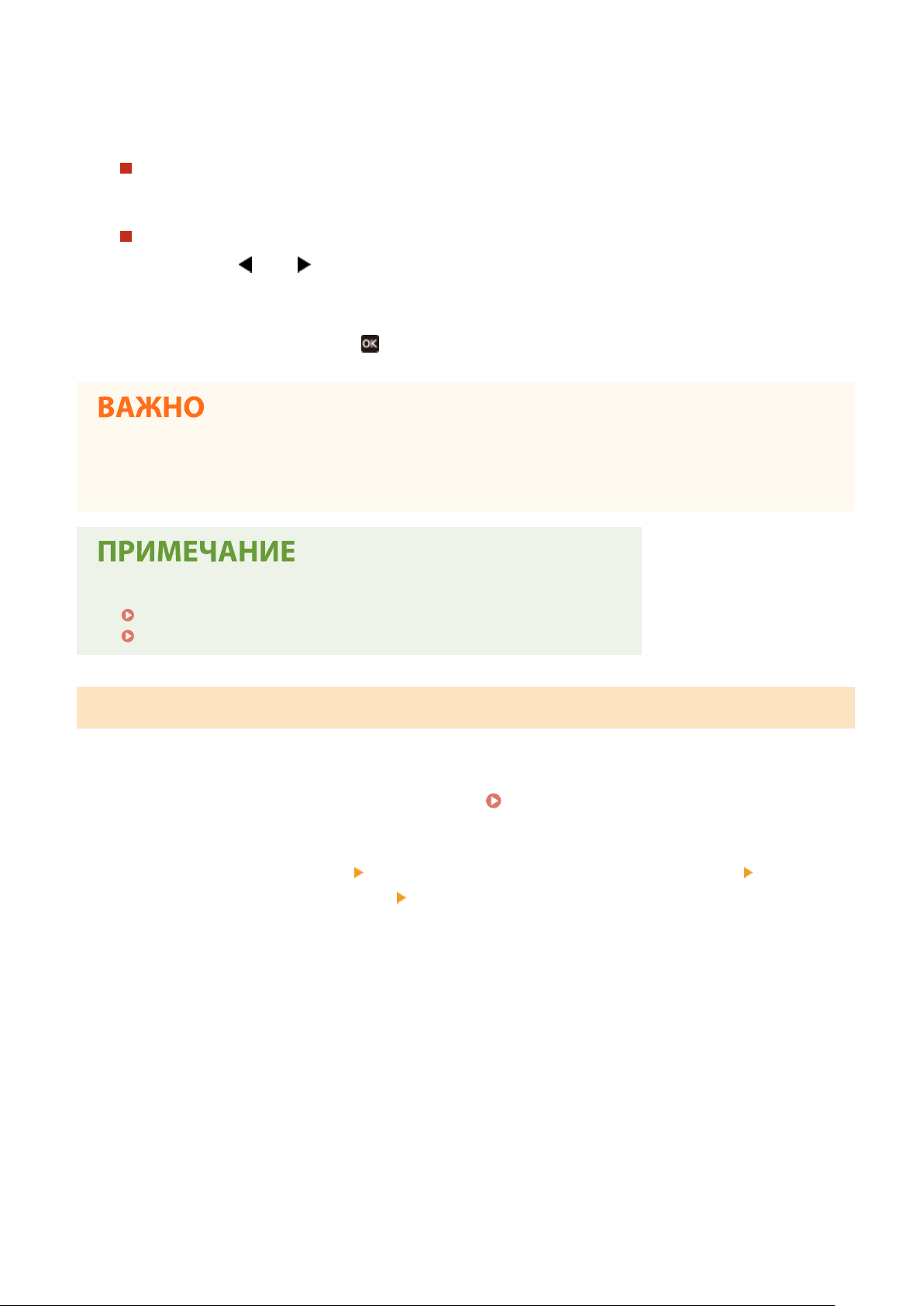
Введите дату и время.
3
Модель с сенсорной панелью
Настройка
● Нажмите поле ввода, зат
Модель с черно-белым ЖК-дисплеем
● Используя или для перемещения курсора, введите дату и время с помощью цифровых
клавиш.
Нажмите <Применить> ( ).
4
● Необходимо задать <Часовой пояс> до настройки текущей даты и времени. Если затем настройка
<Часовой пояс> бу
образом.
● Формат от
<Формат даты>(P. 305)
<Формат времени>(P. 306)
ображения даты и времени можно соответственно изменить.
дет изменена, текущая дата и время будут также изменены соответствующим
ем введите дату и время.
Настройка летнего времени
Если активирован переход на летнее время, необх
Выберите <Меню> на экране Главный.
1
Выберите <Настройки> <Настройки таймера/энергосбережения>
2
<Настройки даты/времени> <Настройки летнего времени>.
Выберите <Выкл.> или <Вкл.> в <Летнее время>.
3
● Если выбрано значение <Вкл.>, выберите <Дата начала> и <Дата ок
день для каждого из параметров. Чтобы задать день, укажите «какой день недели».
Выберите <Применить>.
4
одимо указать период действия режима летнего времени.
Экран Главный(P. 107)
ончания>, затем задайте месяц и
22
Page 29
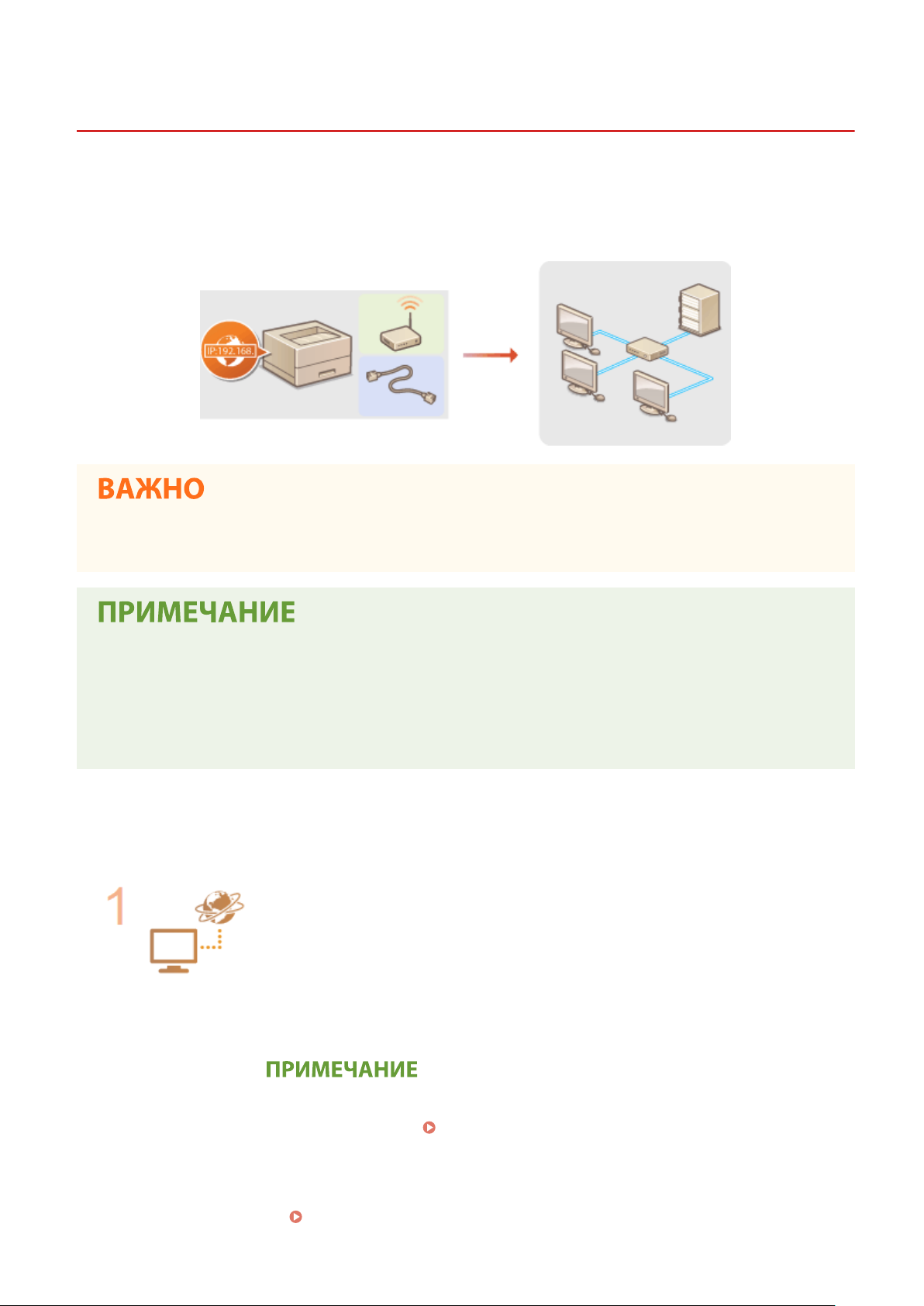
Настройка
Настройка сетевой среды
1RK8-00E
При подключении аппарата к проводной или беспроводной локальной сети необходимо настроить ег
уникальный IP-адрес в выбранной сети. Выберите «проводная» или «беспроводная» в зависимости от типа
коммуникационной среды и сетевых устройств. Для получения отдельных настроек IP-адреса обратитесь к
поставщику интернет-услуг или администратору сети.
● Если аппарат подключен к незащищенной сети, личная информация может стать доступной
посторонним лицам.
о
стройство не может быть подключено одновременно к беспроводной и проводной сетям.
● У
● Сет
евой кабель и маршрутизатор не входят в комплект поставки данного устройства. Подготовьте их
в случае необходимости.
● Дополнительные сведения о сетевых устройствах см. в соответствующих руководствах по
эксплуатации или обратитесь к производителю устройства.
◼ Перед началом работы
Выполнит
е следующие инструкции по подключению аппарата к сети.
Проверьте настройки компьютера.
● Убедитесь в т
дополнительной информации см. руководство по эксплуатации для
используемых сетевых устройств или обратитесь к производителям устройств.
● Убедитесь в том, что на компьютере настроены параметры сети. Если параметры
сети настроены неправильно, использование аппарата в сети невозможно даже
в том случае, если выполнены все остальные шаги следующей процедуры.
ом, что компьютер правильно подключен к сети. Для получения
● В зависимости от сети мо
или типа Ethernet (
дополнительных сведений обратит
администратору сети.
● Проверка MAC-адреса аппарата.
Просмотр MAC-адреса для проводной локальной сети(P. 47)
жет потребоваться изменение настроек способа связи
Настройка параметров Ethernet(P. 61) ). Для получения
есь к поставщику интернет-услуг или
23
Page 30
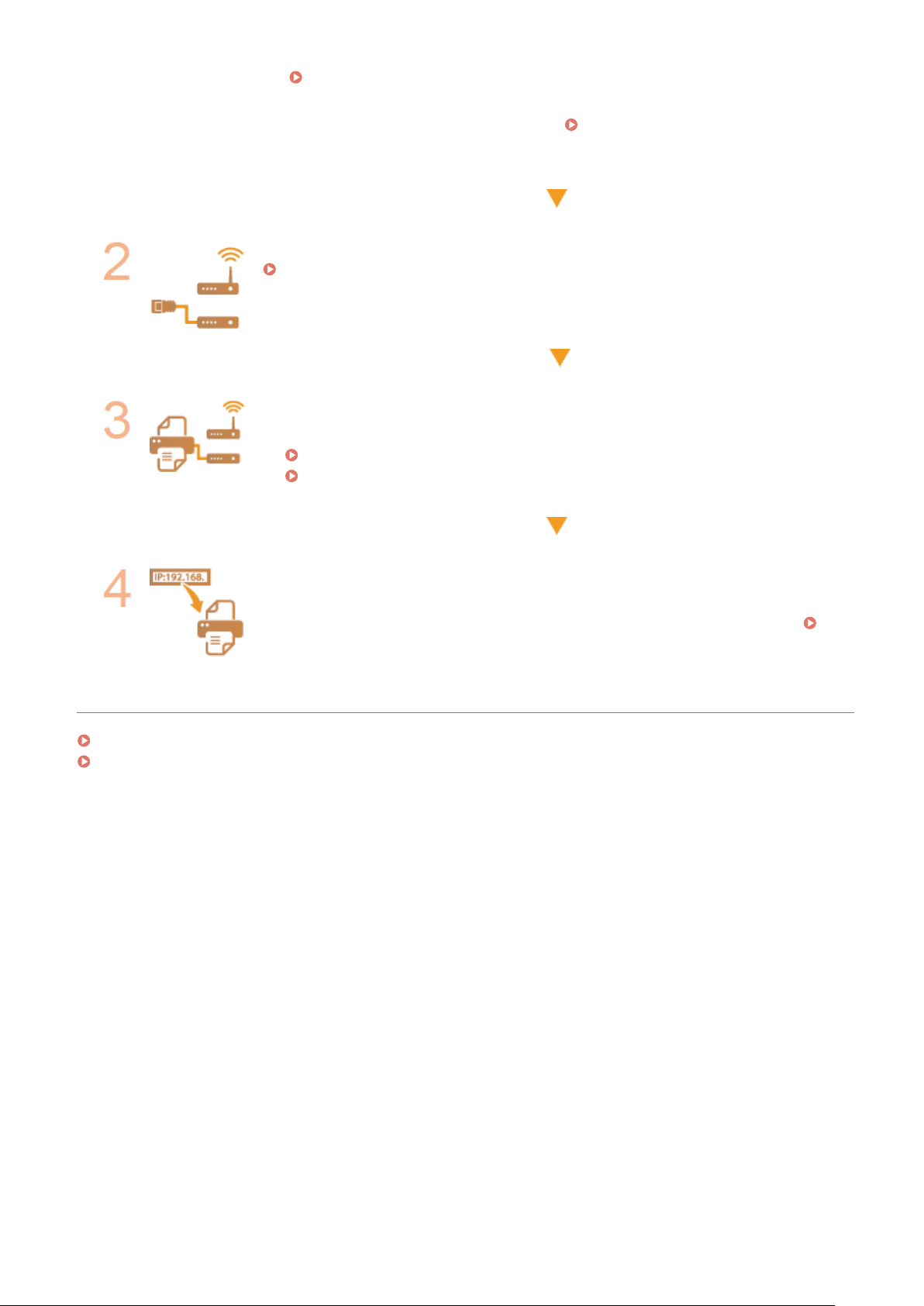
Настройка
Просмотр MAC-адреса и сведений для беспроводной локальной
сети(P.
48)
● Для подключения к сети IEEE 802.1X см.
аутентификации
Выберите проводную или беспроводную локальную сеть.
Выбор проводной или беспроводной локальной сети(P. 25)
Подключитесь к проводной или беспроводной локальной сети.
● Перейдите в раздел, соо
Подключение к проводной локальной сети(P. 26)
Подключение к беспроводной локальной сети(P. 27)
IEEE 802.1X(P. 266) .
тветствующий параметрам, выбранным в шаге 2.
Настройка параметров
При необходимости задайте IP-адрес.
● При покупке в аппарат
необходимо указать конкретный IP-адрес, можно изменить эту настройку.
Настройка IP-адреса(P. 40)
е настроено автоматическое получение IP-адреса. Если
ССЫЛКИ
Настройка параметров связи с помощью компьютера(P. 50)
Настройка аппарата для сетевой среды(P. 60)
24
Page 31

Настройка
Выбор проводной или беспроводной локальной сети
1RK8-00F
После тог
сеть, выберите проводную или беспроводную локальную сеть с помощью панели управления. Обратите
внимание, что при изменении настройки с <Проводная сеть> на <Беспроводная сеть> или наоборот
необходимо удалить драйверы, установленные на компьютере, и установить их повторно. Подробнее см. в
руководствах по соответствующим драйверам на веб-сайте интернет-руководств.
ССЫЛКИ
о, как вы решили подключить аппарат к компьютеру через проводную или беспроводную локальную
Выберите <Меню> на экране Главный.
1
Выберите <Настройки> <Сеть>.
2
● При появлении экрана входа в сист
систему аппарата(P
Выберите <Выбор проводной/беспр. сети>.
3
Выберите <Проводная сеть> или <Беспроводная сеть>.
4
. 123) .
ему введите правильные идентификатор и PIN-код.
Экран Главный(P. 107)
Вход в
Настройка сетевой среды(P. 23)
Подключение к проводной локальной сети(P. 26)
Подключение к беспроводной локальной сети(P. 27)
25
Page 32

Настройка
Подключение к проводной локальной сети
1RK8-00H
Подключит
помощью сетевого кабеля.
е аппарат к компьютеру посредством маршрутизатора. Подключите устройство к маршрутизатору с
Подсоедините кабель локальной сети.
1
● Подклю
● Вставьте штекер до щелчка.
е аппарат к маршрутизатору с помощью кабеля локальной сети.
чит
Подождите несколько минут.
2
➠ IP-адрес задается авт
● Можно задать IP-адрес вручную. Настройка IP-адреса(P. 40)
ССЫЛКИ
Настройка сетевой среды(P. 23)
оматически.
26
Page 33

Настройка
Подключение к беспроводной локальной сети
1RK8-00J
Беспроводные маршрутизат
помощью радиосвязи. Если беспроводной маршрутизатор оснащен защищенной настройкой Wi-Fi (WPS),
настройка сети выполняется автоматически. Если используемые сетевые устройства не поддерживает
автоматическую конфигурацию, или требуется указать детализированные параметры проверки подлинности и
шифрования, необходимо вручную настроить подключение. Убедитесь в том, что компьютер правильно
подключен к сети.
Настройка подключения с использованием WPS(P. 27)
Настройка подключения вручную(P. 28)
оры (или точки доступа) используются для подключения аппарата к компьютеру с
Риск утечки информации
● Подключение к беспроводной локальной сети выполняет
Если аппарат подключен к незащищенной сети, личная информация пользователя может стать
известной третьим лицам, поскольку беспроводная связь осуществляется с использованием
радиоволн, которые могут свободно распространяться в пространстве и выходить за границы
помещения.
ся на усмотрение и на риск пользователя.
Безопасность в рамках беспроводной локальной сети
● Функция беспроводной локальной сети этого аппарата поддерживает шифрование WEP, WPA-PSK и
WPA2-PSK. Совместимость со стандартами безопасности беспроводного маршрутизатора см. в
руководстве по эксплуатации для используемых сетевых устройств или обратитесь к производителю
устройства.
Устройства, необходимые для подключения к беспроводной локальной сети
● Беспроводной маршрутизации не вх
подготовьте маршрутизатор самостоятельно.
одит в комплект поставки аппарата. При необходимости
Настройка подключения с использованием WPS
При использовании WPS доступно два режима: режим нажатия кнопки и режим PIN-
27
кода.
Page 34

◼ Режим нажатия кнопки
Настройка
Найдите пометку WPS, указанную ниж
убедиться в том, что на сетевом устройстве есть кнопка WPS.
функции
◼ Режим PIN-к
Некоторые WPS-маршрутизаторы не поддерживают режим нажатия кнопки. Если на упаковке или в
руководстве пользователя устройства упоминается режим PIN-кода WPS, необходимо настроить подключение,
указав PIN-код.
WPS (режим нажатия кнопки)(P. 29)
ода
Настройка подключения с помощью функции WPS (режим PIN-кода)(P. 31)
● Если беспроводной маршр
WEP, вы не сможете установить подключение с помощью WPS.
е, на упаковке беспроводного маршрутизатора. Также необходимо
Настройка подключения с помощью
утизат
ор настроен на использование проверки подлинности на основе
Настройка подключения вручную
При настройке беспроводног
вручную ввести необходимые данные. Независимо от выбранного способа убедитесь в доступности
необходимых данных, включая SSID и ключ сети.
◼ Выбор беспроводного маршр
Выберите этот параметр настройки, если необходимо настроить подключение вручную при минимальных
усилиях.
Настройка подключения путем выбора беспроводного маршрутизатора(P. 33)
о подключения вручную можно выбрать беспроводной маршрутизатор или
Проверка SSID и ключа сети(P. 39)
утизатора
◼ Ввод данных для настройки вручную
обы указать детализированные настройки безопасности (параметры проверки подлинности и шифрования),
Чт
введите SSID и ключ сети для настройки подключения вручную.
детального задания параметров(P
. 36)
ССЫЛКИ
Настройка сетевой среды(P. 23)
Выбор проводной или беспроводной локальной сети(P. 25)
Настройка подключения путем
28
Page 35

Настройка
Настройка подключения с помощью функции WPS (режим нажатия кнопки)
1RK8-00K
Если беспроводной маршрутизат
подключение с помощью кнопки WPS.
● Способ использования беспроводного маршрутизатора варьируется для различных устройств.
Справочные сведения см. в руководствах по эксплуатации для соответствующих сетевых устройств.
Выберите <Меню> на экране Главный.
1
Выберите <Настройки> <Сеть>.
2
● При появлении экрана входа в сист
систему аппарата(P
Выберите <Настройки беспроводной сети>.
3
● При отображении сообщения <Включить беспроводную локальную сеть?> выберите <Да>.
ор поддерживает режим нажатия кнопки WPS, вы можете легко настроить
Экран Главный(P. 107)
ему введите правильные идентификатор и PIN-код.
. 123) .
Вход в
Про
4
5
6
7
● Необх
● В зависимости о
чтите текст сообщения и выберите <OK>.
Выберите <Режим нажатия кнопки WPS>.
Выберите <Да>.
Нажмите и удерживайте кнопку WPS на беспроводном маршрутизаторе.
одимо нажать и удерживать кнопку в течение 2 минут после выбора <Да> в шаге 6.
т сетевого устройства можно нажать и удерживать кнопку в течение 2 секунд или
дольше. Справочные сведения см. в руководствах по эксплуатации для соответствующих сетевых
устройств.
Если во время установки отображается сообщение об ошибке
29
Page 36

Настройка
● Выберите <Закрыть> и вернит
Подождите, пока не появится сообщение <Подключено.>.
8
Выберите <Закрыть>.
9
➠ Подо
ждите несколько минут, пока не будут автоматически заданы IP-адрес и другие параметры.
Интенсивность сигнала
● Если для
подключается к устройству с самым интенсивным сигналом. Интенсивность сигнала измеряется
при помощи RSSI (индикации уровня принимаемого сигнала).
● Можно задать IP-адрес вручную. Настройка IP-адреса(P. 40)
● Когда
или на экране основных функций каждой из функций.
подключения доступно более одного беспроводного маршрутизатора, аппарат
аппарат подключен к беспроводной сети, значок Wi-Fi отображается на экране Главный
есь к шагу 5.
Основные экраны(P. 106)
Снижение энергопотребления
● Можно настроить аппарат для перех
излучаемого беспроводным маршрутизатором.
ода в <Режим экономии энергии> в зависимости от сигнала,
<Режим экономии энергии>(P. 312)
Если IP-адрес аппарата изменился
● В среде DHCP IP-адрес аппарата мо
сохраняется до тех пор, пока компьютер и аппарат находятся в пределах одной подсети.
жет изменяться автоматически. В этом случае подключение
ССЫЛКИ
Подключение к беспроводной локальной сети(P. 27)
30
Page 37

Настройка
Настройка подключения с помощью функции WPS (режим PIN-кода)
1RK8-00L
Если беспроводной маршрутизат
аппарата и зарегистрировать его на сетевом устройстве.
● Способ использования беспроводного маршрутизатора варьируется для различных устройств.
Справочные сведения см. в руководствах по эксплуатации для соответствующих сетевых устройств.
С компьютера
Перейдите в интерфейс беспроводного маршрутизатора с компьютера и
1
о
ткройт
● Дополнительные сведения см. в р
устройства.
С панели управления
е экран, на котором необходимо ввести PIN-код WPS.
ор поддерживает режим PIN-кода WPS, необходимо создать PIN-код на
уководстве по эксплуатации для соответствующего сетевого
Выберите <Меню> на экране Главный.
2
Выберите <Настройки> <Сеть>.
3
● При появлении экрана входа в сист
систему аппарата(P
Выберите <Настройки беспроводной сети>.
4
● При отображении сообщения <Включить беспроводную локальную сеть?> выберите <Да>.
Про
5
6
7
чтите текст сообщения и выберите <OK>.
Выберите <Режим PIN-кода WPS>.
Выберите <Да>.
. 123) .
ему введите правильные идентификатор и PIN-код.
Экран Главный(P. 107)
Вход в
➠ Создает
С компьютера
ся PIN-к
од, который отображается на экране.
31
Page 38

Настройка
Зарегистрируйте созданный PIN-код на беспроводном маршрутизаторе.
8
● Зарегистрир
● PIN-код необходимо зарегистрировать в течение 10 минут после выбора <Да> в шаге 7.
Если во время установки отображается сообщение об ошибке
● Выберите <Закрыть> и вернитесь к шагу 6.
е PIN-код на экране установки в шаге 1.
уйт
С панели управления
Подождите, пока не появится сообщение <Подключено.>.
9
10
Выберите <Закрыть>.
➠ Подо
ждите несколько минут, пока не будут автоматически заданы IP-адрес и другие параметры.
Интенсивность сигнала
● Если для
подключается к устройству с самым интенсивным сигналом. Интенсивность сигнала измеряется
при помощи RSSI (индикации уровня принимаемого сигнала).
подключения доступно более одного беспроводного маршрутизатора, аппарат
● Можно задать IP-адрес вручную. Настройка IP-адреса(P. 40)
● Когда
аппарат подключен к беспроводной сети, на экране Главный или на экране основных
функций каждой из функций отображается значок Wi-Fi.
Основные экраны(P. 106)
Снижение энергопотребления
● Можно настроить аппарат для перех
излучаемого беспроводным маршрутизатором.
ода в <Режим экономии энергии> в зависимости от сигнала,
<Режим экономии энергии>(P. 312)
Если IP-адрес аппарата изменился
● В среде
сохраняется до тех пор, пока компьютер и аппарат находятся в пределах одной подсети.
DHCP IP-адрес аппарата мо
жет изменяться автоматически. В этом случае подключение
ССЫЛКИ
Подключение к беспроводной локальной сети(P. 27)
32
Page 39

Настройка
Настройка подключения путем выбора
беспроводного маршр
Можно выполнить поиск беспроводных маршр
выбрать один из них в списке аппарата. В поле сетевого ключа введите WEP- или PSK-ключ. Перед выбором
беспроводного маршрутизатора необходимо проверить и записать необходимые для установки данные,
включая SSID и ключ сети (
Настройки защиты
● Если беспроводное подключение настраивает
метода проверки подлинности WEP устанавливается значение <Открытая система>, а для метода
шифрования WPA/WPA2 — значение <Авто> (AES-CCMP или TKIP). Чтобы выбрать значение <Общий
ключ> для проверки подлинности WEP или значение <AES-CCMP> для шифрования WPA/WPA2,
необходимо настроить подключение, используя метод <Ввод вручную>.
путем детальног
Выберите <Меню> на экране Главный.
1
Проверка SSID и ключа сети(P. 39) ).
о задания параметров(P. 36)
утизатора
1RK8-00R
утизаторов (или точек доступа), доступных для подключения, и
ся путем выбора беспроводного маршрутизатора, для
Настройка подключения
Экран Главный(P. 107)
Выберите <Настройки>
2
● При появлении экрана вх
систему аппарата(P
Выберите <Настройки беспроводной сети>.
3
● При отображении сообщения <Включить беспроводную локальную сеть?> выберите <Да>.
Про
4
5
6
чтите текст сообщения и выберите <OK>.
Выберите <Настройки SSID>.
Выберите <Выбор точки доступа>.
➠ Аппарат выполнит поиск доступных беспроводных маршр
ода в сист
. 123) .
<Сеть>.
ему введите правильные идентификатор и PIN-код.
оров.
утизат
Вход в
● Если
Выберите беспроводной маршрутизатор.
7
отображается сообщение, что точка доступа не найдена, см. раздел
для каждог
о сообщения(P
. 485) .
Меры по устранению
33
Page 40

Настройка
● Выберите маршр
).
(
Просмотра сведений о настройках безопасности на модели Модель с сенсорной панелью
● Выберите
выберите
Если не найден беспроводной маршрутизат
● Проверьте, правильно ли настроен аппарат и готов ли он к подключению к сети.
установкой/настройками
Введите записанный ключ сети.
8
● Введите ключ сети и выберите <Применить>.
утизатор, SSID которого соответствует записанному вами SSID, и нажмите <Далее>
беспроводной маршрутизатор и выберите <Сведения>. Для возврата на исходный экран
.
ор
(P. 460)
Проблемы с
● Порядок ввода т
Выберите <Да>.
9
Если во время установки отображается сообщение об ошибке
● Выберите <Закрыть>, убедит
10
11
Подождите, пока не появится сообщение <Подключено.>.
Выберите <Закрыть>.
➠ Подо
ждит
Интенсивность сигнала
● Если для
подключается к устройству с самым интенсивным сигналом. Интенсивность сигнала измеряется
при помощи RSSI (индикации уровня принимаемого сигнала).
екста см. в разделе
е несколько минут, пока не будут автоматически заданы IP-адрес и другие параметры.
подключения доступно более одного беспроводного маршрутизатора, аппарат
Ввод текста(P. 119) .
есь в правильности ключа сети и вернитесь к шагу 5.
● Можно задать IP-адрес вручную. Настройка IP-адреса(P. 40)
● Когда аппарат подключен к беспроводной сети, на экране Главный или на экране основных
функций каждой из функций отображается значок Wi-Fi. Основные экраны(P. 106)
34
Page 41

Снижение энергопотребления
Настройка
● Можно настроить аппарат для перех
излучаемого беспроводным маршрутизатором.
ода в <Режим экономии энергии> в зависимости от сигнала,
<Режим экономии энергии>(P. 312)
Если IP-адрес аппарата изменился
● В среде DHCP IP-адрес аппарата мо
сохраняется до тех пор, пока компьютер и аппарат находятся в пределах одной подсети.
жет изменяться автоматически. В этом случае подключение
ССЫЛКИ
Подключение к беспроводной локальной сети(P. 27)
35
Page 42

Настройка
Настройка подключения путем детального задания параметров
1RK8-00S
Если необходимо задать детальные параметры безопасности или не у
подключение при помощи других процедур, рекомендуется вручную указать все необходимые данные для
подключения к беспроводной локальной сети. Прежде чем указать детальные параметры, необходимо
проверить и записать необходимые сведения, включая SSID, ключ сети, стандарты безопасности и протоколы
безопасности.
Выберите <Меню> на экране Главный.
1
Выберите <Настройки> <Сеть>.
2
● При появлении экрана входа в сист
систему аппарата(P
Выберите <Настройки беспроводной сети>.
3
● При отображении сообщения <Включить беспроводную локальную сеть?> выберите <Да>.
Про
4
Проверка SSID и ключа сети(P. 39)
Экран Главный(P. 107)
ему введите правильные идентификатор и PIN-код.
. 123) .
чтите текст сообщения и выберите <OK>.
дается установить беспроводное
Вход в
Выберите <Настройки SSID>
5
Введите записанный SSID.
6
● Введите SSID и выберите <Применить>.
● Порядок ввода т
Укажите настройки безопасности, используя записанные ранее данные.
7
● Если в настройке параметров безопасности нет необх
Использование WEP
екста см. в разделе
<Ввод вручную>.
Ввод текста(P. 119) .
одимости, выберите <Нет>.
Выберите <WEP>.
1
Выберите метод проверки подлинности.
2
36
Page 43

Настройка
<Открытая система>
Задает тип проверки подлинности «Открытая система» (т
<Общий ключ>
В качестве пароля используется WEP-ключ.
Если выбрано <Открытая система>
● При подключении аппарата к беспроводной локальной сети возникает ошибка
аут
ентификации в том случае, если на беспроводном маршрутизаторе настроена
аутентификация с помощью ключа совместного использования. В этом случае аппарат
автоматически изменяет значение настройки на <Общий ключ> и выполняет повторную
попытку подключения.
. н. «открытая проверка подлинности»).
Выберите ключ WEP, подлежащий редактированию.
3
Модель с сенсорной панелью
● Выберите клю
Модель с черно-белым ЖК-дисплеем
● Выберите <Изменить клю
● Можно зарегистрировать до четырех различных
Введите записанный ключ сети.
4
● Введите ключ сети и выберите <Применить>.
Выберите требуемый ключ WEP.
5
Модель с сенсорной панелью
● Выберите измененный клю
Модель с черно-белым ЖК-дисплеем
● Выберите <Выбор клю
ч WEP (от 1 до 4) и выберите <Правка>.
ч WEP>
ч WEP и выберите Регистрация.
ча WEP>
Ключ WEP (от 1 до 4).
измененный ключ WEP.
Использование WPA-PSK или WPA2-PSK
WEP-ключей.
Выберите <WPA/WPA2-PSK>.
1
Выберите метод шифрования.
2
<Авто>
37
Page 44

Настройка
Настраивает аппарат для автоматического выбора AES-CCMP или TKIP в соответствии с настройкой
беспроводного маршр
<AES-CCMP>
Устанавливает в качестве метода шифрования AES-CCMP.
Введите записанный ключ сети.
3
● Введите ключ сети и выберите <Применить>.
Выберите <Да>.
8
Если во время установки отображается сообщение об ошибке
● Выберите <Закрыть>, убедит
Подождите, пока не появится сообщение <Подключено.>.
9
утизатора.
есь в правильности заданных параметров и вернитесь к шагу 5.
10
Выберите <Закрыть>.
➠ Подо
ждите несколько минут, пока не будут автоматически заданы IP-адрес и другие параметры.
Интенсивность сигнала
для
● Если
подключается к устройству с самым интенсивным сигналом. Интенсивность сигнала измеряется
при помощи RSSI (индикации уровня принимаемого сигнала).
● Можно задать IP-адрес вручную. Настройка IP-адреса(P. 40)
● Когда аппарат подключен к беспроводной сети, на экране Главный или на экране основных
функций каждой из функций отображается значок Wi-Fi. Основные экраны(P. 106)
подключения доступно более одного беспроводного маршрутизатора, аппарат
Снижение энергопотребления
● Мо
жно настроить аппарат для перех
излучаемого беспроводным маршрутизатором.
ода в <Режим экономии энергии> в зависимости от сигнала,
<Режим экономии энергии>(P. 312)
Если IP-адрес аппарата изменился
● В среде DHCP IP-адрес аппарата мо
сохраняется до тех пор, пока компьютер и аппарат находятся в пределах одной подсети.
жет изменяться автоматически. В этом случае подключение
ССЫЛКИ
Подключение к беспроводной локальной сети(P. 27)
38
Page 45

Настройка
Проверка SSID и ключа сети
1RK8-00U
При настройке беспроводног
о подключения вручную необходимо указать SSID и ключ сети для беспроводного
маршрутизатора. На этих сетевых устройствах можно указать SSID и ключ сети. Проверьте устройства и
запишите все необходимые сведения, перед тем как приступить к настройке подключения. Дополнительные
сведения о сетевых устройствах см. в соответствующих руководствах по эксплуатации или обратитесь к
производителю устройства.
SSID Имя, указанное для идентификации отдельной беспроводной локальной сети. Другие
термины, идентичные по значение т
Ключ сети Ключ или пароль, используемые для шифрования данных или проверки подлинности
сети. Другие термины, идентичные по значению термину «ключ сети»: «ключ
шифрования», «WEP-ключ», «Парольная фраза WPA/WPA2» и «предварительный ключ
(PSK)».
Протоколы безопасности
беспроводной сети (проверка
подлинности/шифрование)
При настройке беспроводного подключения вручную необходимо настроить
параметры безопасности. Проверьте следующие данные.
● Типы систем безопасности (WEP/WPA-PSK/WPA2-PSK)
● Метод проверки подлинности (Открытая система/Общий ключ)
● Метод шифрования (TKIP/AES-CCMP)
ермину SSID: «имя точки доступа» и «имя сети».
ССЫЛКИ
Подключение к беспроводной локальной сети(P. 27)
Настройка подключения путем выбора беспроводного маршрутизатора(P. 33)
Настройка подключения путем детального задания параметров(P. 36)
39
Page 46

Настройка IP-адреса
Настройка
1RK8-00W
Для подключения аппарата к сети требует
IPv4 и IPv6. Значения параметров зависят от сетевой среды. Для использования адресов версии IPv6
необходимо правильно настроить параметры адреса IPv4.
Настройка адреса IPv4(P. 41)
Настройка адресов IPv6(P. 44)
ся уникальный сетевой IP-адрес. Доступно две версии IP-адресов:
40
Page 47

Настройка адреса IPv4
Адрес IPv4 аппарата можно назначить автоматически с помощью протокола
динамическог
При подключении аппарата к проводной локальной сети необходимо
убедиться в том, что штекеры кабеля локальной сети плотно вставлены в
порты (
необходимости мо
Настройка адреса IPv4(P. 41)
Проверка сетевого подключения(P. 43)
Настройка адреса IPv4
о назначения IP-адресов, такого как DHCP, или ввести вручную.
Подключение к проводной локальной сети(P. 26) ). При
Настройка
1RK8-00X
жно проверить сетевое подключение.
Выберите <Меню> на экране Главный.
1
Выберите <Настройки> <Сеть>.
2
● При появлении экрана входа в сист
систему аппарата(P
Выберите <Настройки TCP/IP>
3
Настройка параметров IP-адреса.
4
<Автоматическое получение>
Выберите авт
значение <Включить>, включена автоматическая адресация.
оматическое назначение IP-адреса с помощью протокола DHCP. Когда отображается
. 123) .
ему введите правильные идентификатор и PIN-код.
<Настройки IPv4> <Настройки IP-адреса>.
Экран Главный(P. 107)
Вход в
<Получить вручную>
Выберите настройку параметров IP-адреса путем ввода IP-адреса вручную. Для выбора этого
параметра для автоматического назначения должно быть задано значение <Выключить>.
<Проверить настройки>
Выберите, если вы хотите просмотреть текущие параметры IP-адреса.
Автоматическое назначение IP-адреса
Выберите <Автоматич. получение>.
1
Выберите протокол.
2
41
Page 48

Настройка
Модель с сенсорной панелью
● Выберите <Вклю
протокола>
Модель с черно-белым ЖК-дисплеем
● Выберите <Выбор про
Если вы не хотите использовать DHCP/BOOTP/RARP для назначения IP-адреса
● Выберите <Выклю
пытаться выполнить поиск этих служб, затрачивая для этого время и ресурсы связи.
Убедитесь в том, что для <Авто IP> выбрано значение <Включить>.
3
● Если выбрано значение <Выключить>, измените его на <Включить>.
Выберите <Применить>.
4
чить> в <Автоматическое получение>, затем выберите <Выбор
<DHCP>.
токола>
чить>. Если при выборе <DHCP> эти службы недоступны, аппарат будет
<DHCP>.
● IP-адреса, назначенные
IP.
посредством DHCP, переопределяют адрес, полученный посредством Авто
Ввод IP-адреса вручную
Задайте настройку для отключения автоматического получения.
1
Модель с сенсорной панелью
● Выберите <Авт
получение>
Модель с черно-белым ЖК-дисплеем
● Выберите <Авт
протокола> и <Авто IP> значение <Выкл.>.
Выберите <Получить вручную>.
2
Укажите IP-адрес, маску подсети и адрес шлюза (или шлюз по умолчанию).
3
Модель с сенсорной панелью
● Введите <IP-
оматическое получение>, затем выберите <Выкл.> в <Автоматическое
<Применить>.
оматич. получение>, затем установите для обоих параметров <Выбор
адрес>, <Маска подсети> и <Адрес шлюза>, затем выберите <Применить>.
Модель с черно-белым ЖК-дисплеем
● Введите э
>.
Перезапустите аппарат.
5
● Выключите аппарат и подождите как минимум 10 секунд, прежде чем включить его снова.
ти значения на каждом из экранов с помощью цифровых клавиш, затем нажмите <
42
Page 49

Проверка правильности параметров
Настройка
● Убедитесь в т
277) ). Если отсутствует доступ к компьютеру, проверьте соединение через панель управления
ИП(P.
(
Проверка сетевого подключения(P. 43) ).
Если IP-адрес был изменен после установки драйвера принтера
● Необх
одимо добавить новый порт.
ом, что на компьютере отображается экран Удаленный ИП(
Настройка портов принтера(P. 54)
Проверка сетевого подключения
Выберите <Меню> на экране Главный. Экран Главный(P. 107)
1
Выберите <Настройки>
2
● При появлении экрана вх
систему аппарата(P
Выберите <Настройки TCP/IP>
3
ода в сист
. 123) .
<Сеть>.
ему введите правильные идентификатор и PIN-код.
<Настройки IPv4> <Команда PING>.
Запуск Удаленного
Вход в
Введите IPv4-адрес другого устройства в сети и нажмите <Применить> ( ).
4
➠ Если подключение установлено успешно, о
ССЫЛКИ
Настройка адресов IPv6(P. 44)
Просмотр параметров сети(P. 47)
Настройка WINS(P. 71)
тображается сообщение <Получен ответ от хоста.>.
43
Page 50

Настройка
Настройка адресов IPv6
1RK8-00Y
Адреса IPv6 для аппарата можно настроить посредством Удаленного ИП. Перед
настройкой адресов
настроек IPv4(P. 47) ). Для использования адресов
правильно настроить адреса IPv4. Аппарат может использовать насколько
следующих адресов IPv6:
Тип Описание
Адрес, лок. для канала Адрес, который является допустимым только в пределах подсети или ссылки и не может
использоваться для связи с устройством после маршр
автоматически настраивается при активации функции IPv6 для аппарата.
Адрес, вводимый вручную Адрес, ввод которого выполняется вручную. При использовании этого адреса необходимо
указать длину префикса и адрес маршрутизатора по умолчанию.
Адрес без учета состояния Роутер анонсирует адрес, который создается автоматически с помощью MAC-адреса аппарата
и префикса сети. Адреса без учета состояния удаляются при перезагрузке аппарата (или его
включении).
IPv6 проверьте настройки адреса IPv4 (
IPv6 необходимо
утизатора. Адрес, лок. для канала,
Просмотр
Адрес с учетом состояния Адрес, получаемый от сервера DHCP с помощью DHCPv6.
● Дополнительные сведения о базовых операциях, к
аппарата из Удаленного ИП, см. в разделе
285) .
ИП(P.
Запустите Удаленный ИП и войдите в систему в режиме администратора
1
сист
емы.
Нажмите [Настройки/Регистрация] на странице портала.
2
ИП(P. 278
Выберите [Настройки сети]
3
Щелкните [Изменить].
4
Запуск Удаленного ИП(P. 277)
)
[Настройки IPv6].
оторые требуется выполнить при настройке
Настройка параметров меню с помощью Удаленного
Экран Удаленного
Установите флажок [Использовать IPv6] и настройте необходимые параметры.
5
44
Page 51

Настройка
[Использовать IPv6]
Установит
снимите флажок.
[Адрес без учета состояния 1]
Установите флажок, если используется адрес без учета состояния. Если адрес без учета состояния не
используется, снимите флажок.
[Использовать адрес, вводимый вручную]
Чтобы вручную ввести адрес IPv6, установите флажок и укажите IP-адрес, длину префикса и адрес
маршрутизатора по умолчанию в соответствующих текстовых полях.
[IP-адрес]
Введите адрес IPv6. Ввод адресов, начинающихся на ff (или групповых адресов) не допускается.
[Длина префикса]
Введите число, указывающее количество бит, доступных для сетевого адреса.
[Адрес маршрутизатора по умолчанию]
При необходимости укажите адрес IPv6 маршрутизатора по умолчанию. Ввод адресов, начинающихся
на ff (или групповых адресов) не допускается.
[Использовать DHCPv6]
Установите флажок, если используется адрес с учетом состояния. Если DHCPv6 не используется,
снимите флажок.
Щелкните [OK].
6
е флажок, чтобы активировать функцию IPv6 для аппарата. Если IPv6 не используется,
Перезапустите аппарат.
7
● Выклю
чите аппарат и подождите как минимум 10 секунд, прежде чем включить его снова.
45
Page 52

Проверка правильности параметров
Настройка
● Убедитесь, чт
Запуск Удаленного ИП(P. 277)
о ваш компьютер может отображать экран Удаленного ИП, введя адрес IPv6 аппарата.
Выбор настроек на панели управления
● Параметры IPv6 такж
<Настройки IPv4>/<Настройки IPv6>/<Настройки DNS> (Модель с сенсорной панелью)(P. 314)
<Настройки IPv4>/<Настройки IPv6> (Модель с черно-белым ЖК-дисплеем)(P. 317)
Если IP-
● Необходимо добавить новый порт.
адрес был изменен после установки драйвера принтера
е можно настроить через <Меню> экрана Главный.
Настройка портов принтера(P. 54)
ССЫЛКИ
Настройка адреса IPv4(P. 41)
Просмотр параметров сети(P. 47)
46
Page 53

Настройка
Просмотр параметров сети
Просмотр настроек IPv4(P. 47)
Просмотр настроек IPv6(P. 47)
Просмотр MAC-адреса для проводной локальной сети(P. 47)
Просмотр MAC-адреса и сведений для беспроводной локальной сети(P. 48)
● IP-адрес настроен неправильно, если он отображается в виде «0.0.0.0».
1RK8-010
● Подклю
соединения даже в том случае, если IP-адрес настроен правильно. Эту проблему можно решить путем
задания определенного интервала до начала обмена данными с аппаратом.
ожидания при подклю
● Можно напечатать список текущих параметров сети.
данных администратора сист
чение аппарата к коммутирующему концентратору или мосту может привести к сбою
Настройка времени
чении к сети(P. 64)
Список данных пользователей/Список
емы(P. 450)
Просмотр настроек IPv4
<Монитор сост.> ( ) <Сетевая информация> <IPv4> Выберите настройку для
просмотра Проверьте настройки
Просмотр настроек IPv6
<Монитор сост.> ( ) <Сетевая информация> <IPv6> Выберите настройку для
просмотра Проверьте настройки
Просмотр MAC-адреса для проводной локальной сети
Выберите <Меню> на экране Главный.
1
Выберите <Настройки> <Сеть>.
2
● При появлении экрана входа в сист
систему аппарата(P
Выберите <Настройки драйвера Ethernet>.
3
➠ От
ображается MAC-адрес.
. 123) .
ему введите правильные идентификатор и PIN-код.
47
Экран Главный(P. 107)
Вход в
Page 54

Настройка
Просмотр MAC-адреса и сведений для беспроводной локальной сети
Выберите <Меню> на экране Главный.
1
Выберите <Настройки> <Сеть>.
2
● При появлении экрана входа в сист
систему аппарата(P
Выберите <Настройки беспроводной сети>.
3
Прочтите текст сообщения и выберите <OK>.
4
Выберите <Информация о подключении> / <Информация о беспроводной
5
сети>.
Выберите параметр для просмотра.
6
. 123) .
ему введите правильные идентификатор и PIN-код.
Экран Главный(P. 107)
Вход в
Просмотр информации о безопасности
● Для просмо
процедуру.
Модель с сенсорной панелью
Выберите <Настройки защиты>.
Модель с черно-белым ЖК-дисплеем
<Настройки защиты>
просмотра
Просмо
● <Состояние беспроводной сети> и <Информация о последней ошибке> можно просматривать
тр с экрана <Монитор состояния>
только с экрана <Монитор сост.> (
Модель с сенсорной панелью
<Монит
для просмотра
Модель с черно-белым ЖК-дисплеем
<Сетевая информация> <Метод сетевого подключения> <Информация о
подключении> Выберите параметр для просмотра
тра сведений о защите WEP и WPA/WPA2-PSK используйте приведенную ниже
Выберите отображаемый протокол защиты Выберите параметр для
).
<Сетевая информация> <Тип сетевого подключения> Выберите параметр
ор сост
.>
48
Page 55

Настройка
ССЫЛКИ
Подключение к беспроводной локальной сети(P. 27)
Настройка адреса IPv4(P. 41)
Настройка адресов IPv6(P. 44)
Настройка DNS(P. 65)
49
Page 56

Настройка
Настройка параметров связи с помощью
компью
Укажите про
печати или передачи факсов с компьютера выполните базовые процедуры установки. Дополнительные
сведения см. в руководствах для соответствующих драйверов на веб-сайте интернет-руководств.
Настройка протоколов печати и функций WSD(P. 51)
Настройка портов принтера(P. 54)
Настройка сервера печати(P. 57)
тера
токол и порт для управления аппаратом с компьютера по сети. Перед настройкой аппарата для
1RK8-011
● Рассматриваемые здесь прот
компьютером и аппаратом. Эти протоколы можно выбирать в соответствии с планируемыми
задачами или свойствами сетевой среды.
● Порты представляют собой пути для передачи данных между сетевыми устройствами. В случае
возникновения ошибок связи по сети проблема может заключаться в настройках портов.
околы представляют собой правила передачи данных документа между
50
Page 57

Настройка
Настройка протоколов печати и функций WSD
1RK8-012
Настройте про
● Дополнительные сведения о базовых операциях, к
аппарата из Удаленного ИП, см. в разделе
ИП(P.
1
2
3
4
токолы, используемые для печати документов с компьютера, подключенного к сети.
285) .
Запустите Удаленный ИП и войдите в систему в режиме администратора
сист
емы.
Нажмите [Настройки/Регистрация] на странице портала.
ИП(P. 278
Щелкните [Настройки сети].
Настройка протоколов печати.
Запуск Удаленного ИП(P. 277)
)
оторые требуется выполнить при настройке
Настройка параметров меню с помощью Удаленного
Экран Удаленного
Настройка протокола LPD или RAW
Выберите [Настройки LPD] или [Настройки RAW]
1
При необходимости настройте параметры.
2
[Использовать печать LPD]
Установит
используется, снимите флажок.
[Использовать печать RAW]
Установите флажок, чтобы разрешить печать по протоколу RAW. Если печать по протоколу RAW не
используется, снимите флажок.
е флажок, чтобы разрешить печать по протоколу LPD. Если печать по протоколу LPD не
[Изменить].
[Тайм-аут приема]
51
Page 58

Настройка
Задайте значение, которое будет использоваться в качестве времени ожидания перезапуска для
приема данных. Если прием данных не возобновится в т
отменена.
Щелкните [OK].
3
ечение заданного времени, печать будет
Настройка протокола WSD
Выберите [Настройки WSD] [Изменить].
1
При необходимости настройте параметры.
2
[Использовать печать WSD]
Установит
используется, снимите флажок.
[Использовать обзор WSD]
Установите флажок, чтобы получить от компьютера сведения об аппарате посредством протокола
WSD. Флажок устанавливается автоматически при установке флажка [Использовать печать WSD].
[Использовать многоадресное обнаружение]
Установите флажок, чтобы настроить аппарат для ответа на запрос многоадресного поиска. Если
флажок не установлен, аппарат остается в спящем режиме даже после получения запросов
многоадресного поиска.
Щелкните [OK].
3
Перезапустите аппарат.
5
● Выключите аппарат и подождите как минимум 10 секунд, прежде чем включить его снова.
е флажок, чтобы разрешить печать по протоколу WSD. Если печать по протоколу WSD не
Выбор настроек на панели управления
● Параметры LPD
<Настройки LPD>(P. 321)
<Настройки RAW>(P. 321)
<Настройки WSD>(P. 321)
Настройка сетевых устройств
● Сетевые устройства WSD можно добавить из папки принтера. Откройте папку принтера (
Отображение папки принтера(P. 552) ) нажмите [Добавить устройство] или [Добавить принтер] и
следуйте инстр
в руководствах соответствующих драйверов на веб-сайте интернет-руководств.
W и WSD также можно настроить через <Меню> на экране Главный.
, RA
WSD
укциям на экране. Дополнительные сведения об установке драйвера для сети WSD см.
52
Page 59

Изменение номера порта
Настройка
● Для прот
аппарате и в компьютере.
окола печати необходимо использовать одинаковый номер портов, используемых в
Настройка портов принтера(P. 54)
Изменение номеров портов(P. 245)
ССЫЛКИ
Настройка портов принтера(P. 54)
53
Page 60

Настройка
Настройка портов принтера
1RK8-013
Ошибки печати могут возникать при изменении IPпапки принтера Windows. Такие ошибки, как правило, вызваны использованием неправильных параметров
порта принтера. Например, может быть указан неправильный номер или тип порта. В этом случае печать
невозможна, так как данные документа не могут быть переданы на аппарат. Чтобы устранить такую проблему,
необходимо настроить параметры порта принтера на компьютере.
● Для выполнения следующей процедуры необходимо войти в систему компьютера с учетной записью
администратора.
Откройте папку принтеров.
1
Щелкните правой кнопкой мыши значок драйвера для этого аппарата и
2
нажмите [Свойства принтера] или [Свойства].
Перейдите на вкладку [Порты] и настройте необходимые параметры.
3
адреса аппарата или при добавлении принтера с помощью
Отображение папки принтера(P. 552)
Добавление порта
Если вы изменили IPдобавьте новый порт.
Нажмите кнопку [Добавить порт].
1
Выберите [Стандартный порт TCP/IP] в качестве значения параметра [Имеющиеся порты
2
принт
ера] и нажмит
Щелкните [Далее].
3
Введите IP-адрес или DNS-имя аппарата и нажмите [Далее].
4
● Поле [Имя порта] заполняется автоматически. Если требуется, измените его.
адрес аппарата или выбрали неправильный порт при установке драйвера,
е [Новый порт].
54
Page 61

Настройка
● При появлении следующего экрана следуйт
*
При выборе значения для [Тип устройства], выберит
[Стандартная].
Щелкните [Готово].
5
Щелкните [Закрыть].
6
Изменение типа или номера порта
Если прот
печати и ф
необх
операцию не требуется.
окол печати (LPD или RAW) был изменен со стороны аппарата (
ункций WSD
одимо такж
е задать соответствующие настройки на компьютере. Для портов WSD выполнять эту
(P. 51) ) или изменился номер порта (
е отображаемым на нем инструкциям.
е [Canon Network Printing Device with P9100] в пункте
Настройка протоколов
Изменение номеров портов(P. 245) ),
Нажмите [Настроить порт].
1
В разделе [Протокол] выберите [Raw] или [LPR].
2
● Если выбрано значение [Raw], изменит
● Если выбрано значение [LPR], введите «lp» в поле [Имя очереди].
Щелкните [OK].
3
Щелкните [Закрыть].
4
е [Номер порта].
55
Page 62

ССЫЛКИ
Настройка сервера печати(P. 57)
Настройка
56
Page 63

Настройка
Настройка сервера печати
1RK8-014
Сервер печати позволяет снизить нагрузку на к
позволяет каждому компьютеру устанавливать драйверы посредством сети, что во многом упрощает процесс
установки драйверов на каждый компьютер с помощью диска DVD-ROM из комплекта поставки. Для настройки
компьютера, подключенного к сети, в качестве сервера печати необходимо настроить параметры общего
доступа к принтеру.
● Для выполнения следующей процедуры необходимо войти в систему компьютера с учетной записью
администратора.
● Возможность установки драйверов посредством сети может быть недоступна. Это зависит от типа
операционной системы и битной архитектуры (32-битная или 64-битная) сервера печати и клиентских
компьютеров.
● Обратитесь к вашему системному администратору при внедрении сервера печати в область домена.
Осуществление управления именем подразделения с помощью сервера печати
● При установке драйвера принт
Дополнительную информацию см. в руководствах для соответствующих драйверов на веб-сайте
интернет-руководств.
ера необходимо установить «Canon Driver Information Assist Service».
омпьютер, с которого выполняется печать. Сервер печати
Откройте папку принтеров.
1
Щелкните правой кнопкой мыши значок драйвера принтера для этого
2
аппарата и нажмит
Выберите [Общий доступ], выберите [Общий доступ к данному принтеру] и
3
введите сет
● Нажмите кнопку [Настройка общег
евое имя устройства.
е [Свойства принт
Отображение папки принтера(P. 552)
ера] или [Свойства].
о доступа], если она отображается.
При необходимости установите дополнительные драйверы.
4
57
Page 64

Настройка
● Эта операция является обязат
компьютерах с другой битной архитектурой.
Нажмите [Дополнительные драйверы].
1
Установите флажок, соответствующий битной архитектуре других компьютеров, и щелкните [OK].
2
● Выберит
сервера печати.
е из следующег
ельной для установки драйверов посредством сервера печати на других
о списка дополнительные драйверы для операционной системы
32-разрядной операционной системы [x64]
64-разрядной операционной системы [x86] с [Процессо]
● Если вы не знаете, какая у вас установлена версия операционной системы Windows (32-
разрядная или 64-разрядная ), см. Проверка битовой архитектуры(P. 555) .
Вставьте прилагающийся диск DVD-ROM в дисковод компьютера, нажмите [Обзор], чтобы задать
3
папку, содержащую драйверы, и нажмите [OK].
● Если на сервере печати установлена 32-разрядная операционная система, выберите папки
[UFRII] [russian] [x64] [Driver] на прилагающемся диске DVD-ROM.
● Если на сервере печати установлена 64-разрядная операционная система, выберите папки
[UFRII] [russian] [32bit] [Driver] на прилагающемся диске DVD-ROM.
Для установки дополнительных драйверов следуйте инструкциям на экране.
4
Щелкните [OK].
5
Сервер печати Установите флажок для
◼ Установка драйверов на компьютер посредством сервера печати
Определите местоположение общего принтера на сервере печати.
1
Отображение общих принтеров на сервере печати(P. 553)
Дважды щелкните значок общего принтера.
2
58
Page 65

Для установки драйверов следуйте инструкциям на экране.
3
ССЫЛКИ
Печать с компьютера(P. 166)
Настройка
59
Page 66

Настройка
Настройка аппарата для сетевой среды
1RK8-015
Конфигурация сети мож
совместимости с максимальным числом конфигураций сети и поддерживает ряд различных технологий.
Обратитесь к администратору сети и задайте конфигурацию в соответствии с используемой сетевой средой.
Настройка параметров Ethernet(P. 61)
Изменение максимального блока передачи(P. 63)
Настройка времени ожидания при подключении к сети(P. 64)
Настройка DNS(P. 65)
Настройка SMB(P. 69)
Настройка WINS(P. 71)
Мониторинг и контроль аппарата с помощью SNMP(P. 73)
Прочие настройки сети(P. 77)
ет варьироваться в зависимости от ее назначения. Аппарат разработан с учетом
60
Page 67

Настройка
Настройка параметров Ethernet
Ethernet представляет стандарт обмена данными в локальной сети (LAN). Можно
задать режим связи и тип
изменения настроек по умолчанию (
однако э
ти настройки можно изменить в соответствии с задачами сетевой среды.
Ethernet. Обычно аппарат можно использовать и без
1RK8-016
<Настройки драйвера Ethernet>(P. 326) ),
Выберите <Меню> на экране Главный.
1
Выберите <Настройки>
2
● При появлении экрана вх
систему аппарата(P
Выберите <Настройки драйвера Ethernet>.
3
Выберите настройку параметров Ethernet автоматически или вручную.
4
● Если вклю
связи и допустимый тип сети Ethernet.
чено авт
оматическое обнаружение, аппарат определит и автоматически настроит режим
ода в сист
. 123) .
<Сеть>.
ему введите правильные идентификатор и PIN-код.
Экран Главный(P. 107)
Вход в
Автоматическая настройка параметров Ethernet
Модель с сенсорной панелью
Выберите <Вкл.> в <Авт
Модель с черно-белым ЖК-дисплеем
Выберите <Автоопределение>
оопределение>.
<Вкл.>.
Настройка параметров Ethernet вручную
Задайте настройку для отключения автоматического обнаружения.
1
Модель с сенсорной панелью
● Выберит
Модель с черно-белым ЖК-дисплеем
● Выберите <Автоопределение> <Выкл.>.
<Режим связи> выберите режим связи.
2
е <Выкл.> в <Автоопределение>.
61
Page 68

Настройка
<Полудуплекс>
Попеременно отправляет и получает данные св
устройству с использованием полудуплексной связи.
<Полный дуплекс>
Одновременно отправляет и получает данные связи. Этот параметр рекомендуется использовать
для большинства сред.
язи. Выберите, если аппарат подключен к сетевому
<Тип Ethernet>
3
Выберите <Применить>.
4
Перезапустите аппарат.
5
● Выключите аппарат и подождите как минимум 10 секунд, прежде чем включить его снова.
С
СЫЛКИ
Изменение максимального блока передачи(P. 63)
Настройка времени ожидания при подключении к сети(P. 64)
выберите тип Ethernet.
62
Page 69

Настройка
Изменение максимального блока передачи
1RK8-017
В большинстве Ethernet«пакет» обозначаются блоки данных, на которые разделяются исходные данные перед отправкой.
Максимальный блок данных (МTU) может варьироваться в зависимости от особенностей сети. При
необходимости настройки аппарата можно изменить. Дополнительные сведения можно получить у
администратора сети.
Выберите <Меню> на экране Главный.
1
Выберите <Настройки> <Сеть>.
2
● При появлении экрана входа в сист
систему аппарата(P
Выберите <Настройки TCP/IP>
3
Выберите MTU.
4
сетей максимальный размер пакета для отправки составляет 1500 байтов. Термином
Экран Главный(P. 107)
ему введите правильные идентификатор и PIN-код.
. 123) .
<Размер MTU>.
Вход в
Перезапустите аппарат.
5
● Выключите аппарат и подождите как минимум 10 секунд, прежде чем включить его снова.
С
СЫЛКИ
Настройка параметров Ethernet(P. 61)
Настройка времени ожидания при подключении к сети(P. 64)
63
Page 70

Настройка
Настройка времени ожидания при подключении к сети
1RK8-018
Если сеть поддерживает резервные подклю
требуется механизм, предотвращающий циклическую обработку пакетов. В качестве эффективного решения
можно порекомендовать определить роль каждого порта коммутации. Тем не менее, обмен данными все
равно может быть прерван на несколько десятков секунд сразу после изменения способа подключения
сетевых устройств или добавления нового устройства. При возникновении проблемы этого типа задайте время
ожидания при подключении к сети.
Выберите <Меню> на экране Главный.
1
Выберите <Настройки> <Сеть>.
2
● При появлении экрана входа в сист
систему аппарата(P
Выберите <Время ожидания соединения при запуске>.
3
Введите время ожидания, необходимое для установления связи в сетью, затем
4
нажмит
е <Применить> (
. 123) .
чения к нескольким коммутирующим концентраторам или мостам,
Экран Главный(P. 107)
ему введите правильные идентификатор и PIN-код.
).
Вход в
ССЫЛКИ
Настройка параметров Ethernet(P. 61)
Изменение максимального блока передачи(P. 63)
64
Page 71

Настройка DNS
Настройка
1RK8-019
DNS (служба доменных имен) представляет собой службу
связывает имя узла (или домена) с IP-адресом. При необходимости настройте параметры DNS, mDNS или DHCP.
Обратите внимание, что процедуры настройки DNS для IPv4 и IPv6 могут отличаться.
● Дополнительные сведения о базовых операциях, к
аппарата из Удаленного ИП, см. в разделе
285) .
ИП(P.
Запустите Удаленный ИП и войдите в систему в режиме администратора
1
сист
емы.
Нажмите [Настройки/Регистрация] на странице портала.
2
ИП(P. 278
Запуск Удаленного ИП(P. 277)
)
, выполняющую разрешение имени, которое
оторые требуется выполнить при настройке
Настройка параметров меню с помощью Удаленного
Экран Удаленного
Щелкните [Настройки сети].
3
Настройте параметры DNS.
4
Настройка DNS IPv4
Выберите [Настройки IPv4]
1
Настройте параметры DNS IPv4.
2
[Изменить].
65
Page 72

Настройка
[Настройки варианта DHCP]
[Получить имя хоста]
Установите этот флажок, чтобы включить параметр 12 для получения имени узла от сервера
DHCP.
[Динамическое обновление DNS]
Установите этот флажок, чтобы включить параметр 81 для динамического обновления
записей DNS посредством сервера DHCP.
[Получить адрес сервера DNS]
Установите этот флажок, чтобы включить параметр 6 для получения адреса DNS-сервера от
сервера DHCP.
[Получить имя домена]
Установите этот флажок, чтобы включить параметр 15 для получения имени домена от
сервера DHCP.
[Получить адрес сервера WINS]
Установите этот флажок, чтобы включить параметр 44 для получения адреса сервера WINS от
сервера DHCP.
[Получить адрес сервера POP]
Установите этот флажок, чтобы включить параметр 70 для получения адреса POP3-сервера от
сервера DHCP.
[Настройки DNS]
[Адрес первичног
Введите IP-адрес DNS-сервера.
[Адрес вторичного сервера DNS]
Введите IP-адрес дополнительного DNS-сервера (если есть).
[Имя хоста]
Введите имя узла аппарата (цифры и буквы), которое будет зарегистрировано для DNSсервера.
[Имя домена]
Введите имя домена (буквы и цифры), к которому принадлежит устройство (например,
example.com).
[Динамическое обновление DNS]
о сервера DNS]
66
Page 73

Настройка
Установите флажок для динамического обновления записей DNS при каждом изменении IPадреса аппарата. При указании интервала между обновлениями задайт
текстовом поле [Интервал динамического обновления DNS].
е значение времени в
[Настройки
Щелкните [OK].
3
[Использовать mDNS]
Используемый Bonjour, про
связывающий имя узла с IP-адресом без использования DNS. Чтобы включить mDNS,
установите флажок и введите имя mDNS в текстовом поле [Имя mDNS].
mDNS]
Настройка DNS IPv6
Выберите [Настройки IPv6] [Изменить].
1
Настройте параметры DNS IPv6.
2
● Необходимо установить флаж
Настройка адресов IPv6(P. 44)
токол mDNS (многоадресный DNS) представляет собой протокол,
ок [Использовать IPv6], чтобы выполнить настройку параметров.
[Настройки варианта DHCP]
[Получить адрес сервера DNS]
Установите этот флажок, чтобы включить параметр 23 для получения адреса DNS-сервера от
сервера DHCP.
[Получить имя домена]
Установите этот флажок, чтобы включить параметр 24 для получения имени домена от
сервера DHCP.
[Настройки DNS]
[Адрес первичног
Введите IP-адрес DNS-сервера. Ввод адресов, начинающихся на ff (или групповых адресов) не
допускается.
[Адрес вторичного сервера DNS]
Введите IP-адрес дополнительного DNS-сервера (если есть). Ввод адресов, начинающихся на
ff (или групповых адресов) не допускается.
о сервера DNS]
67
Page 74

Настройка
[Использовать то же имя хоста/имя домена, что и для IPv4]
Установит
IPv4.
[Имя хоста]
Введите имя узла аппарата (цифры и буквы), которое будет зарегистрировано для DNSсервера.
[Имя домена]
Введите имя домена (буквы и цифры), к которому принадлежит устройство (например,
example.com).
[Динамическое обновление DNS]
Установите флажок для динамического обновления записей DNS при каждом изменении IPадреса аппарата. Чтобы задать типы адресов, которые необходимо зарегистрировать для
DNS-сервера, установите этот флажок для [Регистрация адреса вручную], [Регистрация адреса
с учетом состояния] или [Регистрация адреса без учета состояния]. Чтобы указать интервал
между обновлениями, задайте значение времени в текстовом поле [Интервал
динамического обновления DNS].
[Настройки mDNS]
[Использовать mDNS]
Используемый Bonjour, про
связывающий имя узла с IP-адресом без использования DNS. Установите этот флажок для
активации mDNS.
е этот флажок для использования того же имени узла и доменного имени, что и в
токол mDNS (многоадресный DNS) представляет собой протокол,
[Использовать то же имя mDNS, что и для IPv4]
Установите этот флажок для использования того же имени mDNS, что и в IPv4. Чтобы задать
другое имя, снимите флажок и введите имя mDNS в текстовом поле [Имя mDNS].
Щелкните [OK].
3
Перезапустите аппарат.
5
● Выключите аппарат и подождите как минимум 10 секунд, прежде чем включить его снова.
Выбор настроек на панели управления
● Параметры DNS также мо
<Настройки IPv4>/<Настройки IPv6>/<Настройки DNS> (Модель с сенсорной панелью)(P. 314)
<Настройки IPv4>/<Настройки IPv6> (Модель с черно-белым ЖК-дисплеем)(P. 317)
жно настроить через <Меню> экрана Главный.
ССЫЛКИ
Настройка адреса IPv4(P. 41)
Настройка адресов IPv6(P. 44)
Просмотр параметров сети(P. 47)
68
Page 75

Настройка
Настройка SMB
SMB (блок сообщений сервера) представляет собой протокол для общего доступа к
ресурсам (например, файлам и принтерам) для неск
протокол требуется использовать, чтобы настроить аппарат в качестве общего
принтера в сети SMB. В зависимости от особенностей сети, возможно, потребуется
настроить имя NetBIOS и имя рабочей группы.
Имя NetBIOS
В сети под управлением Windows, использующей NetBIOS имена NetBIOS используются для определения
компью
Большинство компьютеров используют имя компьютера наравне с именем NetBIOS.
Имя рабочей группы
Имя рабочей группы представляет собой имя, используемое для объединения нескольких компьютеров
в группу
сети под управлением Windows. Укажите имя рабочей группы для определения группы, к которой
принадлежит аппарат.
теров, подключенных к сети, а также для общего доступа к файлам и другим сетевым службам.
, чтобы обеспечить доступ к основным функциям сети (например, общий доступ к файлам) для
ольких устройств в сети. Этот
1RK8-01A
● Дополнительные сведения о базовых операциях, которые требуется выполнить при настройке
аппарата из Удаленного ИП, см. в разделе Настройка параметров меню с помощью Удаленного
ИП(P. 285) .
Запустите Удаленный ИП и войдите в систему в режиме администратора
1
сист
емы. Запуск Удаленного ИП(P. 277)
Нажмите [Настройки/Регистрация] на странице портала. Экран Удаленного
2
ИП(P. 278)
Выберите [Настройки сети] [Настройки SMB].
3
Щелкните [Изменить].
4
Укажите необходимые параметры.
5
69
Page 76

Настройка
[Имя NetBIOS]
Введите имя NetBIOS
[Имя рабочей группы]
Введите имя рабочей группы (буквы и цифры), к которой принадлежит аппарат.
для аппарата (буквы и цифры).
● Регистрация
WINS-сервера не допускается.
Щелкните [OK].
6
Перезапустите аппарат.
7
● Выключите аппарат и подождите как минимум 10 секунд, прежде чем включить его снова.
С
СЫЛКИ
Настройка WINS(P. 71)
NetBIOS или имен рабочих групп, начинающихся с символа звездочки (*) для
имен
70
Page 77

Настройка WINS
Настройка
1RK8-01C
WINS (Windows Internet Name Service) —
компьютера или принтера в сети SMB) c IP-адресом. Чтобы включить WINS, необходимо задать сервер WINS.
● Для указания параметров сервера WINS необходимо задать имя NetBIOS и имя рабочей группы.
Настройка SMB(P. 69)
● Эта функция недоступна в сети IPv6.
● Дополнит
аппарата из Удаленного ИП, см. в разделе
ИП(P
Запустите Удаленный ИП и войдите в систему в режиме администратора
1
сист
ельные сведения о базовых операциях, к
285) .
.
емы.
Запуск Удаленного ИП(P. 277)
это служба разрешения имен, которая связывает имя NetBIOS (имя
оторые требуется выполнить при настройке
Настройка параметров меню с помощью Удаленного
Нажмите [Настройки/Регистрация] на странице портала.
2
. 278
ИП(P
Выберите [Настройки сети]
3
Щелкните [Изменить].
4
Установите флажок [Разрешение WINS] и настройте необходимые параметры.
5
)
[Настройки WINS].
Экран Удаленного
[Разрешение WINS]
Установит
снимите флажок.
[Адрес сервера WINS]
Введите IP-адрес сервера WINS.
е флажок для использования WINS для разрешения имен. Если WINS не используется,
71
Page 78

Настройка
● Если IP-адрес сервера WINS получен от сервера DHCP, полученный IP-адрес переопределяет IP-
адрес, заданный в т
Щелкните [OK].
6
Перезапустите аппарат.
7
екстовом поле [Адрес сервера WINS].
● Выклю
чите аппарат и подождите как минимум 10 секунд, прежде чем включить его снова.
Выбор настроек на панели управления
● Параметры WINS также мо
(P
WINS>
. 321)
жно настроить через <Меню> экрана Главный.
ССЫЛКИ
Настройка адреса IPv4(P. 41)
<Настройки
72
Page 79

Настройка
Мониторинг и контроль аппарата с помощью SNMP
1RK8-01E
Простой про
устройств связи в сети с помощью базы данных MIB. Аппарат поддерживает версию протокола SNMPv1 и
версию с расширенными функциями безопасности SNMPv3. Статус аппарата можно проверить с помощью
компьютера при печати документов или использовать для этого Удаленный ИП. Можно разрешить
использование SNMPv1 или SNMPv3 по отдельности или одновременно. Укажите настройки для каждой версии
в соответствии с особенностями сетевой среды и конкретными задачами.
токол сетевого управления (SNMP) представляет собой протокол для мониторинга и контроля
SNMPv1
SNMPv1 использует данные с именем «сообщество» для определения области обмена данными по
прот
околу SNMP. Поскольку такие данные предоставляются в сети в виде обычного текста, сеть может
быть уязвимой для атак злоумышленников. В целях безопасности сети рекомендуется отключить
SNMPv1 и использовать SNMPv3.
SNMPv3
Протокол SNMPv3 позволяет реализовать управление сетевыми устройствами с использованием
надежных функций защиты. Обратит
TLS для Удаленного ИП (
● Аппарат не поддер
● Изменение номера порта SNMP см. в
● При установк
позволяет дистанционно настраивать, отслеживать и контролировать аппарат с компьютера.
Дополнительные сведения о программном обеспечении управления см. в руководстве по
эксплуатации для соответствующего сетевого устройства.
● Дополнительные сведения о базовых операциях, которые требуется выполнить при настройке
аппарата из Удаленного ИП, см. в разделе
.
285) .
ИП(P
Запустите Удаленный ИП и войдите в систему в режиме администратора
1
сист
емы.
живает ф
е на к
омпьютере, подключенном к сети, программное обеспечение управления SNMP
Запуск Удаленного ИП(P. 277)
Задание ключа и сертификата для TLS(P. 248) ).
ункцию уведомлений об аварийном прерывании протокола SNMP.
е внимание, что перед настройкой SNMPv3 необходимо включить
Изменение номеров портов(P. 245) .
Настройка параметров меню с помощью Удаленного
Нажмите [Настройки/Регистрация] на странице портала.
2
ИП(P. 278
Выберите [Настройки сети]
3
)
[Настройки SNMP].
73
Экран Удаленного
Page 80

Щелкните [Изменить].
4
Укажите параметры SNMPv1.
5
Настройка
● Перейдит
[Использовать SNMPv1]
Установит
только если установлен этот флажок.
е к следующему шагу
е этот флажок, чтобы активировать SNMPv1. Остальные параметры SNMPv1 можно задать,
, если изменение настроек SNMPv1 не требуется.
[Использовать имя сообщества 1]/[Использовать имя сообщества 2]
Установите этот флажок, чтобы задать имя сообщества. Если указание имени сообщества не требуется,
снимите флажок.
[Имя сообщества]
Введите алфавитно-цифровые символы для названия сообщества.
[Разрешение на доступ к MIB]
Для каждого сообщества выберите значение [Чтение/запись] или [Только чтение] для разрешений
доступа к объектам MIB.
[Чтение/запись] Разрешает просмотр и изменение значений объектов MIB.
[Только чтение] Разрешает только просмотр значений объектов MIB.
[Использовать специальное сообщество]
Специальное сообщество (Dedicated Community) представляет собой сообщество, предназначенное
чительно для администраторов, использующих программное обеспечение Canon, например iW
исклю
Management Console. Установите этот флажок, чтобы использовать специальное сообщество, и
укажите [Разрешение на доступ к MIB]. Если использование специального сообщества не требуется,
снимите флажок.
Укажите параметры SNMPv3.
6
● Перейдите к следующему шагу
, если изменение настроек SNMPv3 не требуется.
74
Page 81

Настройка
[Использовать SNMPv3]
Установит
е этот флажок, чтобы активировать SNMPv3. Остальные параметры SNMPv3 можно задать,
только если установлен этот флажок.
[Включить пользователя]
Установите этот флажок, чтобы активировать [Настройки пользователя 1]/[Настройки пользователя 2]/
[Настройки пользователя 3]. Чтобы отключить параметры пользователя, снимите соответствующий
флажок.
[Имя пользователя]
Введите алфавитно-цифровые символы для имени пользователя.
[Разрешение на доступ к MIB]
Выберите значения [Чтение/запись] или [Только чтение] для разрешений доступа к объектам MIB.
[Чтение/запись] Разрешает просмотр и изменение значений объектов MIB.
[Только чтение] Разрешает только просмотр значений объектов MIB.
[Настройки защиты]
Выберите [Аут
ентификация вкл./Шифрование вкл.], [Аутентификация вкл./Шифрование выкл.] или
[Аутентификация выкл./Шифрование выкл.] для желаемой комбинации настроек проверки
подлинности и шифрования.
[Алгоритм аутентификации]
Нажмите [Аутентификация вкл./Шифрование вкл.] или [Аутентификация вкл./Шифрование выкл.] для
[Настройки защиты] для выбора алгоритма, соответствующего особенностям вашей среды.
[Алгоритм шифрования]
Нажмите [Аутентификация вкл./Шифрование вкл.] для [Настройки защиты] для выбора алгоритма,
соответствующего особенностям вашей среды.
[Задать/Изменить пароль]
Чтобы задать или изменить пароль, установите этот флажок и введите пароль из алфавитноцифровых символов в текстовое поле [Пароль аутентификации] или [Пароль шифрования]. Для
подтверждения введите тот же пароль в текстовом поле [Подтвердить]. Для алгоритмов
аутентификации и шифрования можно задать отдельные пароли.
75
Page 82

Настройка
Укажите параметры получения сведений об управлении принтером.
7
● С помощью про
принтером (протоколы печати и порты принтера) от компьютера в сети.
[Получить сведения об управлении принтером с хоста]
становит
У
протоколу SNMP. Для запрета мониторинга сведений об управлении принтером снимите этот флажок.
Щелкните [OK].
8
Перезапустите аппарат.
9
окола SNMP можно регулярно отслеживать и получать сведения об управлении
т
е этот флажок, чтобы разрешить мониторинг сведений об управлении принтером по
● Выключите аппарат и подождите как минимум 10 секунд, прежде чем включить его снова.
Отключение SNMPv1
● Если SNMPv1 о
сведений об аппарате посредством драйвера принтера).
тключен, некоторые функции аппарата будут недоступны (например, получение
Использование панели управления
● Настройки SNMP можно включить или выключить в <Меню>.
Одновременное включение SNMPv1 и SNMPv3
● Если включены обе версии SNMP
объектам MIB значение [Только чтение]. Разрешение на доступ к объектам MIB можно задать
отдельно в SNMPv1 и SNMPv3 (а также для каждого из пользователей в SNMPv3). При выборе [Чтение/
запись] (разрешение на полный доступ) в SNMPv1 снижает эффективность функций безопасности,
которые отличают протокол SNMPv3, поскольку большинство параметров аппарата можно
контролировать посредством SNMPv1.
, рекомендуется задать для разрешений SNMPv1 на доступ к
<Настройки SNMP>(P. 323)
ССЫЛКИ
Задание ключа и сертификата для TLS(P. 248)
76
Page 83

Прочие настройки сети
Настройка
1RK8-01F
Настройте указанные ниж
Настройка SNTP(P. 77)
Контроль аппарата с помощью систем управления устройствами(P. 78)
е параметры в соответствии со свойствами сетевой среды.
Настройка SNTP
Простой сетевой протокол синхронизации времени (SNTP) позволяет настроить системные часы, используя
данные с сервера времени в сети. Если используется протокол SNTP, сервер времени периодически
проверяется с заданным интервалом, поэтому всегда поддерживается точное время. Настройка времени
выполняется на основе универсального глобального времени (UTC), поэтому необходимо указать часовой пояс
перед тем, как приступить к настройке SNTP ( Настройка даты и времени(P. 21) ). Параметры SNTP можно
задать с помощью У
● SNTP
● Дополнит
аппарата поддерживает серверы NTP (версия 3) и SNTP (версии 3 и 4).
аппарата из Удаленного ИП, см. в разделе
ИП(P
285) .
.
даленного ИП.
ельные сведения о базовых операциях, которые требуется выполнить при настройке
Настройка параметров меню с помощью Удаленного
Запустите Удаленный ИП и войдите в систему в режиме администратора
1
сист
емы.
Нажмите [Настройки/Регистрация] на странице портала.
2
. 278
ИП(P
Выберите [Настройки сети]
3
Щелкните [Изменить].
4
Установите флажок [Использовать SNTP] и настройте необходимые параметры.
5
Запуск Удаленного ИП(P. 277)
Экран Удаленного
)
[Настройки SNTP].
77
Page 84

Настройка
[Использовать SNTP]
Установит
требуется, снимите флажок.
[Имя сервера NTP]
Введите IP-адрес сервера NTP или SNTP. Если в сети доступна служба DNS, можно вместо этого задать
имя узла (или полное доменное имя) из алфавитно-цифровых символов (например, ntp.example.com).
[Интервал опроса]
Укажите интервал между синхронизациями.
Щелкните [OK].
6
Перезапустите аппарат.
7
е этот флажок, чтобы использовать SNTP для синхронизации. Если использование SNTP не
● Выклю
чите аппарат и подождите как минимум 10 секунд, прежде чем включить его снова.
Проверка связи с сервером NTP/SNTP
● Можно просмо
Регистрация]
подключение установлено успешно, о
операция не влияет на системные часы.
треть состояние связи с зарегистрированным сервером, нажав [Настройки/
[Настройки сети] [Проверка сервера NTP] в разделе [Настройки SNTP]. Если
тображается следующий результат. Следует учесть, что данная
Контроль аппарата с помощью систем управления устройствами
Сбор и управление различными данными о сетевых устройствах мо
интеграции в сеть программного обеспечения управления (например, iW Management Console*). Выполняется
получение и распространение на сервер таких данных, как параметры устройств и журналы ошибок. Если
аппарат подключен к такой сети, iW Management Console выполняет в сети поиск аппарата, используя для
сбора данных с компьютера (включая состояние питания аппарата) такие протоколы, как протокол поиска
службы (SLP). Параметры SLP можно задать с помощью Удаленного ИП. В этом разделе также описана
настройка параметров связи между аппаратом и подключаемыми модулями для iW Management Console.
*
Дополнительные сведения об iW Management Console можно получить у регионального авторизованного
дилера Canon.
жно существенно упростить за счет
Использование плагинов iW Management Console
● Необх
одимо вклю
для параметра [Разрешение на доступ к MIB] значение [Чтение/запись] для SNMPv1 и SNMPv3.
<Использовать выделенный порт>/<Настройки выдел. порта>(P. 325)
Мониторинг и контроль аппарата с помощью SNMP(P. 73)
чить настройки выделенного порта и настройки SNMP. В настройках SNMP задайте
78
Page 85

Работа с Удаленным ИП
Настройка
● Дополнительные сведения о базовых операциях, к
аппарата из Удаленного ИП, см. в разделе
ИП(P.
285) .
◼ Настройка связи
Запустите Удаленный ИП и войдите в систему в режиме администратора
1
системы.
Нажмите [Настройки/Регистрация] на странице портала. Экран Удаленного
2
ИП(P. 278
Щелкните [Настройки сети].
3
Укажите настройки SLP.
4
SLP с программным обеспечением управления
Запуск Удаленного ИП(P. 277)
)
оторые требуется выполнить при настройке
Настройка параметров меню с помощью Удаленного
Настройка группового обнаружения устройств
Выберите [Параметры многоадресного обнаружения] [Изменить].
1
Установите флажок [Ответить на обнаружение] и настройте необходимые параметры.
2
[Ответить на обнаружение]
Установит
программного обеспечения управления и разрешить мониторинг с помощью программного
обеспечения управления.
е этот флажок, чтобы настроить аппарат для ответа на пакеты группового обнаружения
● Изменение номера порта для гр
порт
ов(P. 245) .
[Имя области действия]
Чтобы включить аппарат в заданную область, введите алфавитно-цифровые символы для имени
области.
Щелкните [OK].
3
уппового обнаружения см. в
79
Изменение номеров
Page 86

Настройка
Уведомление программного обеспечения управления о статусе питания
аппарата
Выберите [Настройки уведомления о спящем режиме] [Изменить].
1
Установите флажок [Уведомить] и настройте необходимые параметры.
2
[Уведомить]
У
становит
питания аппарата. Если выбран параметр [Уведомить], аппарат блокирует нежелательный обмен
данными в спящем режиме, что позволяет снизить общий уровень энергопотребления.
е этот флажок, чтобы уведомлять программное обеспечение управления о статусе
[Номер порта]
Измените номер порта для этой функции в соответствии с используемой сетевой средой.
[Количество маршрутизаторов для прохождения]
Укажите количество маршрутизаторов, через которые могут проходить пакеты уведомления.
[Интервал уведомления]
Укажите интервал отправки аппаратом уведомлений о статусе питания программного
обеспечения управления.
Щелкните [OK].
3
Перезапустите аппарат.
5
● Выключите аппарат и подождите как минимум 10 секунд, прежде чем включить его снова.
◼ Настройка параметров св
Можно задать параметры, обеспечивающие связь между аппаратом и подключаемыми модулями iW
Management Console. Использование подключаемых модулей позволяет управлять настройками аппарата из
iW Management Console.
язи между аппаратом и подключаемыми модулями
<Меню> <Настройки> <Сеть> <Управление настр. устр-ва>/<Вкл./Выкл.управление
настройками устр-ва>
<Включить>
80
Page 87

Установка драйверов
Настройка
1RK8-01H
Установит
е на компьютер различные драйверы и сопутствующее программное обеспечение.
Перед тем, как приступить к установке, выполните необходимую подготовку.
1
● Заранее установите дополнит
дование(P. 542)
обору
● Если аппарат поставляется с DVD-ROM, вставьте DVD-ROM в привод компьютера.
● Драйверы и программного обеспечение, которые вы будете использовать, можно загрузить с веб-
сайта (http://www.canon.com/).
● После выхода новых версий драйверов и программного обеспечения они размещаются на веб-
сайте Canon. При необходимости их можно загрузить, проверив требования, которые они
предъявляют к системе.
● В зависимости от аппарата или условий эксплуатации некоторые функции могут быть недоступны.
● Некоторые драйверы могут не поддерживаться в определенных ОС. Дополнительные сведения о
поддержке новейших операционных систем см. на веб-сайте Canon.
Выполните к установку.
2
ельные устройства на основной блок.
Дополнительное
● Дополнительные сведения о процедуре установки см. в р
программному обеспечению.
● Установить драйверы невозможно, если в [Параметры брандмауэра] запрещены отправка и
получение IP-
параметров брандмауэра(P. 239
● Если отправка и получение IP-адреса компьютера, на котором установлены драйверы, будут
отключены при помощи команды [Параметры брандмауэра], выполнять печать на этом принтере
станет невозможно.
адреса. Дополнительные сведения см. в разделе
) .
уководствах к используемым драйверам и
Указание IP-адресов для
81
Page 88

Основные операции
Основные операции
Основные операции .................................................................................................................................... 84
Компоненты и их ф
Передняя сторона ......................................................................................................................................... 88
Вставьте запоминающее устройство USB ............................................................................................ 90
Задняя сторона ............................................................................................................................................. 92
Внутренние детали ....................................................................................................................................... 93
Универсальный лоток .................................................................................................................................. 94
Лоток для бумаги .......................................................................................................................................... 95
Панель управления ...................................................................................................................................... 97
Включение аппарата ...................................................................................................................................... 101
Выключение аппарата ............................................................................................................................... 102
Выключение питания в определенное время ................................................................................... 103
Использование панели управления ............................................................................................................ 105
Основные экраны ....................................................................................................................................... 106
Экран Главный ..................................................................................................................................... 107
Экран <Монитор состояния> ............................................................................................................... 110
Отображение сообщений .................................................................................................................... 113
Основные операции ................................................................................................................................... 114
Ввод текста .................................................................................................................................................. 119
ункции .............................................................................................................................. 87
Вход в систему аппарата ................................................................................................................................ 123
Загрузка бумаги .............................................................................................................................................. 124
Загрузка бумаги в лоток ............................................................................................................................. 126
Загрузка бумаги в универсальный лоток .................................................................................................. 134
Загрузка конвертов .................................................................................................................................... 139
Загрузка уже отпечатанной бумаги ........................................................................................................... 142
Определение формата и типа бумаги ....................................................................................................... 144
Определение размера и типа бумаги в лотке .................................................................................... 145
Определение размера и типа бумаги в универсальном лотке ......................................................... 147
Регистрация параметров бумаги по умолчанию для универсального лотка .................................. 149
Регистрация специального формата бумаги ..................................................................................... 152
Ограничение отображаемых форматов бумаги ................................................................................ 154
Автоматический выбор подходящего источника бумаги для каждой функции .............................. 155
Настройка дисплея ......................................................................................................................................... 157
Настройка экрана Главный ........................................................................................................................ 158
Изменение параметров по умолчанию для функций .............................................................................. 160
82
Page 89

Основные операции
Настройка звуковых сигналов ...................................................................................................................... 161
Перех
од в спящий режим .............................................................................................................................. 162
83
Page 90

Основные операции
Основные операции
В эт
ой главе описываются основные операции, такие как использование панели управления или загрузка
бумаги, которые часто выполняются для использования функций аппарата.
◼ Компоненты и их функции
В этом разделе описываются внешние и внутренние компоненты устройства и их функции, а также
объясняется использование клавиш на панели управления и чтение информации на дисплее.
и их функции
(P. 87)
Компоненты
1RK8-01J
◼ Включение аппарата
том разделе описывается, как включать и выключать аппарат.
В э
Включение аппарата(P. 101)
◼ Использование панели управления
ом разделе рассматривается использование дисплея для таких задач, как выбор пунктов и задание
В эт
настроек. Кроме того, описывается порядок ввода символов и цифр.
управления(P. 105
)
Использование панели
◼ Вход в систему аппарата
том разделе описывается выполнение входа при отображении экрана входа в систему.
В э
аппарата(P. 123
)
84
Вход в систему
Page 91

Основные операции
◼ Загрузка бумаги
том разделе описывается загрузка бумаги в лоток для бумаги и универсальный лоток.
В э
бумаги(P. 124
)
Загрузка
◼ Настройка дисплея
ом разделе рассматривается порядок изменения расположения элементов для упрощения использования
В эт
экрана, отображаемого на дисплее.
Настройка дисплея(P. 157)
◼ Изменение параметров по умолчанию для функций
том разделе описывается, как изменить настройку, которая отображается вначале при выборе функции.
В э
Изменение параметров по умолчанию для функций(P. 160)
85
Page 92

Основные операции
◼ Настройка звуковых сигналов
том разделе описывается, как отрегулировать громкость различных звуков на устройства, например
В э
звукового оповещения при возникновении ошибки.
Настройка звуковых сигналов(P. 161)
◼ Переход в спящий режим
том разделе описан порядок настройки спящего режима.
В э
Переход в спящий режим(P. 162)
86
Page 93

Основные операции
Компоненты и их функции
1RK8-01K
В эт
ом разделе описаны компоненты устройства (внешние, внутренние компоненты, а также компоненты на
передней и задней стороне) и их функции. Помимо описания компонентов устройства, используемых для таких
основных операций, как загрузка бумаги и замена картриджей с тонером, в этом разделе также описываются
клавиши на панели управления и дисплее. Ознакомьтесь с этим разделом, чтобы получить сведения о
надлежащем использовании устройства.
Передняя сторона(P. 88)
Задняя сторона(P. 92)
Внутренние детали(P. 93)
Универсальный лоток(P. 94)
Лоток для бумаги(P. 95)
Панель управления(P. 97)
87
Page 94

Передняя сторона
Основные операции
1RK8-01L
Выводной лоток
Напечатанная бумага помещается в выводной ло
ток.
USB-порт (для подключения USB-устройств)
Данный порт использует
сторонних производителей. Подключение запоминающего устройства USB позволяет печатать
данные с него.
Вставьте запоминающее устройство USB(P. 90)
Печать с устройства памяти USB (печать с внешнего запоминающего устройства)(P. 179)
ся для подключения запоминающего устройства USB или USB-клавиатуры
Стопор бумаги
е ст
Откройт
опор бумаги, если нужно исключить выпадение бумаги из выводного лотка.
Ручки для перемещения
При перемещении устройства держитесь за ручки. Перемещение аппарата(P. 442)
Переключатель питания
Служит для включения и выклю
подождите как минимум 10 секунд, прежде чем включить его снова.
чения питания. Чтобы перезапустить устройство, отключите его и
Передняя крышка
Откройте э
Процедура замены картриджа с тонером(P. 437)
ту крышку для замены картриджа с тонером.
88
Page 95

Основные операции
Лоток для бумаги
Загрузит
лот
е бумагу того типа, который часто используется в лотке для бумаги.
ок(P. 126)
Загрузка бумаги в
Универсальный лоток/отверстие для ручной подачи
Загружайт
отличающийся от загруженного в лоток для бумаги.
лот
● В
специально
«универсальный лоток».
е бумагу в универсальный лоток, если необходимо временно использовать тип бумаги,
Загрузка бумаги в универсальный
ок(P. 134)
документе Руководство пользователя «отверстие для ручной подачи», если не требуется
отличать его от «универсального лотка», называется собирательным термином
Вентиляционные отверстия
Воздух, находящийся внутри устройства, выводит
Обратите внимание, что размещение объектов перед вентиляционными отверстиями препятствует
вентиляции.
ся наружу для охлаждения внутренних компонентов.
Панель управления
На панели управления размещены клавиши (например, клавиша Главный и клавиша «Ст
и индикаторы состояния. На панели управления можно выполнить любую доступную операцию и
указать нужные параметры.
Панель управления(P. 97)
Основные экраны(P. 106)
оп»), дисплей
89
Page 96

Основные операции
Вставьте запоминающее устройство USB
1RK8-01R
Вставьт
с устройства памяти USB.
е устройство памяти USB в USB-порт на передней панели аппарата. Можно напрямую печатать данные
Перед использованием устройства памяти USB
● Для устройства памяти USB поддер
● Для параметра <Использовать ф-ию печати> необходимо задать значение <Вкл.>.
устройства памяти>(P. 416)
живаются форматы файловой системы FAT16 и FAT32.
<Настройки
Указанные ниже устройства и способы их применения не поддерживаются:
● Устройства памяти USB с установленными защитными функциями;
● Устройства памяти USB, не соответствующие стандартам USB;
● Устройства чтения карт памяти, подключенные через USB;
● Устройства памяти USB, подключенные с помощью удлинителей;
● Устройства памяти USB, подключенные через USB-концентратор.
Обращение с устройствами памяти USB
● Перед установкой устройства памяти USB убедитесь в правильности его ориентации. Если попытаться
вставить устройство в неправильной ориентации, можно повредить устройство памяти или аппарат.
● Во время импорта или экспорта данных не извлекайте устройство памяти USB, не стучите по нему и
не перемещайте его каким-либо другим образом. Кроме того, не отключайте аппарат во время
выполнения операции.
● Некоторые USB-устройства не обеспечивают надлежащее сохранение данных.
◼ Извлечение устройства памяти USB
90
Page 97

Основные операции
● При извлечении устройств памяти USB
Извлечение устройства памяти USB другими способами может привести к повреждению устройства
или аппарата.
обязательно следуйте приведенной ниже процедуре.
Модель с сенсорной панелью
Выберите <Монитор сост.>.
1
Выберите <Извл. уст-во пам.>.
2
➠ Подождит
Отключите запоминающее устройство USB.
3
е, пока не появится сообщение <Устройство памяти может быть безопасно удалено.>.
Модель с черно-белым ЖК-дисплеем
Нажмите .
1
Выберите <Состояние устройства>.
2
Выберите <Извлечь устр-во памяти>.
3
➠ Подождит
е, пока не появится сообщение <Устройство памяти может быть безопасно удалено.>.
Отключите запоминающее устройство USB.
4
ССЫЛКИ
Печать с устройства памяти USB (печать с внешнего запоминающего устройства)(P. 179)
91
Page 98

Задняя сторона
Задняя крышка
Откройте заднюю крышку для устранения замятия бумаги. Устранение замятия бумаги(P. 505)
Основные операции
1RK8-01S
Табличка с расчетными характеристиками
ой табличке показан серийный номер, необходимый при предоставлении запросов об
На эт
устройстве.
Если проблему не удается устранить(P. 515)
Гнездо питания
Служит для подключения шнура питания.
USB-порт (для подключения USB-устройств)
Данный порт использует
производителя.
ся для подключения устройств, например, USB-клавиатуры стороннего
USB-порт (для подключения к компьютеру)
Служит для подсоединения кабеля USB для подклю
чения устройства к компьютеру.
Порт локальной сети
Служит для подключения сетевого кабеля для подключения устройства к проводному сетевому
маршрутизатору и др. сетевым устройствам. Подключение к проводной локальной сети(P. 26)
92
Page 99

Внутренние детали
Лоток картриджей с тонером
Установит
картриджи с тонером в соответствующие гнезда в указанном порядке, начиная с самого дальнего
гнезда.
е картриджи с тонером. Загрузите Y (желтый), M (пурпурный), C (голубой) и K (черный)
Процедура замены картриджа с тонером(P. 437)
Основные операции
1RK8-01U
ССЫЛКИ
Замена картриджа с тонером(P. 436)
93
Page 100

Основные операции
Универсальный лоток
1RK8-01W
LBP654Cx / LBP653Cdw
LBP613Cdw / LBP611Cn
Направляющие для бумаги
Отрегулир
чтобы бумага подавалась в устройство без перекосов.
Для LBP654Cx / LBP653Cdw
● Нажмите
снять блокировку и переместить направляющие для бумаги.
уйте направляющие для бумаги в точном соответствии с шириной загруженных листов,
рычаги для снятия блокировки, помеченные на этих иллюстрациях стрелками, чтобы
Лоток для бумаги
Вытащите дополнительный лоток при загрузке бумаги.
ССЫЛКИ
Загрузка бумаги в универсальный лоток(P. 134)
94
